
DIGITALE CAMERA
Gebruikshandleiding
Nl
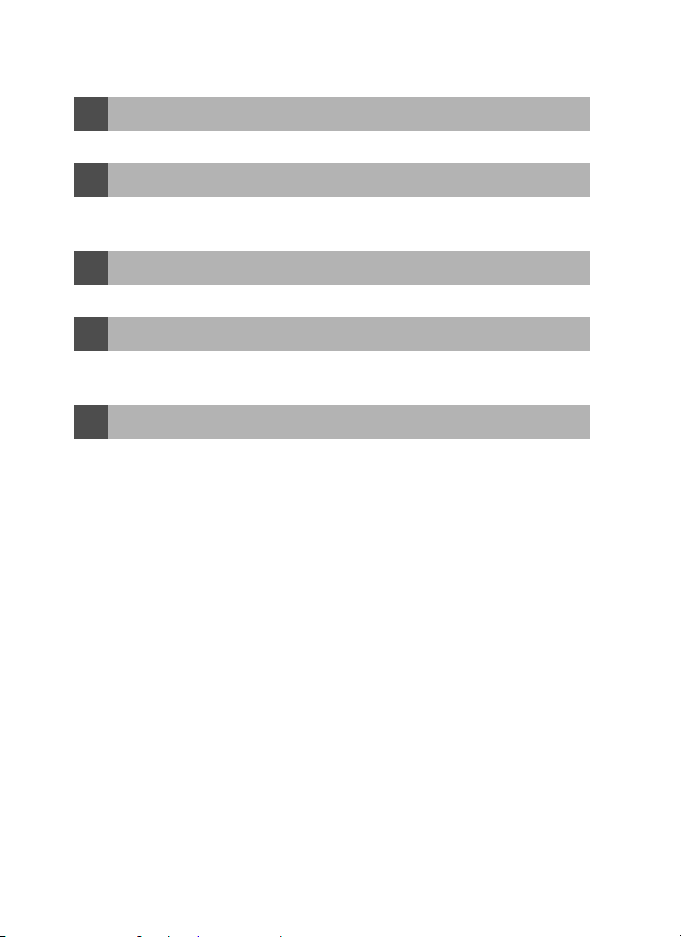
Informatie vinden
Vind wat u zoekt in:
De inhoudsopgave
O
Items zoeken op functie of naam.
De
O
Weet u wat u wilt doen, maar kent u de naam van de functie niet?
Zoek dan in de index met vragen en antwoorden.
O
Zoeken op trefwoord.
O
Als een waarschuwing wordt weergegeven in de zoeker of op de
monitor, vindt u hier de oplossing.
O
Doet de camera niet wat u verwacht? Dan vindt u hier de oplossing.
Help
Met de ingebouwde Help-functie van de camera kunt u informatie over menuopties en
andere onderwerpen opvragen. Zie pagina 7 voor meer informatie.
Informatie over handelsmerken
Macintosh, Mac OS en QuickTime zijn gedeponeerde handelsmerken van Apple Computer, Inc. Microsoft en Windows zijn gedeponeerde handelsmerken van Microsoft Corporation. Het SD-logo is een handelsmerk van de SD Card Association. Adobe en Acrobat zijn
gedeponeerde handelsmerken van Adobe Systems Inc. PictBridge is een handelsmerk. De
D-Lighting-technologie wordt geleverd door B Apical Limited. Alle andere handelsnamen
die in deze handleiding of in andere documentatie bij uw Nikon-product worden vermeld,
zijn handelsmerken of geregistreerde handelsmerken van hun respectieve eigenaars.
index met vragen en antwoorden
De index
Foutmeldingen
Problemen oplossen
Î
Î
Î
Î
Î
aBvi–vii
aBviii–ix
aB111–114
aB97–99
aB100–103
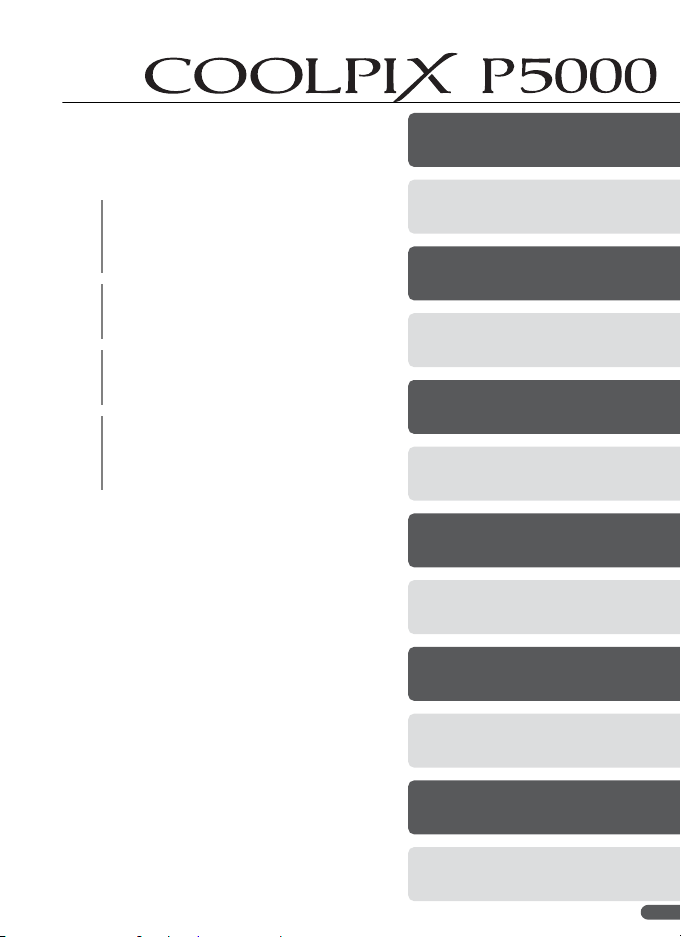
Symbolen en conventies
De volgende symbolen worden gebruikt om u
in staat te stellen snel de informatie te vinden
die u zoekt:
Dit symbool staat bij waarschuwingen
die vóór gebruik moeten worden gele-
D
zen om schade aan de camera te voorkomen.
Dit symbool staat bij opmerkingen die
moeten worden gelezen voordat u de
A
camera gaat gebruiken.
Dit symbool staat bij tips die aanvullende informatie geven over het
C
gebruik van de camera.
Dit symbool geeft aan dat elders in
deze handleiding of in de Snelhandlei-
B
ding meer informatie kan worden
gevonden.
Inleiding
Eerste stappen
Basisstappen voor foto's
maken en weergeven
Onderwerpsstand
Standen P en T
De standen P, S, A en M
Meer over weergave
Films
Spraakopnamen
Aansluiting op een televisie,
computer of printer
Menugids
Technische opmerkingen
i

Voor uw veiligheid
Lees de volgende veiligheidsvoorschriften goed door alvorens dit product in gebruik te nemen
om zo schade aan het product of letsel bij uzelf of anderen te voorkomen. Bewaar deze veiligheidsinstructies op een plaats waar alle gebruikers van dit product ze kunnen lezen.
De mogelijke gevolgen van het niet in acht nemen van de in dit hoofdstuk vermelde
veiligheidsvoorschriften worden aangeduid door middel van het volgende symbool:
Dit symbool staat bij waarschuwingen die moeten worden gelezen voordat dit
A
Nikon-product in gebruik wordt genomen, zodat mogelijk letsel wordt voorkomen.
WAARSCHUWINGEN
Zet de camera bij storing uit
A
Wanneer u merkt dat de camera of de optionele lichtnetadapter rook of een vreemde geur afgeeft, ontkoppel dan
onmiddellijk de lichtnetadapter en/of verwijder de batterij. Wees hierbij voorzichtig
om brandwonden te voorkomen. Het blijven gebruiken van de camera kan lichamelijk letsel tot gevolg hebben. Neem nadat u
de voeding heeft ontkoppeld of verwijderd
contact op met uw dichtstbijzijnde Nikondealer om de camera te laten inspecteren.
Demonteer het apparaat niet
A
Het aanraken van de interne delen van de
camera of lichtnetadapter kan leiden tot
letsel. Reparaties mogen uitsluitend door
bevoegde technici worden uitgevoerd.
Als de camera of de lichtnetadapter door
een val of ander ongelu k openbreekt, haalt
u de stekker uit het stopcontact en verwijdert u de batterij en laat u het product nakijken door een door Nikon erkende
servicedienst.
Gebruik de camera, batterijlader of licht-
A
netadapter niet in de buurt van ontvlambare
gassen
Gebruik elektronische apparatuur niet in
de buurt van ontvlambare gassen, omdat
dit kan leiden tot ontploffingen of brand.
Wees voorzichtig met de camerariem
A
Hang de camerariem nooit om de nek van
een baby of kind.
Buiten bereik van kinderen houden
A
Zorg ervoor dat kleine kinderen de batterijen of andere kleine onderdelen niet in
hun mond kunnen stoppen.
Ga voorzichtig te werk als u batterijen gebruikt
A
Bij onjuist gebruik kunnen batterijen gaan
lekken of ontploffen. Let op de volgende
punten bij het gebruik van batterijen in
combinatie met dit product:
• Schakel het apparaat uit voordat u de batterij verwisselt. Als u de lichtnetadapter
gebruikt, haalt u de stekker uit het stopcontact.
• Gebruik uitsluitend oplaadbare Nikon
EN-EL5 lithium-ion batterijen (meegeleverd). Gebruik de meegeleverde MH-61
batterijlader om de batterijen op te laden.
• Probeer de batterij niet ondersteboven of
achterstevoren in de camera te plaatsen.
• U mag batterijen niet kortsluiten of uit elkaar halen.
• Stel de batterij niet bloot aan vuur of bovenmatige hitte.
• Dompel de batterij niet onder in water en
zorg dat deze niet vochtig wordt.
• Zorg dat de beschermkap op de contactpunten is geplaatst wanneer u de batterij
vervoert. Vervoer of bewaar de batterij
niet bij metalen voorwerpen, zoals halskettingen of haarspelden.
• Een volledig ontladen batterij kan gaan
lekken. Om schade aan het product te
voorkomen, dient u de batterij te verwijderen wanneer deze leeg is.
• Stop onmiddellijk met het gebruik van de
batterij wanneer zich een verandering
voordoet, zoals verkleuring of vervorming.
• Spoel kleding of huid die in contact is gekomen met vloeistof uit een beschadigde
batterij onmiddellijk af met ruim water.
ii
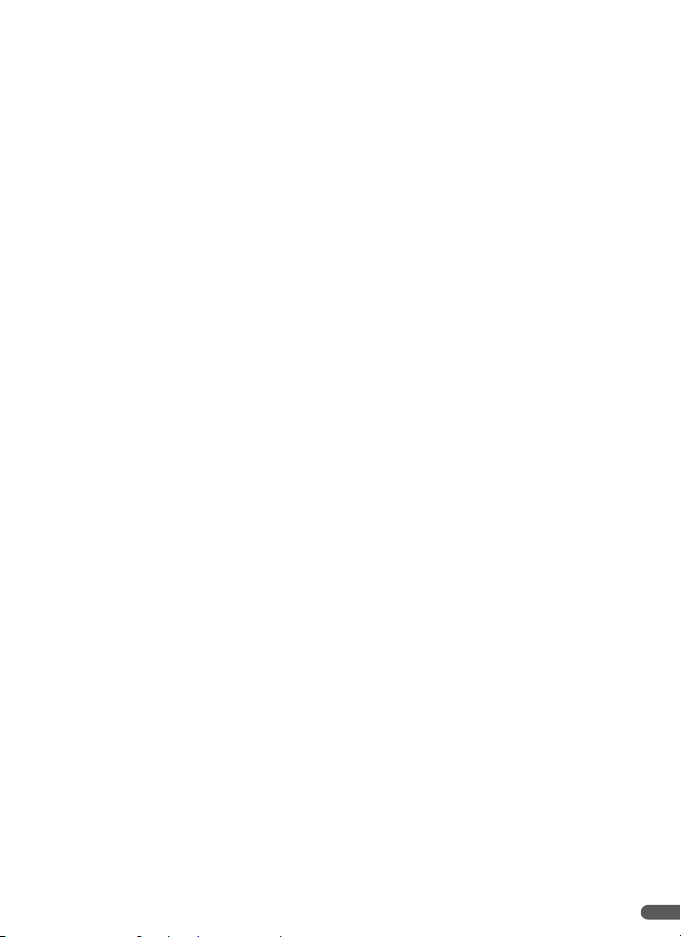
Neem bij gebruik van de batterijlader de onder-
A
staande voorzorgsmaatregelen in acht
• Gebruik uitsluitend batterijladers die zijn
bedoeld voor gebruik met dit product.
• Houd de batterijlader droog. Als u deze
voorzorgsmaatregel niet in acht neemt,
kan dit leiden tot brand of een elektrische
schok.
• Verwijder stof op of bij de metalen onderdelen van de stekker met een droge doek.
Als u dit nalaat en het product blijft gebruiken, kan dit brand veroorzaken.
• Raak het netsnoer niet aan en blijf uit de
buurt van de adapter tijdens onweer. Als u
deze voorzorgsmaatregel niet in acht
neemt, kan dit leiden tot een elektrische
schok.
• Voorkom beschadigingen of veranderingen aan het netsnoer. Trek de kabel niet
met kracht los en buig deze niet. Plaats
geen zware voorwerpen op de kabel en
stel de kabel niet bloot aan hitte of vuur.
Als de isolatie beschadigd raakt en de draden bloot komen te liggen, laat het netsnoer dan door een door Nikon erkende
servicedienst nakijken. Als u deze voorzorgsmaatregelen niet in acht neemt, kan
dit leiden tot een elektrische schok.
Kijk niet door de zoeker naar de zon
A
Als u door de zoeker naar de zon of een andere sterke lichtbron kijkt, kan dit leiden
tot permanent oogletsel.
Gebruik de juiste kabels
A
Gebruik voor aansluitingen uitsluitend de
voor dit doel verkrijgbare of door Nikon
meegeleverde kabels, zodat wordt voldaan aan de productvoorschriften.
Wees voorzichtig met de bewegende delen
A
Pas op dat uw vingers of andere voorwerpen niet bekneld raken in het objectief of
andere bewegende delen.
Cd-rom’s
A
Speel de cd-rom’s die bij dit apparaat worden geleverd niet af op een audio-cd-speler. Als u cd-rom’s afspeelt op een audiocd-speler, kan dit leiden tot gehoor verlies
of beschadiging van de apparatuur.
Wees voorzichtig bij gebruik van de flitser
A
Als u een flitser dicht bij de ogen van een
te fotograferen persoon gebruikt, kan dit
tijdelijk oogletsel veroorzaken. Wees extra
voorzichtig bij het fotograferen van kleine
kinderen. De flitser mag niet dichterbij
worden gehouden dan één meter.
Flits niet terwijl de flitser met een persoon of
A
voorwerp in aanraking komt
Dit kan leiden tot brandwonden en/of het
ontvlammen van kleding door de hitte
van de flits.
Vermijd contact met v loeibare kristallen
A
Mocht het LCD-scherm breken, pas dan
op voor letsel door gebroken glas en voorkom dat de vloeibare kristallen uit de monitor in aanraking komen met uw huid,
ogen of mond.
iii
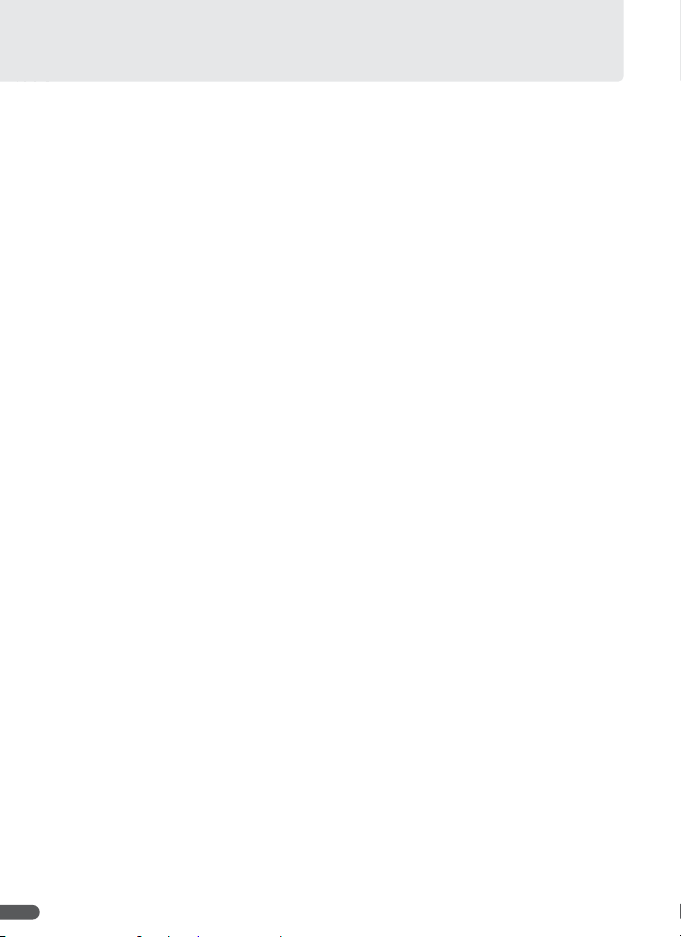
Mededelingen
• Geen enkel deel van de bij dit product geleverde
handleidingen mag worden gereproduceerd,
overgedragen, opgeslagen in een archiefsysteem of in enige vorm worden vertaald naar
enige taal, met enig middel, zonder voorafgaande schriftelijk toestemming van Nikon.
• Nikon behoudt zich het recht voor zonder
voorafgaande aankondiging de specificaties
van de hardware en software die in deze
gebruikshandleidingen worden beschreven
op elk gewenst moment te wijzigen.
• Nikon is niet aansprakelijk voor enige schade
die voortvloeit uit het gebruik van dit product.
• Nikon heeft alles in het werk gesteld om te
zorgen dat de informatie in deze handleidingen juist en volledig is en zou het op prijs
stellen dat u de Nikon-importeur op de
hoogte brengt van eventuele onjuistheden
of omissies (zie de overige documentatie
voor de adresgegevens).
iv
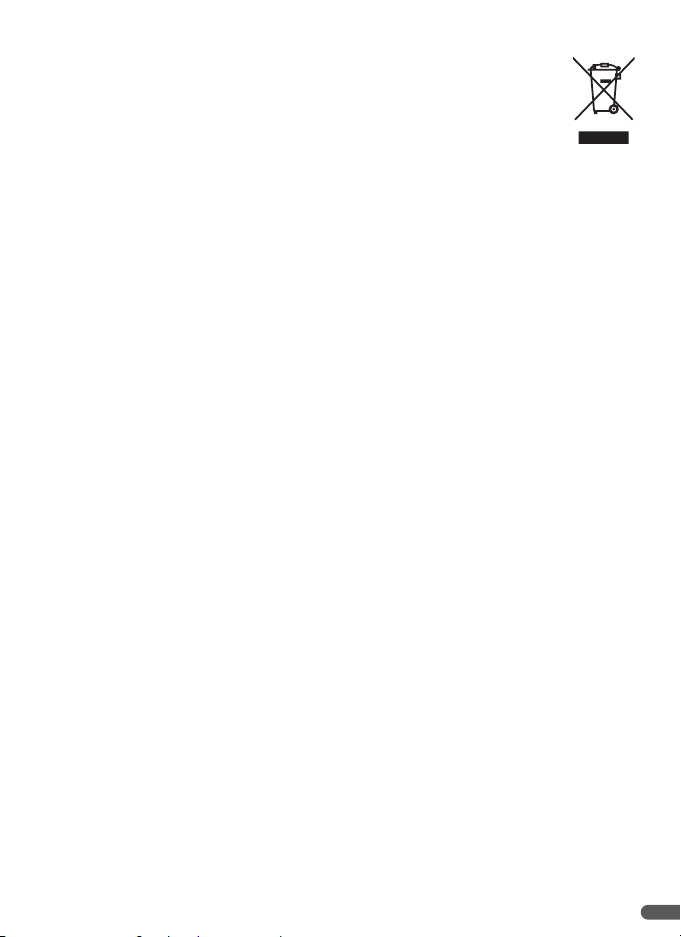
Symbool voor gescheiden inzameling in Europese landen
Dit symbool geeft aan dat dit product via gescheiden inzameling moet worden
afgevoerd.
Het volgende is uitsluitend van toepassing voor gebruikers in Europese landen:
• Dit product dient gescheiden van het overige huisvuil te worden aangeboden bij een daartoe geschikt inzamelingspunt.
• Neem voor meer informatie contact op met de leverancier of de gemeentelijke reinigingsdienst.
Mededelingen aangaande het verbod op kopiëren of reproduceren
Houd er rekening mee dat alleen al het bezit van materiaal dat digitaal is gekopieerd of gereproduceerd met behulp van een scanner, digitale camera of ander apparaat wettelijk strafbaar kan
zijn.
• Voorwerpen die niet mogen worden gekopieerd of
gereproduceerd
Kopieer of reproduceer geen papiergeld,
munten, waardepapieren of obligaties van
(plaatselijke) overheden, zelfs niet als dergelijke kopieën of reproducties zijn voorzien
van een stempel 'Voorbeeld' of 'Specimen'.
Het kopiëren of reproduceren van papiergeld, munten of waardepapieren die in het
buitenland in omloop zijn, is verboden.
Tenzij vooraf door de overheid toestemming
is verleend, is het kopiëren of reproduceren
van ongebruikte, door de overheid uitgegeven postzegels of briefkaarten verboden.
Het kopiëren of reproduceren van door de
overheid uitgegeven (post)zegels en gecertificeerde wettelijke documenten is verboden.
Wegwerpen van opslagmedia
Houd er rekening mee dat bij het wissen van foto's of het formatteren van opslagmedia, zoals
geheugenkaarten of het interne camerageheugen, de oorspronkelijke beeldgegevens niet volledig worden verwijderd. Met behulp van in de handel verkrijgbare software is het soms mogelijk verwijderde bestanden op weggeworpen opslagmedia alsnog te herstellen, wat misbruik
van persoonlijke beeldgegevens tot gevolg kan hebben. De gebruiker is zelf verantwoordelijk
voor de privacybescherming met betrekking tot dergelijke gegevens.
Wis alle gegevens met behulp van speciale software, alvorens een opslagmedium weg te werpen
of aan een ander over te doen. U kunt het medium ook eerst formatteren en vervolgens geheel
vullen met beelden die geen persoonlijke informatie bevatten (bijvoorbeeld foto's van de lucht).
Vergeet niet eventuele foto’s die u voor het welkomstscherm hebt geselecteerd te vervangen
B
84). Wees voorzichtig bij het fysiek vernietigen van opslagmedia om zo letsel te voorkomen.
(
• Waarschuwingen met betrekking tot bepaalde
kopieën en reproducties
De overheid heeft waarschuwingen uitgevaardigd met betrekking tot het kopiëren of reproduceren van waardepapieren uitgegeven door
commerciële instellingen (aandelen, wissels,
cheques, cadeaubonnen en dergelijke), vervoerspassen of coupons, behalve wanneer het
gaat om een minimaal benodigd aantal
kopieën voor zakelijk gebruik door een bedrijf.
Eveneens niet toegestaan is het kopiëren of
reproduceren van door de overheid uitgegeven paspoorten, door overheidsinstanties en
andere instellingen afgegeven vergunningen,
identiteitsbewijzen en kaartjes, zoals pasjes en
maaltijdbonnen.
• Auteursrechten
Het kopiëren of reproduceren van auteursrechterlijk beschermde creatieve werken, zoals boeken, muziek, schilderijen, houtgravures, kaarten,
tekeningen, films en foto's, wordt gereguleerd
door de nationale en internationale auteurswetgeving. Gebruik dit product niet voor het maken
van illegale kopieën of voor andere activiteiten
die het auteursrecht schenden.
v
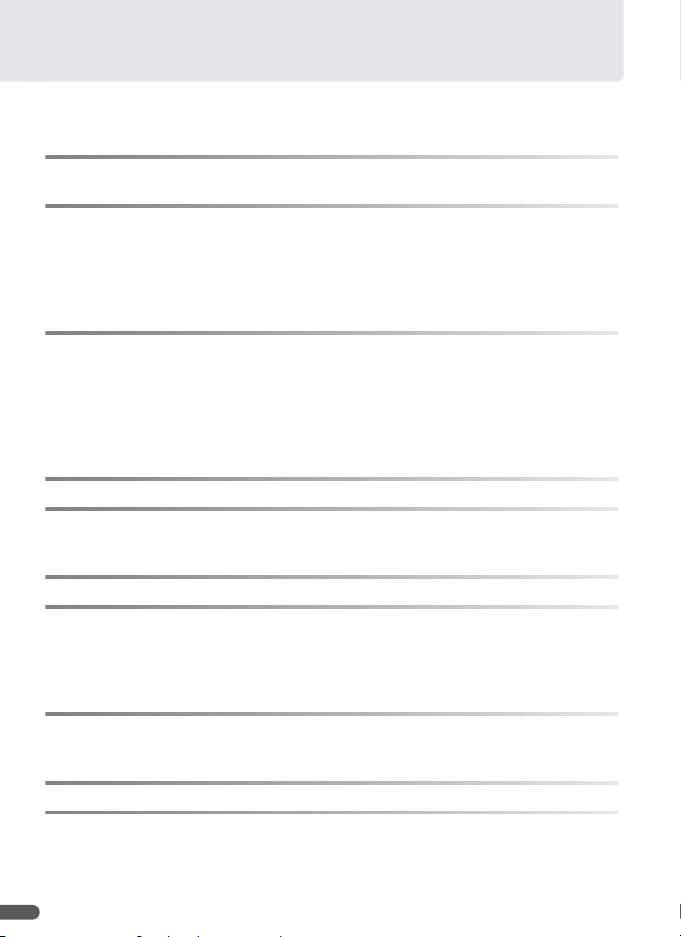
Inhoudsopgave
Voor uw veiligheid ...................................................................................................................................... ii
Mededelingen .............................................................................................................................................. v
Index met vragen en antwoorden ..................................................................................................... viii
Inleiding............................................................................................................................1
Onderdelen van de camera ..................................................................................................................... 2
Eerste stappen..................................................................................................................9
De batterij opladen..................................................................................................................................... 9
De batterij plaatsen ..................................................................................................................................10
De camera aan- en uitzetten .................................................................................................................12
Basisinstellingen ........................................................................................................................................ 12
Geheugenkaarten plaatsen ...................................................................................................................14
Basisstappen voor foto's maken en weergeven .......................................................... 16
U stand ........................................................................................................................................................16
Foto's weergeven ......................................................................................................................................22
De flitser gebruiken ..................................................................................................................................24
Foto's maken met de zelfontspanner.................................................................................................26
Een scherpstelstand kiezen ................................................................................................................... 27
Belichtingscorrectie ..................................................................................................................................28
Onderwerpsstand ..........................................................................................................29
Standen P en T ..........................................................................................................36
P (Anti-shake) stand .............................................................................................................................36
T stand voor Hoge gevoeligheid ...................................................................................................... 37
De standen P, S, A en M.................................................................................................. 38
Meer over weergave.......................................................................................................43
Meerdere foto's weergeven: Miniatuurweergave .........................................................................43
Foto's van dichtbij bekijken: Zoomweergave .................................................................................43
Geretoucheerde kopieën maken .........................................................................................................44
Spraakmemo's: Opnemen en afspelen .............................................................................................46
Films ................................................................................................................................ 47
Films opnemen...........................................................................................................................................47
Films afspelen .............................................................................................................................................50
Spraakopnamen............................................................................................................. 51
Aansluiting op een televisie, computer of printer ...................................................... 54
Foto's weergeven op een televisie ......................................................................................................55
Foto's weergeven op een computer...................................................................................................56
Foto's afdrukken ........................................................................................................................................60
vi
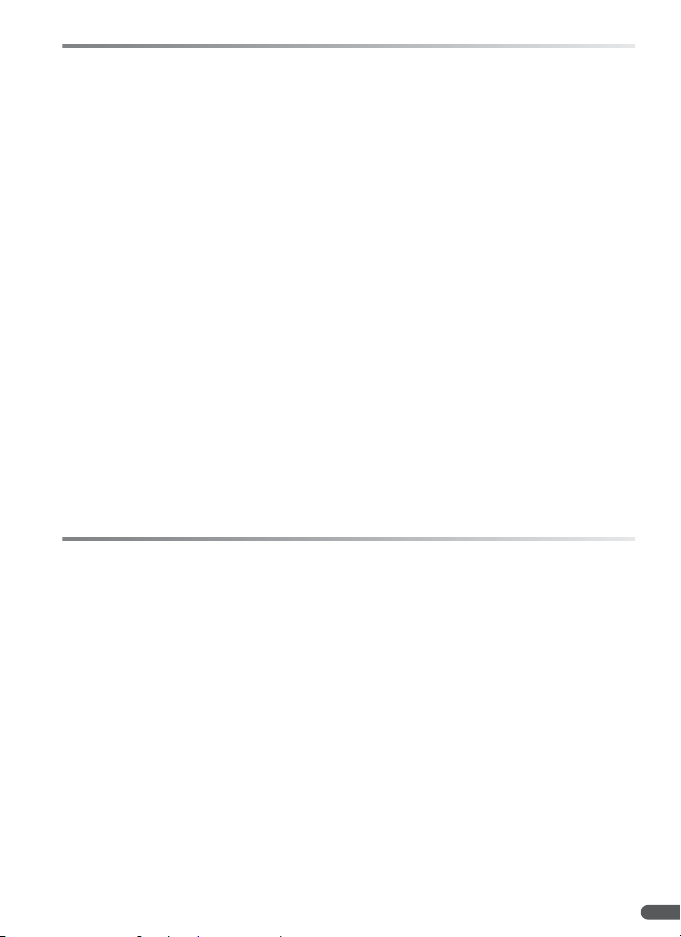
Menugids........................................................................................................................65
Opnameopties: Het opnamemenu ....................................................................................................65
j Beeldkwaliteit...................................................66
n Beeldformaat ....................................................66
C Beeld optimaliseren ..................................... 68
k Witbalans ............................................................ 70
n Gevoeligheid .................................................... 71
p Lichtmeting....................................................... 72
a Continu ................................................................73
L BSS ..........................................................................75
Weergaveopties: Het weergavemenu ............................................................................................... 80
J D-Lighting.........................................................44
M Printopdracht ................................................... 64
d Diashow............................................................... 81
j Wissen................................................................... 81
O Beveiligen ..........................................................81
Basisinstellingen: Het setup-menu .....................................................................................................83
a Menu's .................................................................. 83
P Snel opstarten.................................................. 83
s Welkomstscherm ...........................................84
W Datum...................................................................84
r Helderheid .........................................................85
h Datum afdrukken...........................................86
K Vibratiereductie...............................................87
B AF-hulplicht ...................................................... 87
0 Digitale zoom .................................................. 87
Technische opmerkingen .............................................................................................. 90
Optionele accessoires.............................................................................................................................. 90
Behandeling van uw camera ................................................................................................................ 94
Reinigen.................................................................................................................................................................................. 96
Opslag...................................................................................................................................................................................... 96
Foutmeldingen .......................................................................................................................................... 97
Problemen oplossen ..............................................................................................................................100
Bijlage..........................................................................................................................................................104
Specificaties ..............................................................................................................................................108
Index ............................................................................................................................................................111
a Auto bracketing.............................................. 75
G AF-veldstand..................................................... 76
E Autofocus-stand............................................. 76
t Flitsbelichtingcorrectie .............................. 78
o Flitsinstelling ..................................................... 78
d Vast diafragma ................................................. 78
h Ruisonderdrukking ....................................... 78
e Converter............................................................ 79
X Overspeelmarkering .................................... 82
Z Beeld verbergen............................................. 82
w Kleine kopie....................................................... 45
f Kopiëren ............................................................. 82
e Geluid instellen ............................................... 88
L Automatisch uit.............................................. 88
q Geheugen formatteren/
Q Geheugenkaart format. ..............................88
o Taal/Language ................................................. 88
m Interface............................................................... 89
N FUNC knop ........................................................ 89
V Standaardwaarden ....................................... 89
f Firmware-versie.............................................. 89
vii

Index met vragen en antwoorden
Vind wat u zoekt met behulp van deze index met vragen en antwoorden.
Algemene vragen
Vraag Trefwoord(en)
Wat betekenen deze aanduidingen? Monitor 4
Wat betekent deze waarschuwing? Foutmeldingen 97
Hoe krijg ik meer informatie over een menu? Help 7
Hoeveel lading bevat de batterij nog? Batterijniveau 16
Wat betekent 'belichting' en hoe werkt dit? Belichting 38
Welke accessoires zijn er beschikbaar voor mijn camera?
Welke optionele converters kan ik gebruiken? Optionele converterlenzen 92
Welke optionele flitsers kan ik gebruiken? Optionele Speedlight 93
Welke geheugenkaarten kan ik gebruiken?
Hoe reinig ik de camera? De camera reinigen 96
Camera-instellingen
Vraag Trefwoord(en) B
Hoe voorkom ik dat de monitor wordt uitgeschakeld? Automatisch uit 88
Hoe zet ik de monitor aan en uit? De knop Q 8
Hoe pas ik de helderheid van de monitor aan? Helderheid 85
Hoe stel ik de klok in?
Hoe wijzig ik de tijdzone als ik op reis ben?
Hoe herstel ik de standaardinstellingen? Standaardwaarden 89
Kan ik de menu's weergeven in een andere taal? Taal/Language 88
Hoe schakel ik het licht aan de voorkant van de camera
uit (AF-hulplicht)?
Hoe voorkom ik dat de camera een pieptoon weergeeft?
Optionele accessoires 90
Goedgekeurde geheugenkaarten
Datum 84Hoe stel ik de klok in op de zomertijd?
AF-hulplicht 87
Geluid instellen 88
B
91
viii
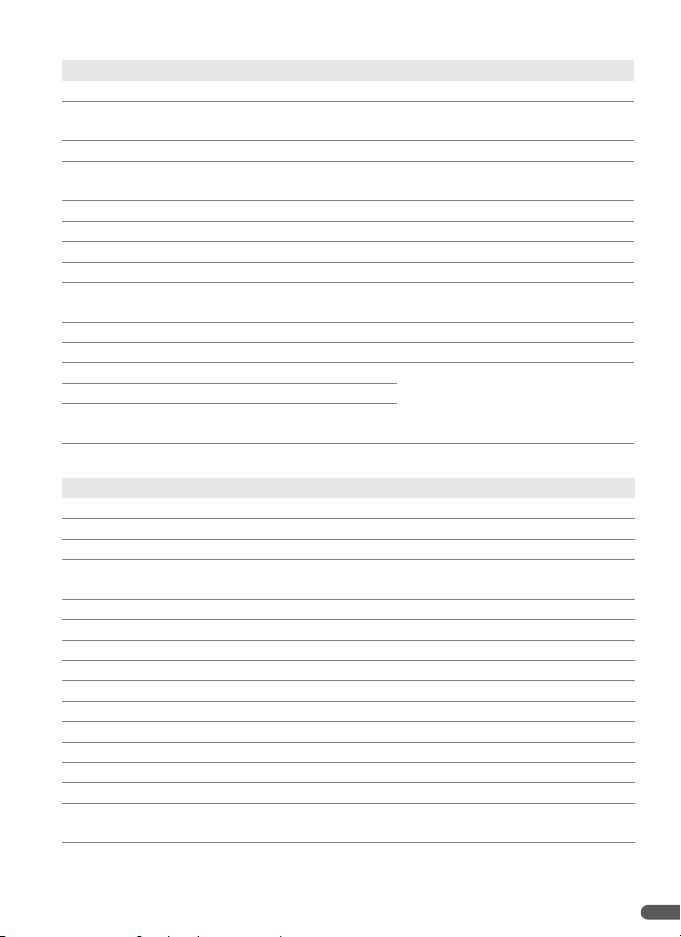
Foto's maken
Vraag Trefwoord(en) B
Is er een gemakkelijke manier om kiekjes te maken?
Is er een gemakkelijke manier om creatieve opnamen te maken?
Hoe voorkom ik onscherpte bij inzoomen? P (antitrilling) stand 36
Hoe voorkom ik onscherpte bij fotograferen met
weinig licht?
Hoe kan ik films opnemen en afspelen? Films 47
Hoe kan ik geluid opnemen en afspelen? Spraakopnamen 51
Hoe gebruik ik de flitser? Flitsstand 24
Hoe gebruik ik de zelfontspanner? Zelfontspanner 26
Kan de camera scherpstellen op onderwerpen op
zeer kleine of grote afstand?
Kan ik foto's lichter of donkerder maken? Belichtingscorrectie 28
Hoe pas ik de belichting aan? standen P, S, A en M 38
Hoe verhoog ik de beeldkwaliteit?
Hoe maak ik grotere foto's?
Hoe kan ik meer foto's op de geheugenkaart
opslaan?
U (auto) stand 16
S (Anti-shake) stand 29
T (Hoge gevoeligheid) stand 37
Scherpstelstand 27
Beeldkwaliteit en -formaat 66
Foto's weergeven, afdrukken en retoucheren
Vraag Trefwoord(en) B
Kan ik mijn foto's op de camera weergeven? Weergave op camera 22
Hoe verwijder ik een ongewenste foto? Afzonderlijke foto's wissen 22
Kan ik meerdere foto's tegelijk verwijderen? Wissen 81
Kan ik inzoomen op foto's om te controleren of ze
scherp zijn?
Kan ik foto's beveiligen tegen ongewild wissen? Beveiligen 81
Kan ik geselecteerde foto's verbergen? Beeld verbergen 82
Hoe maak ik details in schaduwen beter zichtbaar? D-Lighting 44
Kan ik foto’s uitsnijden? Uitgesneden kopieën 45
Kan ik foto’s kopiëren naar een kleiner formaat? Kleine kopie 45
Kan ik een spraakmemo over een foto opnemen? Spraakmemo's 46
Kan ik mijn foto's op televisie weergeven? Weergave op televisie 55
Hoe kopieer ik foto's naar mijn computer? Aansluiten op een computer 56
Kan ik foto's afdrukken zonder computer? PictBridge 60
Kan ik de datum afdrukken op mijn foto's? De opnamedatum afdruk ken 60
Hoe bestel ik professionele afdrukken?
Zoomweergave 43
Foto's afdrukken; printopdracht
60,
64
ix
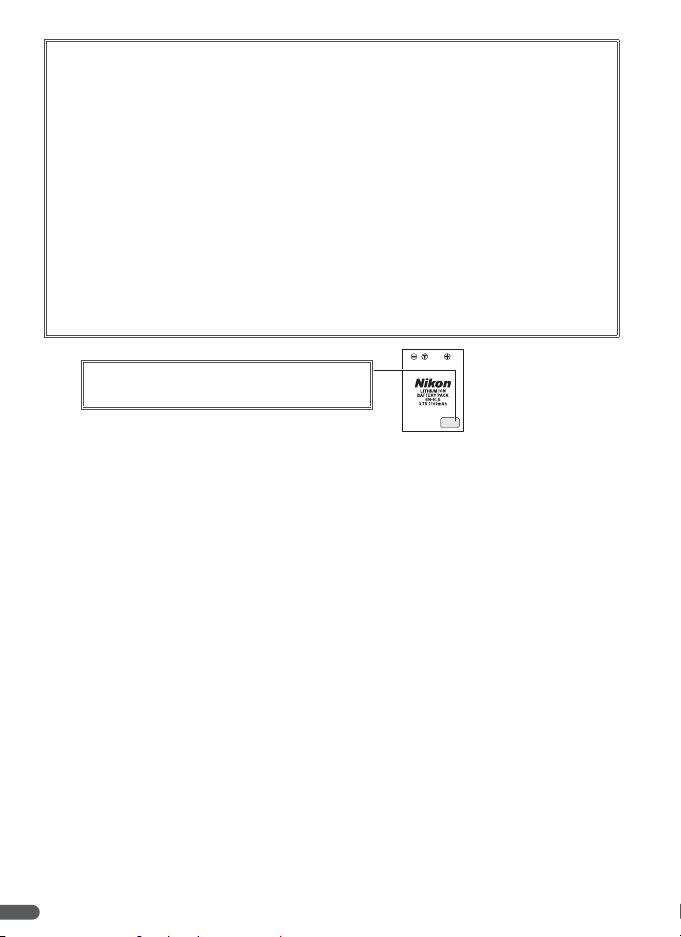
Gebruik uitsluitend elektronische accessoires van het merk Nikon
Nikon COOLPIX-camera's zijn ontwikkeld volgens de hoogste technologische normen
en bevatten complexe elektronische circuits. Alleen elektronische accessoires van het
merk Nikon (inclusief batterijladers, batterijen, lichtnetadapters en flitsaccessoires), die
door Nikon speciaal zijn gecertificeerd voor gebruik met deze digitale camera van Nikon,
zijn ontwikkeld om binnen de operationele eisen en veiligheidseisen van deze elektronische circuits te werken en zijn met het oog daarop getest en goedgekeurd.
H
ET GEBRUIK VAN ELEKTRONISCHE ACCESSOIRES DIE NIET DOOR NIK ON ZIJN VERVAARDI GD KAN DE
CAMERA
BESCH ADIGEN EN DE NIK ON-GARANTIE DOEN VERV ALLEN. Het gebruik van oplaadbare Li-
ion batterijen zonder het holografische zegel van Nikon hieronder kan de normale werking van de camera verstoren of resulteren in batterijen die oververhit raken, ontvlammen, breken of gaan lekken.
Neem voor meer informatie over originele Nikon-accessoires contact op met een door
Nikon goedgekeurde leverancier.
Holografisch zegel: Dit zegel duidt aan dit
apparaat een origineel Nikon-product is.
x
EN-EL5 oplaadbare batterij
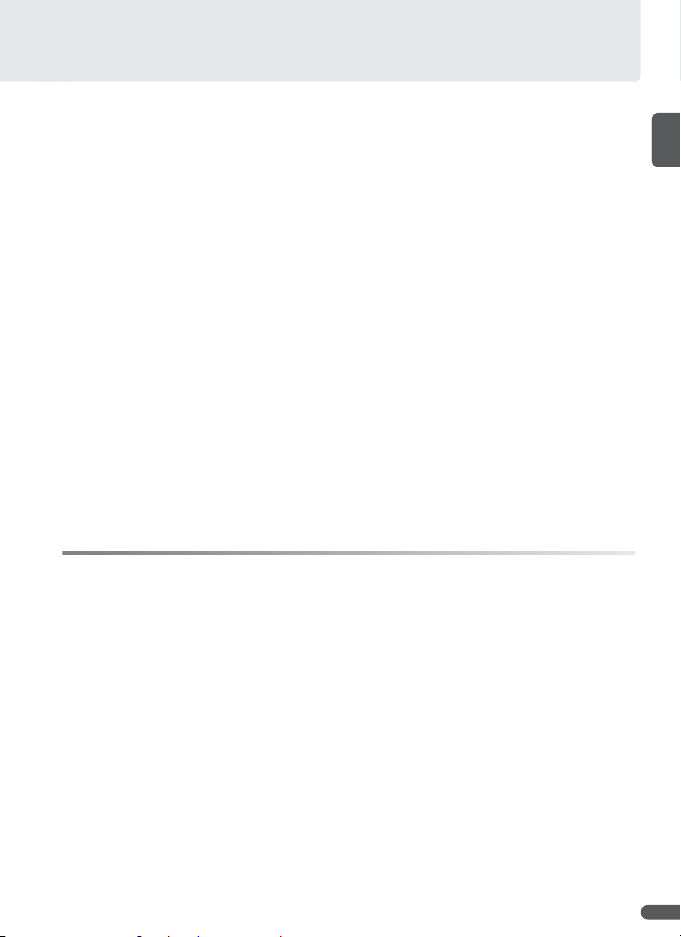
Inleiding
Gefeliciteerd met de aanschaf van een Nikon COOLPIX P5000 digitale camera.
Deze gebruikshandleiding is geschreven om u maximaal plezier te laten beleven
bij het fotograferen met deze digitale camera van Nikon. Lees alle instructies
grondig door, zodat u optimaal gebruik van uw camera kunt maken en bewaar
de instructies op een plaats waar iedereen die ermee werkt ze kan lezen.
A Voordat u bel angrijke foto’s gaat ma ken
Voordat u foto's gaat maken van belangrijke gelegenheden (zoals een huwelijk of reis),
kunt u het beste enkele proefopnamen maken om te controleren of de camera goed
werkt. Nikon is niet aansprakelijk voor schade of gederfde inkomsten als gevolg van een
defect aan de camera.
C Permanente kennisoverdracht
Als onderdeel van Nikon's streven naar permanente kennisoverdracht via continue productondersteuning en -informatie, is er altijd nieuwe, bijgewerkte online informatie
beschikbaar op de volgende websites:
• Voor gebruikers in de VS: http://www.nikonusa.com/
• Voor gebruikers i n Europa en Afrika: http://ww w.europe-nikon.com/support
• Voor gebruikers in Azië, Oceanië en het Midden-Oosten: http://www.nikon-asia.com/
Bezoek deze sites voor de laatste productinformatie, tips, antwoorden op veelgestelde vragen (FAQ’s) en voor algemeen advies over digitale beeldverwerking en fotografie. Neem
voor meer informatie contact op met de dichtstbijzijnde Nikon-vertegenwoordiging. Bezoek de volgende URL voor de contactgegevens: http://nikonimaging.com/
Inleiding 1
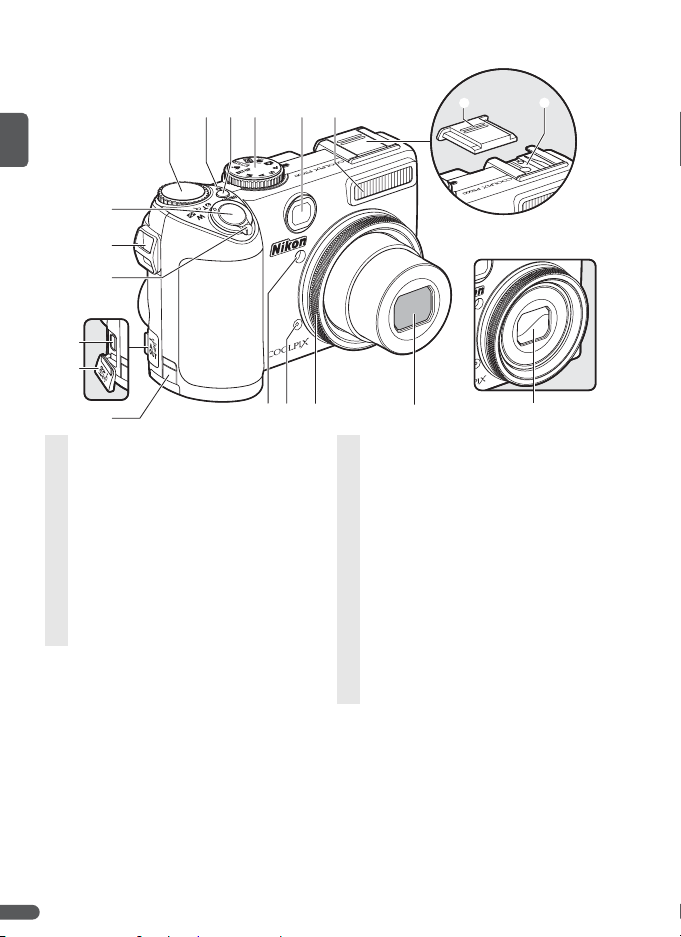
Onderdelen van de camera
q
w
e
o
!0
!1
!2
!3
!4
r
!5!6!7
t
1 Instelschijf..............23, 29, 43, 48, 50, 52, 89
2 Camera-aan-lampje........................................ 16
3 Hoofdschakelaar............................................... 12
4 Keuzeknop ..............................................................6
5 Zoeker..................................................................... 18
6 Ingebouwde flitser .........................................24
7 Afdekkapje accessoireschoentje............93
8 Accessoireschoentje
(voor optionele flitser).................................. 93
9 Ontspanknop ............................................20–21
10 Oogje voor camerariem (×2).......................3
y
u
i
Objectief in opbergstand
!8
!9
11 Zoomknop...........................................................19
M (miniatuurweergave).............................43
O (zoomweergave).........................................43
L (help)....................................................................7
12 Kabelaansluiting............................... 55, 58, 61
13 Deksel aansluiting ...........................55, 58, 61
14
Dopje voor de voedingsaansluiting voor
de optionele lichtnetadapterkit
.................90
15 Zelfontspannerlampje..........................26, 94
AF-hulpverlichting.................................. 25, 94
16 Microfoon............................................. 46, 47, 51
17 Objectiefring.......................................................92
18 Objectief.....................................................96, 108
19 Objectiefbescherming ................................. 94
2 Inleiding
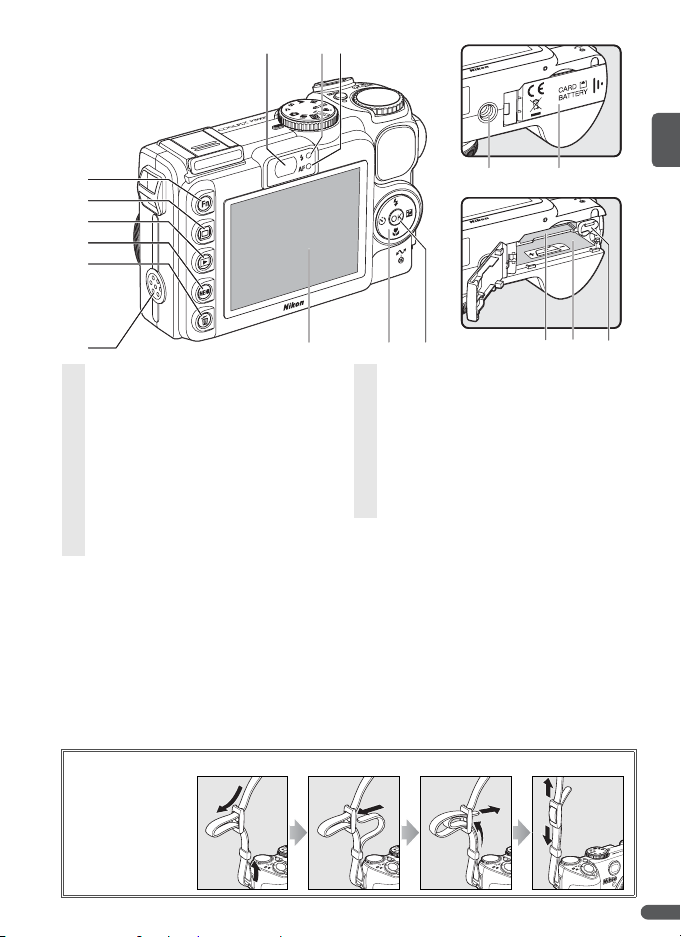
i
u
o
q
w
e
r
t
y
!0
1 A (FUNC) knop ................................. 29, 48, 89
2 Q (monitor) knop ............................................. 8
3 G (weergave) knop...............................22, 23
4 F (menu) knop............29, 48, 53, 65, 80
5 I (wissen) knop................22, 43, 46, 50, 52
6 Lu idsprek er
7 Zoeker.....................................................................18
8 Flitserlampje .......................................................24
9 Autofocus (AF) lamp...................................... 20
10 Monitor ...........4–5, 16– 17, 18, 85, 96, 108
!3
!1
!2
!4
!6
!5
!7
11 Multi-selector........................................................7
12 B knop .....................................................................7
N (overspelen) knop....................................58
13 Statiefaansluiting
14 Deksel batterijvak/kaartsleuf............10, 14
15 Kaartsleuf..............................................................14
16 Batterijvak.............................................................10
17 Batterijvergrendeling.................................... 10
Het polskoord bevestigen
Bevestig het polskoord zoals hier
rechts is aangegeven. Doe dit ook
voor het tweede
oogje.
Inleiding 3
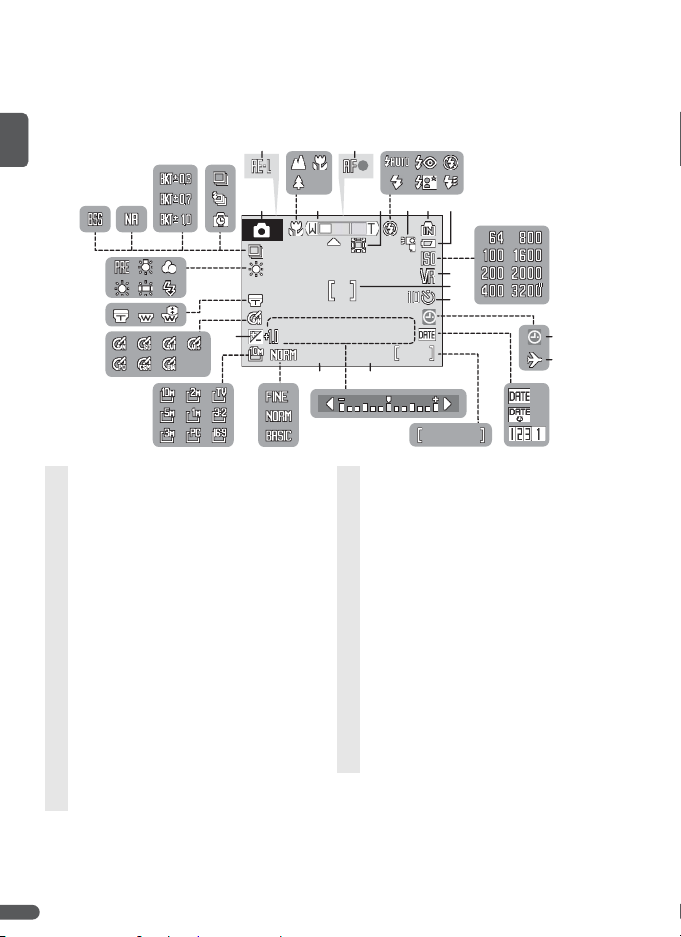
De monitor
9999
1/125
F4.3
0h00m0 0s
De volgende aanduidingen kunnen tijdens opname en weergave op de monitor
verschijnen (afhankelijk van de camera-instellingen).
Opname
#0
#1
ue
tw
@9@8
@7
@6
@5
qr
@4
1/125 F4.3
@3 @2
@0
1 Opnamestand.....................17, 29, 36, 37, 38
2 Belichtingsvergrendeling...........................35
3 Scherpstelstand................................................27
4 Zoomaanduiding.............................................19
5 Scherpstelaanduiding ..................................20
6 Interpolatie-indicator voor digitale
zoom........................................................................19
7 Flitsstand (ingebouwde flitser)................24
8 Flitsstand (optionele flitser).......................25
9 Aanduiding voor intern
geheugen.....................................................17, 21
10 Aanduiding batterijniveau......................... 16
11 ISO-gevoeligheid..................................... 25, 71
12 Vibratiereductie ................................................87
13 Scherpstelveld ...................................20, 33, 76
14 Zelfontspannerindicator .............................26
15 Aanduiding 'datum niet ingesteld' ......97
16 Tijdzoneaanduiding.......................................85
o!0yi
!1
!2
!3
!4
9999
99991/125
F4.3
!9
@1
0h00m00s
0h00m00s
!8
!5
!6
!7
17 Datum afdrukken/dagenteller................. 86
18 Resterend aantal opnamen...............16, 67
Filmduur................................................................47
19 Diafragma..................................... 38, 39, 41, 42
20 Belichtingsaanduiding .................................42
21 Sluitertijd....................................... 38, 39, 40, 42
22 Beeldkwaliteit.....................................................66
23 Beeldformaat......................................................66
24 Belichtingscorrectie .......................................28
25 Beeldoptimalisatie*...............................68– 69
26 Instelling converter*...................................... 79
27 Witbalans*............................................................ 70
28 Best Shot Selector (BSS)*............................75
29 Ruisonderdrukking*....................................... 78
30 Bracketing*.......................................................... 75
31 Continu-opnamestand*.............................. 73
* Wordt alleen weergegeven in de standen
P, S, A, M en T.
4 Inleiding
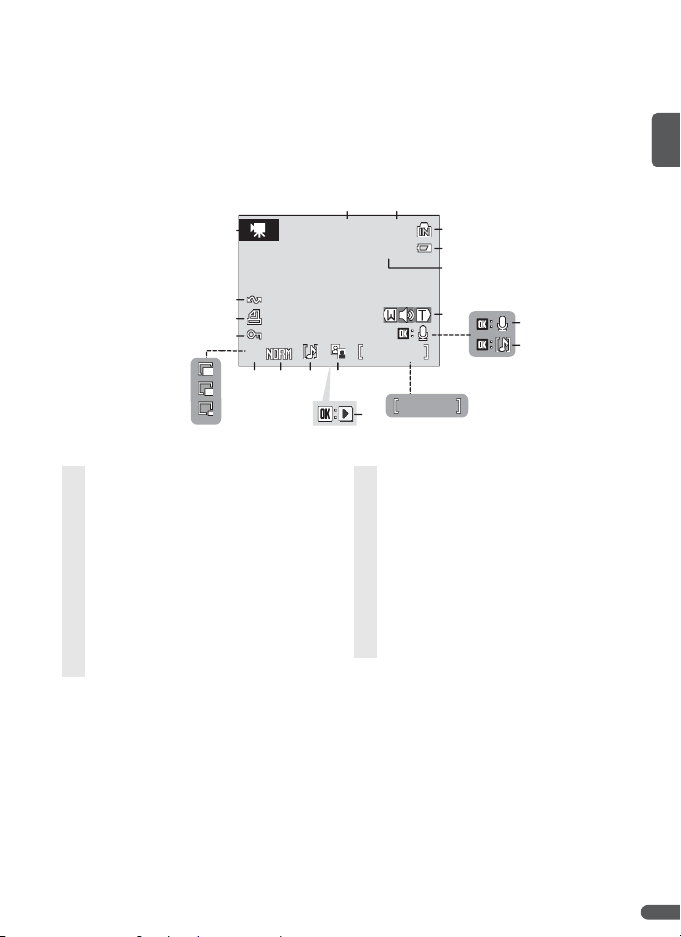
Weergave
0h00m0 0s
01/01/ 2007 00 :00
9999.J PG
9999/9 999
qw
01/01/2007 00:00
!9
!8
!7
!6
jjj
!4
!5
01/01/2007 00:00
9999.JPG
9999.JPG
9999/9999
9999/9999
!0
!2!3
!1
e
r
t
y
0h00m00s
0h00m00s
u
i
o
1 Opnamedatum .................................12–13, 84
2 Opnametijd .........................................12–13, 84
3 Aanduiding intern geheugen..................17
4 Aanduiding batterijniveau......................... 16
5 Bestandsnummer en -type ....................106
6 Volumeaanduiding.................................46, 50
7 Opnameaanduiding spraakmemo....... 46
8 Weergaveaanduiding spraakmemo ....46
9 Nr. huidig beeld/
totaal aantal beelden.................................... 22
Filmduur................................................................50
10 D-Lighting-pictogram .................................. 44
11 Aanduiding filmweergave.........................50
12 Pictogram spraakmemo.............................. 46
13 Beeldkwaliteit..................................................... 66
14 Beeldformaat...................................................... 66
15 Aanduiding kleine kopie............................. 45
16 Beveiligingspictogram................................. 81
17 Pictogram printopdracht............................ 64
18 Overspeelpictogram...................... 56, 82, 89
19 Filmaanduiding.................................................50
Inleiding 5

De keuzeknop
U selecteert een stand door het pictogram van die
stand naar de markering naast de keuzeknop te
draaien.
U Auto (B 16): Een een-
voudige stand voor 'richten en schieten' die wordt
aanbevolen als u voor het
eerst een digitale camera
gebruikt.
P Anti-shake (B 36): Voor-
komt of vermindert
onscherpte door middel
van vibratiereductie en de
Best Shot Selector (BSS).
T Hoge gevoeligheid (B
37): Kies deze stand om
onscherpte te voorkomen
als er weinig licht op het
onderwerp valt.
P, S , A, M (B 38): Kies deze
standen als u meer controle wilt over sluitertijd en
diafragma.
R Setup (B 83): Geeft
het setup-menu weer,
waarin u bijvoorbeeld de
cameraklok kunt instellen
en de helderheid van de
monitor kunt aanpassen.
V Film (B 47): Kies een
van de zeven filmstanden.
S Onderwerp (B 29):
Maak spraakopnamen of
kies een van de zestien
onderwerpsstanden, die
zijn afgestemd op onderwerpen of opnameomstandigheden en laat de
rest aan de camera over.
6 Inleiding
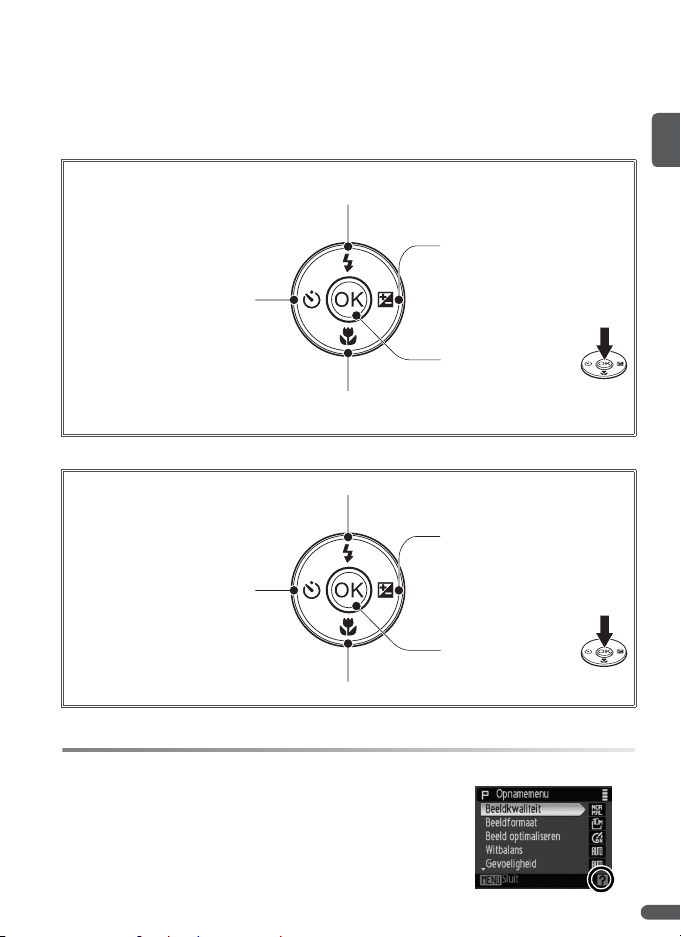
De multi-selector
U gebruikt de multi-selector om te navigeren in de cameramenu's en om het
menu voor de flitsstand, de zelfontspanner, de scherpstelstand of belichtingscorrectie weer te geven.
Instellingen wijzigen (opnamestand)
Druk omhoog om het menu D (flitsstand) (B 24) weer te geven
Druk naar links om het menu
H (zelfontspanner) (B 26)
weer te geven
Druk omlaag om het menu
Navigeren door de cameramenu’s (B 65)
Druk naar links om terug te
keren naar vorig menu of
cursor naar links te verplaatsen
of de cursor omhoog te verplaatsen
Druk naar rechts om het
menu b (belichtingscorrectie) (B 28) weer te geven
Druk op het midden
(B) om de selectie
te maken
E (scherpstelstand) (B 27) weer te geven
of de cursor omlaag te verplaatsen
Druk omhoog om de cursor omhoog te verplaatsen
Druk naar rechts om een
submenu weer te geven of
de cursor naar rechts te verplaatsen
Druk op het midden
(B) om de selectie
te maken
Druk omlaag om de cursor omlaag te verplaatsen
C Hulp nodig?
Als op de monitor een vraagteken ('8') wordt weergegeven, kunt u de zoomknop naar T (L) drukken om informatie over het geselecteerde menu-onderdeel op te roepen.
Duw de zoomknop opnieuw naar T (L) om terug te keren
naar het oorspronkelijke menu.
Inleiding 7
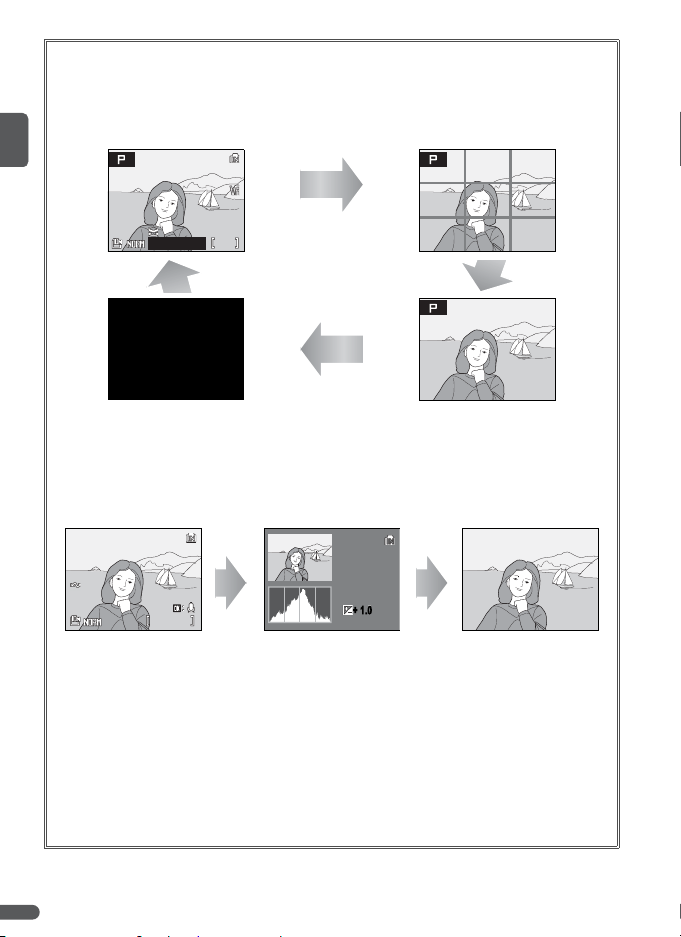
De Q knop
1/1 25
F4. 3
15/ 05/2 007 1 5:30
000 4.JP G
4/ 4
P
·
1/ 125
·
F4 .3
·
·
AU TO
100 NIKO N
000 4.JP G
Druk op de knop Q als u de aanduidingen op de monitor wilt verbergen of weergeven.
Opname
Hulpsjablonen
Huidige instellingen
(alleen in de standen P, T, P, S, A en M)
F4.3
9991/125
Alleen weergave door objectief
1/125 F4.3
Monitor uit (alleen in de standen P, S, A
en M). U kunt alleen foto's maken als
de camera is scherpgesteld.
Weergave
Foto-informatie
weergegeven
15/05/2007 15:30
15/05/2007 15:30
0004.JPG
0004.JPG
4/ 4
4/
Opnamegegevens weerge-
geven (zie hierna)
100NIKON
100NIKON
0004.JPG
0004.JPG
·· P
·
P
1/125
·
1/125
F4.3
·
F4.3
+ 1.0
·
+ 1.0
AUTO
·
AUTO
Foto-informatie
verborgen
Opnamegegevens: Hiermee geeft u mapnaam, bestandsnaam, belichtingsstand, sluitertijd,
diafragma, belichtingscorrectie, ISO-gevoeligheid en een histogram voor het huidige
beeld weer. De opnamegegevens worden niet weergegeven als het huidige beeld een
film is.
• Belichtingsstand: P, S, A of M (B 38). P wordt ook weergegeven bij beelden die zijn vast-
gelegd in de standen A (auto), P (anti-shake), T (hoge gevoeligheid), en de onderwerpsstanden.
• Histogram: Een grafiek die de verdeling van tonen aangeeft. De horizontale as komt
overeen met de helderheid van de pixels, waarbij links de donkere tonen en rechts de
lichte tonen worden weergegeven. De verticale as geeft het aantal pixels met elk helderheidsniveau in de foto aan.
8 Inleiding
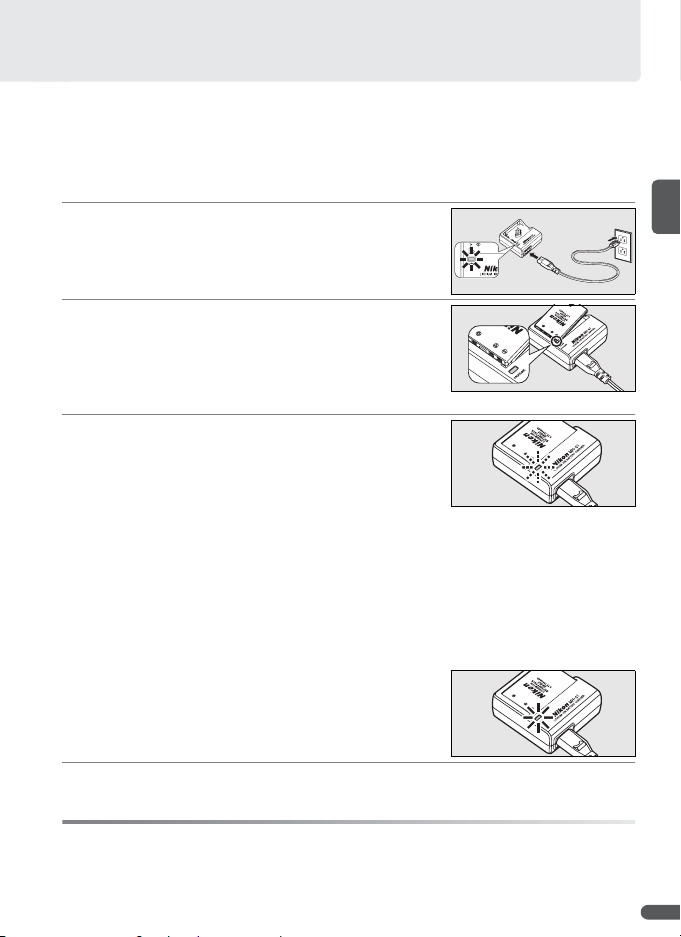
Eerste stappen
d
De batterij opladen
De camera gebruikt een oplaadbare EN-EL5 Li-ion batterij (meegeleverd). Laad
de batterij op met de meegeleverde MH-61 batterijlader voordat u de batterij
voor het eerst gebruikt of wanneer de batterij bijna leeg is.
Sluit de lader aan op het stopcontact
1
Sluit het netsnoer aan op de lader (c) en steek
de stekker in een stopcontact (d). Het CHARGElampje gaat branden (e).
Plaats de batterij
2
Verwijder het beschermkapje en plaats de batterij zoals aangegeven, waarbij de uitstekende
onderdelen op de batterij overeenkomen met
de uitsparingen in de lader.
Laad de batterij op
3
Het CHARGE-lampje knippert terwijl de batterij
wordt opgeladen. (Als het lampje snel knippert,
ligt de temperatuur niet binnen het door de
lader ondersteunde bereik van 5– 35 °C of is de
batterij defect. Als de batterij defect is, haalt u de
stekker van de lader onmiddellijk uit het
stopcontact en laat u de batterij en de lader
nakijken door een door Nikon erkende
servicedienst.) Het duurt circa twee uur om een
volledig lege batterij op te laden.
e
c
De batterij is volledig opgeladen als het
CHARGE-lampje niet meer knippert. Verwijder
de batterij en haal de stekker van de lader uit het
stopcontact.
D De batterijlader
Lees de waarschuwingen op de pagina's ii-iii van deze handleiding en volg ze op. Alleen
gebruiken met compatibele batterijen.
Eerste stappen 9
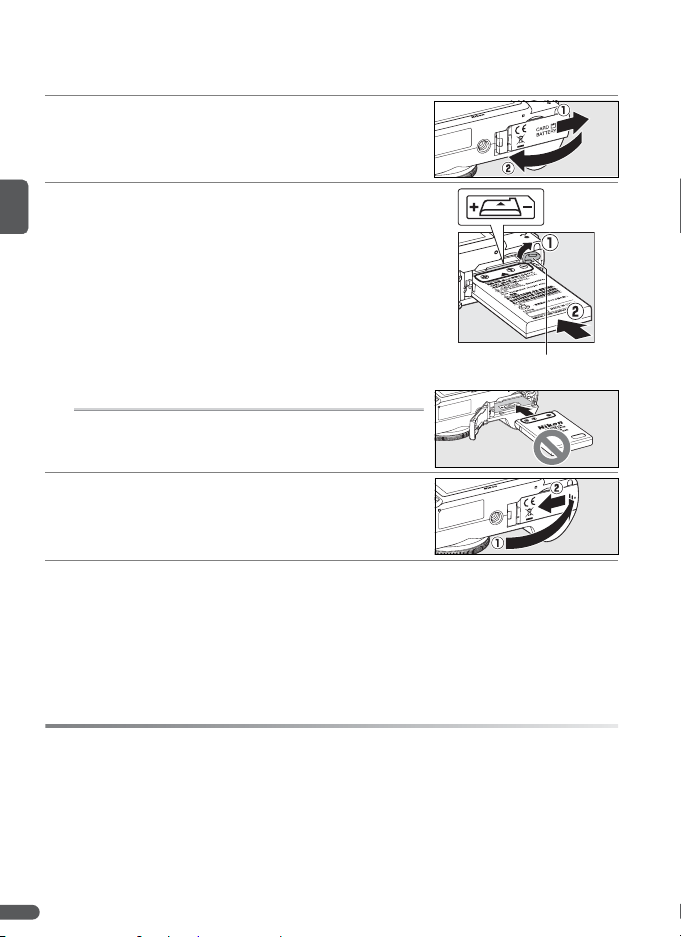
De batterij plaatsen
Plaats de batterij na het laden in de camera zoals hieronder wordt beschreven.
Open het klepje van het batterijvak/de geheu-
1
genkaartsleuf
Plaats de batterij
2
Plaats de batterij in de richting die wordt aangegeven op het label aan de binnenkant van het
batterijvak. Bij het plaatsen van de batterij wordt
de oranje batterijvergrendeling opzij geduwd.
De batterij is volledig geplaatst als de vergrendeling op zijn plaats terugklikt.
Batterijvergrendeling
D De batterij plaatsen
Als u probeer t de batterij ondersteboven of achterstevoren te plaatsen, kan dit schade aan de camera veroorzaken. Controleer of de batterij correct is geplaatst.
Sluit het klepje van het batterijvak/de geheu-
3
genkaartsleuf
D Batterijen
Lees de waarschuwingen en voorzorgsmaatregelen op de pagina's ii–iii en 95 van deze
handleiding en neem ze in acht. De camera kan uitsluitend worden gebruikt met EN-EL5
batterijen. Probeer in geen geval andere typen te gebruiken. De optionele EH-62A lichtnetadapterkit kan desgewenst worden gebruikt om de camera gedurende langere perioden van stroom te voorzien (B 90). Gebruik in geen geval een lichtnetadapter van een
ander merk of model. Als u deze waarschuwing negeert, kan dit leiden tot oververhitting
van of schade aan de camera.
10 Eerste stappen
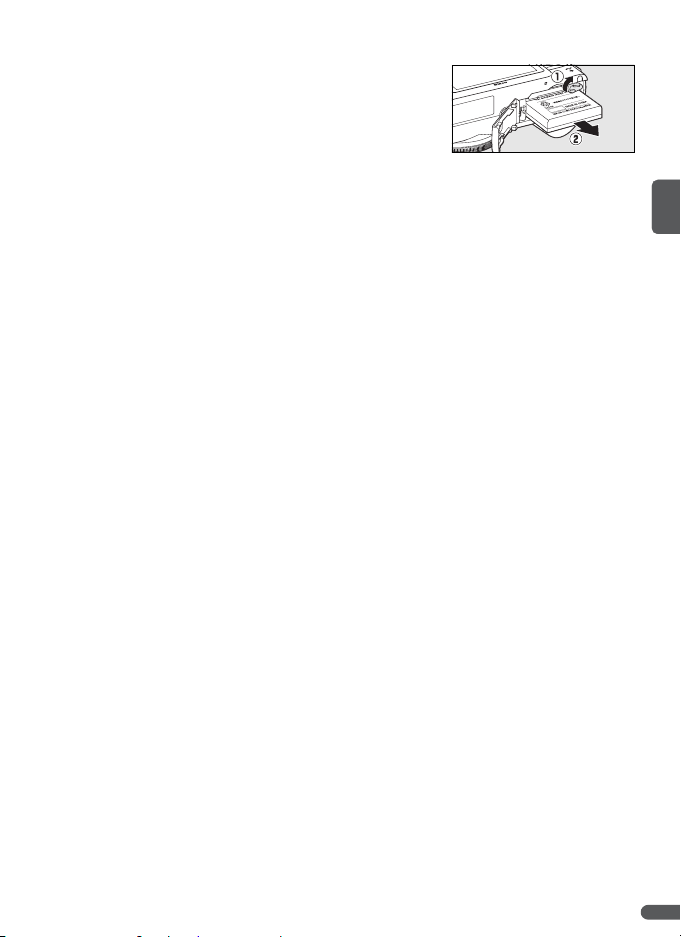
De batterij verwijderen
Zet de camera uit voordat u batterijen plaatst of verwijdert. U verwijdert de batterij door het deksel van
het batterijvak/de kaartsleuf te openen en de batterijvergrendeling in de aangegeven richting te schuiven. U kunt de batterij vervolgens met de hand
verwijderen. De batterij kan zeer warm worden tijdens gebruik, dus wees voorzichtig wanneer u de
batterij verwijdert.
Eerste stappen 11
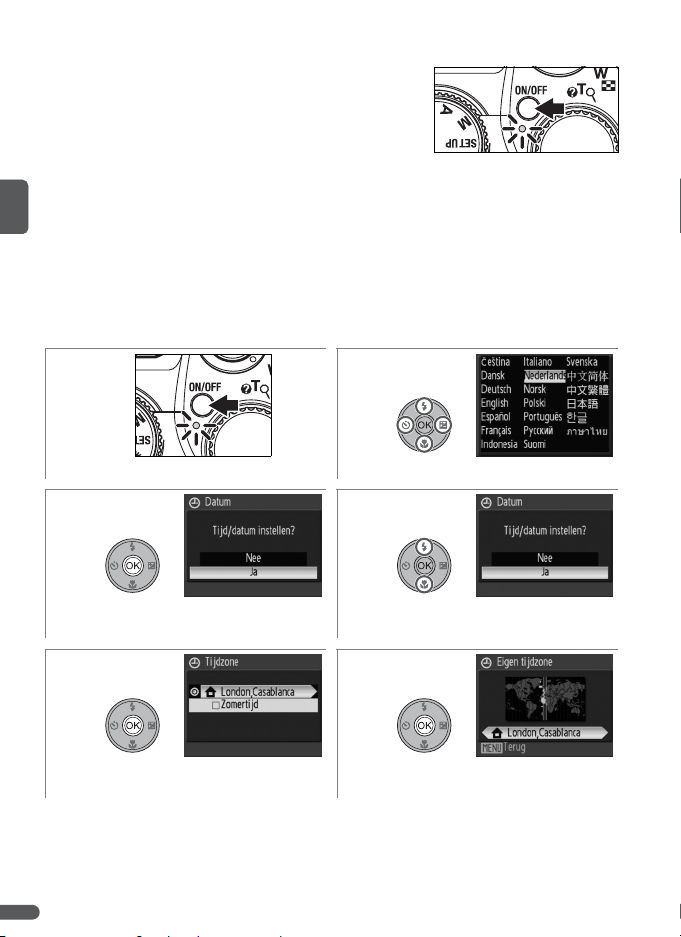
De camera aan- en uitzetten
Druk op de hoofdschakelaar om de camera aan te
zetten. Het groene camera-aan-lampje gaat branden
en de monitor wordt ingeschakeld. U zet de camera
uit door nogmaals op de hoofdschakelaar te drukken
Als u de camera wilt aanzetten in de weergavestand, houdt u de knop G ingedrukt. (B 22).
.
Basisinstellingen
De eerste keer dat u de camera aanzet, verschijnt er een taalselectievenster.
Gebruik de multi-selector om een taal te kiezen en de datum en tijd in te stellen
zoals hierna wordt beschreven. (In de volgende stappen worden de gebruikte
knoppen van de multi-selector in wit aangegeven.)
12
Zet de camera aan. Markeer de taal.
34
Er wordt een bevestigingsscherm weer-
gegeven.
Markeer Ja.
56
Het tijdzonemenu verschijnt.
* Als de zomertijd van kracht is, drukt u de multi-selector omlaag om Zomertijd te marke-
ren en drukt u vervolgens op B om deze optie te selecteren. Druk de multi-selector
omhoog om terug te keren naar stap 5. Zie pagina 85 voor meer informatie over het inen uitschakelen van de zomertijd.
12 Eerste stappen
*
Geef een wereldkaart met tijdzones
weer.

78
1/1 25
F4. 3
Selecteer uw tijdzone. Geef het menu Datum weer.
910
Stel de Dag in. (De volgorde van dag,
maand en jaar kan in sommige landen
afwijken.)
Selecteer Maand. Herhaal de stappen 9–
10 om de Maand, het Jaar, de uren en de
minuten in te stellen.
11 12
1/125 F4.3
Selecteer de gewenste datumnotatie. Stel de klok in en keer terug naar de
opnamestand.
F4.3
9991/125
Eerste stappen 13
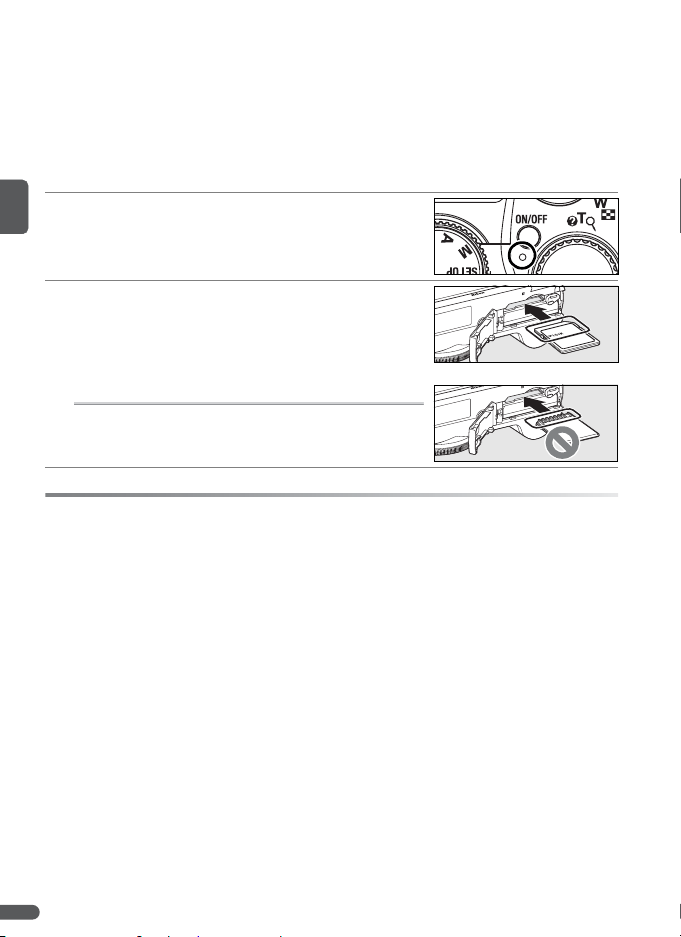
Geheugenkaarten plaatsen
Foto's worden opgeslagen in het interne geheugen van de camera (circa 21MB)
of op een verwisselbare SD-geheugenkaart (Secure Digital) (B 91). Het interne
geheugen wordt alleen gebruikt om foto's op te slaan, weer te geven en te verwijderen als er geen geheugenkaart is geplaatst.
Een geheugenkaart plaatsen:
De camera uitzetten
1
Als het camera-aan-lampje brandt, drukt u op de
hoofdschakelaar om de camera uit te zetten.
Plaats de geheugenkaart
2
Open het klepje van het batterijvak/de geheugenkaartsleuf en schuif de geheugenkaart in de sleuf
tot deze op zijn plaats klikt. Sluit het klepje.
D Geheugenkaarten plaatsen
Zorg dat de kaart correct is geplaatst. Als u de kaart
ondersteboven of achterstevoren probeert te plaatsen,
kan dit schade aan de camera of de kaart veroorzaken.
A Geheugenkaar ten
• Gebruik uitsluitend Secure Digital (SD) geheugenkaarten.
• Geheugenkaarten die zijn geformatteerd in een computer of een ander apparaat, moeten opnieuw worden geformatteerd in de camera voordat u de kaart kunt gebruiken
voor opname of weergave (B 15, 88).
• Zet de camera uit voordat u geheugenkaarten plaatst of verwijdert. U mag het deksel
voor het batterijvak en de kaartsleuf niet openen, de camera niet uitzetten en de stroombron niet verwijderen of loskoppelen terwijl de kaart wordt geformatteerd of terwijl
gegevens worden opgeslagen, verwijderd of naar een computer worden gekopieerd.
Als u deze waarschuwingen negeert, kan dit leiden tot gegevensverlies of beschadiging
van de camera of de kaart.
• Haal geheugenkaarten niet uit elkaar en breng geen wijzigingen aan.
• Laat geheugenkaarten niet vallen, verbuig ze niet en stel ze niet bloot aan sterke schokken.
• Raak de metalen contactpunten van de kaart niet aan met uw vingers of metalen voorwerpen.
• Plak geen labels of stickers op geheugenkaarten.
• Voorkom blootstelling aan hoge temperaturen en laat geheugenkaarten niet in direct
zonlicht of een gesloten auto liggen.
• Voorkom blootstelling aan een hoge vochtigheid of corrosieve gassen.
14 Eerste stappen
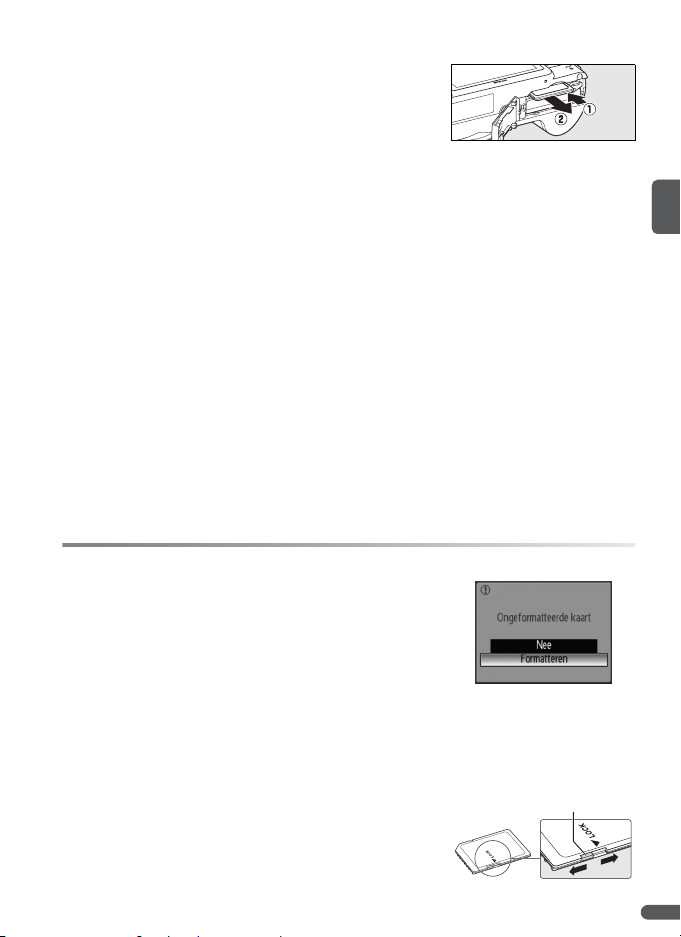
Een geheugenkaart verwijderen
Voordat u de geheugenkaart verwijdert, zet u de
camera uit en controleert u of het camera-aan-
lampje uit is. Open het klepje van het batterijvak/de
geheugenkaartsleuf, druk op de geheugenkaart,
zodat deze er gedeeltelijk uitspringt, en verwijder de
kaart daarna met de hand.
A Een geheugenkaart formatteren
Als het bericht rechts wordt weergegeven als de camera is
ingeschakeld, moet u de geheugenkaart formatteren voordat u deze kunt gebruiken. Let op: tijdens het formatteren
worden alle foto's en andere gegevens op de geheugenkaart permanent verwijderd. Maak daarom kopieën van
foto's die u wilt bewaren voordat u de kaart formatteert.
U start de formattering door de multi-selector omhoog te duwen om
keren en daarna op
heugenkaart niet voordat het formatteren is voltooid.
B
te drukken.
Zet de camera niet uit en verwijder de batterij of de ge-
A Schrijfbeveiliging
SD-kaarten bevatten een schuifje voor schrijfbeveiliging.
Als dit schuifje in de vergrendelde stand staat, is het niet
mogelijk om foto's op te slaan of te wissen en kan de
geheugenkaart niet worden geformatteerd.
Formatteren
Schrijfbeveiliging
te mar-
Eerste stappen 15
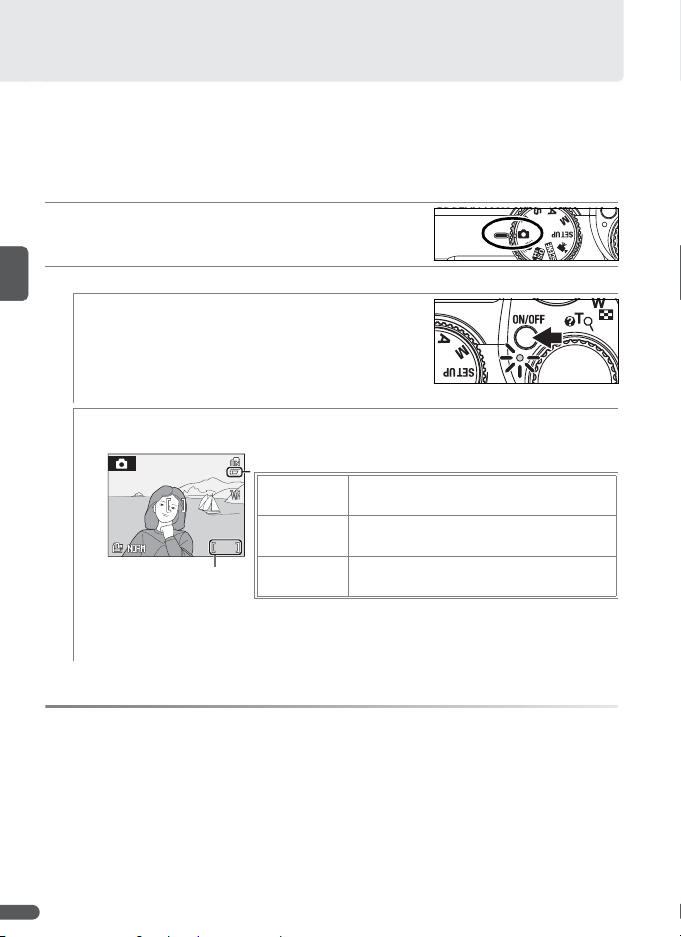
Basisstappen voor foto's maken en weergeven
1/1 25
F4. 3
U stand
In dit gedeelte wordt beschreven hoe u foto's maakt in de stand U (auto). Deze
automatische stand voor 'richten en schieten' wordt aanbevolen als u voor het
eerst een digitale camera gebruikt.
Selecteer de stand U
1
Draai de keuzeknop naar U.
Zet de camera aan
2
2.1 Zet de camera aan
Druk op de hoofdschakelaar om de camera
aan te zetten. Het groene camera-aan-lampje
gaat branden, de monitor wordt ingeschakeld en het objectief komt naar voren.
2.2 Controleer de aanduidingen op de monitor
Controleer het batterijniveau en het aantal resterende opnamen.
1/125 F4.3
F4.3
Resterend aantal
opnamen
* Afhankelijk van de capaciteit van het interne geheugen of de geheugenkaart
(B 14) en van de gekozen instellingen voor beeldkwaliteit (B 66) en beeldformaat (B 66).
9991/125
*
Batterijaanduiding
GEEN
PICTOGRAM
J
N Le t op! Batte rij
bijna leeg!
Batterij is volledig opgeladen.
Batterij bijna leeg; u moet de batterij
opladen of vervangen.
Batterij is leeg. Laad de batterij op of vervang de batterij.
C Automatisch uitschakelen (stand-by)
In de opnamestand wordt de monitor donkerder om de batterij te sparen als er gedurende circa vijf seconden geen handelingen worden uitgevoerd. De monitor wordt lichter
wanneer de cameraknoppen worden gebruikt. Bij de standaardinstellingen wordt de
monitor uitgeschakeld als er gedurende ongeveer een minuut geen handelingen worden
uitgevoerd in de opname- en weergavestand (stand-by; B 88). Terwijl de camera stand-
by staat, knippert het camera-aan-lampje en kunt u de monitor opnieuw inschakelen door
de ontspanknop half in te drukken. De camera wordt automatisch uitgeschakeld als
gedurende nog eens drie minuten geen handelingen worden uitgevoerd.
16 Basisstappen voor foto's maken en weergeven
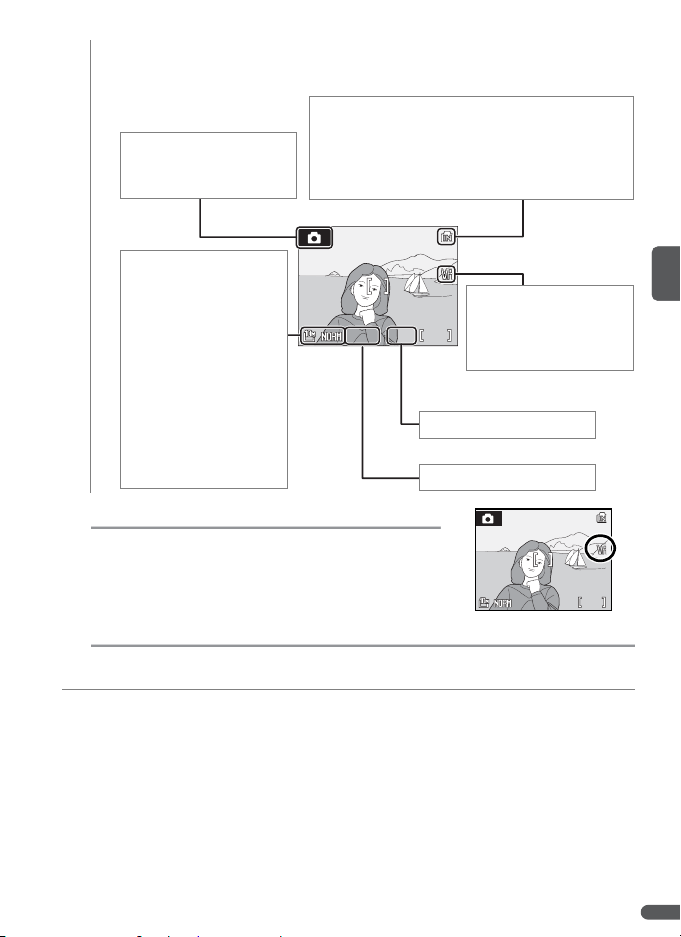
In de stand U (auto) worden ook de volgende aanduidingen weerge-
1/1 25
F4. 3
1/1 25
F4. 3
geven.
Aanduiding intern geheugen: Als q wordt weerge-
geven, worden foto’s opgeslagen in het interne
Opnamestand: 0 wordt
weergegeven in de stand
U (auto).
geheugen. Als een geheugenkaart is geplaatst,
wordt het pictogram q niet weergegeven en
worden foto’s op de geheugenkaart opgeslagen.
Beeldkwaliteit en -formaat: Kies de beeldkwa-
liteit (B 66) en het
formaat (B 66) die
geschikt zijn voor het
doel en het gebruik van
1/125 F4.3
F4.3
Vibratier eductie: K wordt
weergegeven als vibra-
9991/125
tiereductie is ingeschakeld (zie onder).
de foto. De standaardinstellingen zijn normale beeldkwaliteit
(NORM) met een beeld-
Diafragma (B 38)
formaat van of
3,648×2,736 (j).
Sluitertijd (B 38)
C Vibratiereductie
Wanneer vibratiereductie is ingeschakeld (de standaard-
instelling), corrigeert de camera kleine handbewegin-
gen die foto's onscherp kunnen maken bij een lange
sluitertijd of als de camera is ingezoomd.
1/125 F4.3
F4.3
9991/125
C Beeldkwaliteit en -formaat
Als u in de stand U (auto) op de knop F drukt, worden opties weergegeven waarmee u de beeldkwaliteit (j; B 66) en het formaat (n; B 66) kunt aanpassen.
Basisstappen voor foto's maken en weergeven 17
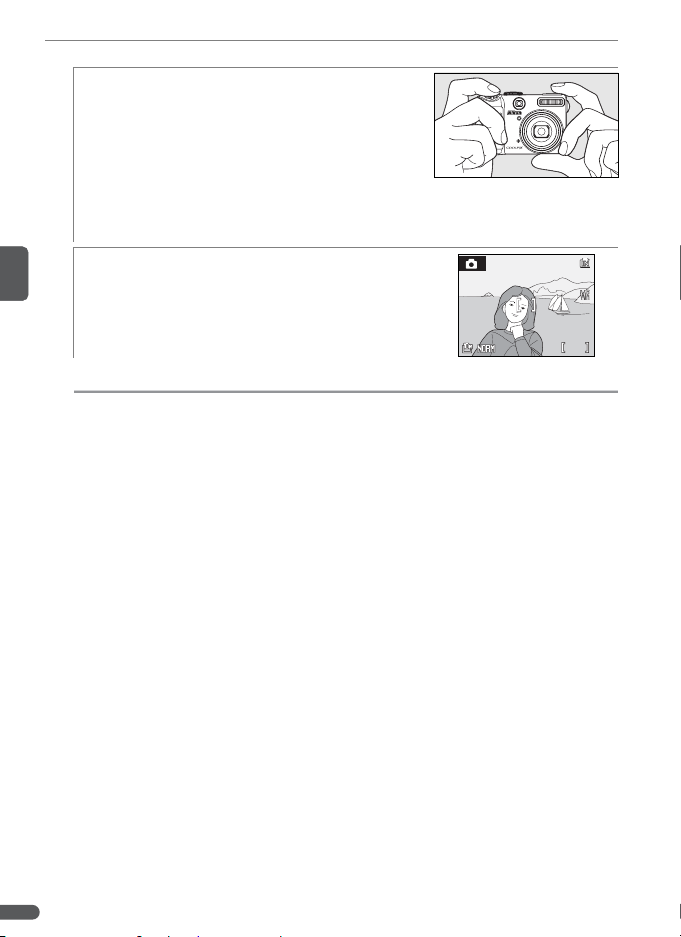
Kadreer het beeld
1/1 25
F4. 3
3
3.1 Maak de camera gereed
Houd de camera met beide handen stevig
vast, waarbij u erop let dat uw vingers en
andere voorwerpen zich niet voor het objectief, de flitser of de microfoon bevinden.
Wanneer u portretfoto's wilt nemen waarbij
u de camera 90° draait, houd dan de camera
zo vast dat de flitser bovenaan zit.
3.2 Kadreer het beeld
Kadreer het beeld zo dat het hoofdonderwerp zich ongeveer in het midden van de
monitor of de zoeker bevindt.
1/125 F4.3
F4.3
A De zoeker
Gebruik de zoeker om beelden te kadreren als het monitorbeeld door helder licht
slecht zichtbaar is. Aangezien het beeld in de zoeker echter kan verschillen van het
uiteindelijke beeld, dient u de monitor te gebruiken bij een afstand van ongeveer 1 m
of minder bij een beeldformaat van 3,648 × 2,432 (h) of 3,584× 2,016 (9), of wanneer
u een converter (apart verkrijgbaar; B 79, 90) of digitale zoom (B 19) gebruikt.
9991/125
18 Basisstappen voor foto's maken en weergeven

Zoom
De zoomknop kan worden gebruikt om onder-
Uitzoomen Inzoomen
werpen op de monitor of in de zoeker te kadreren. Druk op W om uit te zoomen, waardoor het
zichtbare gebied groter wordt. Druk op T om tot
maximaal 3,5× in te zoomen, zodat het onderwerp een groter deel van het beeld vult. De hoeveelheid zoom wordt weergegeven op de monitor.
Aanduiding wordt weer-
gegeven wanneer u op de
zoomknop drukt.
T
W
Optische zoom
(tot 3,5×)
T
W
Aanduiding wordt geel
wanneer digitale zoom is
ingeschakeld.
Als u de knop naar T drukt bij 3,5× zoom, wordt de digitale zoom ingeschakeld. U kunt nu tot maximaal 4× verder op het onderwerp inzoomen, wat
een totale vergroting van 14× oplevert.
A Digitale zoom
Digitale zoom maakt zo mogelijk een foto door het zichtbare deel op de monitor uit
te snijden tot het huidige beeldformaat (B 66), waardoor de vergroting toeneemt
zonder dat dit van invloed is op de kwaliteit. Als de uitsnede kleiner is dan het huidige
beeldformaat, worden aanvullende pixels toegevoegd via een proces dat in terpolatie
wordt genoemd. Hierdoor ontstaat een ietwat 'korrelig' beeld. De hoeveelheid zoom
die beschikbaar is voordat interpolatie wordt toegepast, hangt af van de geselecteerde optie voor beeldformaat, zoals wordt aangegeven in de volgende tabel.
Beeld-
maat
2 wordt weergegeven als interpolatie wordt toegepast. Als digitale zoom wordt
gebruikt bij een formaat van 3,648× 2,736 (j), 3,648×2,432 (h) of 3,584× 2,016 (9),
wordt altijd interpolatie toegepast.
Max. zoom zonde r interpolatie Beeld-
for-
Digitale zoom Tot ale vergroting Digitale zoom Totale vergroti ng
f 1,4 × 4,9 × d 2,8 × 09,8 ×
g 1,6 × 5,6 × i 3,4 × 11,9 ×
e 2,2 × 7,7 × k 4,0 × 14,0 ×
for-
maat
Max. zoom zond er interpolatie
Basisstappen voor foto's maken en weergeven 19

Stel scherp en druk af
1/1 25
F4. 3
4
4.1 Stel scherp
Druk de ontspanknop zacht en ongeveer
half in, totdat u een lichte weerstand voelt.
In de stand U stelt de camera automatisch
de scherpstelling en de belichting voor het
onderwerp in op het midden van het
scherpstelveld.
• Als de camera kan scherpstellen, worden de
1/125 F4.3
F4.3
scherpstelaanduiding en het scherpstelveld groen weergegeven en brandt het
groene AF-lampje naast de zoeker. Ga verder met stap 4.2.
• Als de camera niet kan scherpstellen, knipperen de scherpstelaanduiding en het
scherpstelveld rood en knippert het
groene autofocuslampje naast de zoeker.
Wijzig de compositie en probeer het
opnieuw.
A Digitale zoom
Als u digitale zoom gebruikt, wordt het scherpstelveld niet weergegeven.
C Goede resultaten met autofocus
De automatische scherpstelling (autofocus) werkt het beste als er contrast is tussen
het onderwerp en de achtergrond en als het onderwerp gelijkmatig wordt verlicht.
De autofocus werkt niet goed als het onderwerp zeer donker is of snel beweegt, als er
voorwerpen met sterk verschillende helderheid in beeld zijn (bijvoorbeeld als de zon
achter het onderwerp staat en belangrijke details in de schaduw liggen) of als het
scherpstelveld meerdere voorwerpen bevat die zich op verschillende afstanden van
de camera bevinden (bijvoorbeeld wanneer het onderwerp in een kooi zit). Als de
camera niet kan scherpstellen met autofocus, wijzigt u de compositie, drukt u de ontspanknop meerdere malen half in om opnieuw scherp te stellen of gebruikt u de
scherpstelvergrendeling (B 77) om scherp te stellen op een ander onderwerp op
dezelfde afstand waarna u het beeld opnieuw kadreert.
9991/125
20 Basisstappen voor foto's maken en weergeven

4.2 Maak de foto
Druk de ontspanknop rustig helemaal in om
de foto te maken. (Als de camera beweegt
terwijl u de ontspanknop indrukt, kan de
foto onscherp worden.) De flitser of de AFhulpverlichting kan worden geactiveerd als
er weinig licht op het onderwerp valt (B
24–25).
D Tijdens de opname
Terwijl foto’s worden opgeslagen, knippert het pictogram Q of q op de monitor en
wordt het pictogram o (wachten) weergegeven. Als u het klepje van het batterijvak/
de geheugenkaartsleuf opent of de geheugenkaart of de batterijen verwijdert terwijl
het pictogram Q of q knippert of het pictogram o wordt weergegeven, kan dit een
nadelig effect op de foto's hebben of de camera of kaart beschadigen.
C De ontspanknop
U stelt de scherpstelling en de belichting in door de ontspanknop ongeveer half in te
drukken, waarbij u stopt zodra u weerstand voelt. De scherpstelling en de belichting
worden vergrendeld terwijl u de ontspanknop in deze stand ingedrukt houdt. U ontspant de sluiter en maakt een foto door de ontspanknop helemaal in te drukken.
Druk niet te hard. Als de camera beweegt terwijl u op de ontspanknop drukt, kan dit
ertoe leiden dat de foto onscherp is.
Stel
scherpstelling
Maak de foto
Basisstappen voor foto's maken en weergeven 21

Foto's weergeven
05/ 15/2 007 1 5:30
000 4.JP G
4/4
1 beeld wissen?
1 beeld wissen?
Druk op de knop G om de laatst gemaakte foto
schermvullend weer te geven op de monitor (scherm-
vullende weergave). Gebruik de multi-selector om
andere foto's te bekijken: duw de multi-selector
omlaag of naar rechts om foto's te bekijken in de
volgorde waarin ze zijn opgeslagen. Duw omhoog of
naar links om foto's in omgekeerde volgorde weer te
geven. Houd de multi-selector ingedrukt als u snel
naar de gewenste foto wilt bladeren. Foto's kunnen
kort met een lage resolutie worden weergegeven
terwijl deze uit het geheugen worden gelezen.
Als er geen geheugenkaart in de camera is geplaatst, wordt het pictogram q
weergeven en worden foto’s uit het interne geheugen weergegeven. Als een
geheugenkaart is geplaatst, wordt het pictogram q niet weergegeven en worden foto’s van de geheugenkaart weergegeven.
Druk nogmaals op de knop G of druk op de ontspanknop om terug te keren
naar de opnamestand wanneer de weergave is voltooid.
Ongewenste foto's wissen
1 beeld wissen?
12
1 beeld wissen?
05/15/2007 15:30
05/15/2007 15:30
0004.JPG
0004.JPG
1 beeld wissen?
1 beeld wissen?
/
4
4
Nee
Ja
Er wordt een bevestigingsscherm weer-
gegeven.
* Als u wilt afsluiten zonder de foto te wissen, markeert u Nee en drukt u op B.
Wis de foto.
Markeer Ja.
Nee
Ja
*
3
De laatst gemaakte opname wissen
Als u de laatst gemaakte foto wilt wissen, drukt u in de opnamestand op de knop I. Er
wordt een bevestigingsscherm weergegeven. Markeer Ja en druk op B om de laatst
gemaakte foto te wissen.
22 Basisstappen voor foto's maken en weergeven

C Schermvullende weergave
In de schermvullende weergave kunnen de volgende bewerking worden uitgevoerd:
Funct ie Knop Beschrijving
Druk de multi-selector omlaag of naar rechts of
draai de instelschijf naar rechts om foto's te bekij-
Andere foto's
weergeven
Inzoomen T (O)
Miniaturen
weergeven
Foto-informatie
verbergen of
weergeven
Spraakmemo
opnemen/
afspelen
Terug naar de
opnamestand
ontspanknop
of
W (M)
Q
B
G of
ken in de volgorde waarin ze zijn opgeslagen. Druk
de multi-selector omhoog of naar links of draai de
instelschijf naar links om foto's in omgekeerde volgorde te bekijken.
3× inzoomen op de huidige foto, waarbij het midden van het beeld op de monitor wordt weergegeven (snelle zoomweergave). Druk op B om terug te
keren naar schermvullende weergave.
Meerdere foto's weergeven.
Foto-informatie op de monitor verbergen of weergeven.
Spraakmemo’s van maximaal 20 seconden opnemen of afspelen.
Afspelen beëindigen en terugkeren naar de opnamestand.
B
—
43
43
46
—
C De camera inschakelen in de weergavestand
Als u de camera wilt aanzetten in de weergavestand, houdt u de knop G ingedrukt. De
laatst gemaakte foto wordt schermvullend op de monitor weergegeven, maar het objectief komt niet naar voren.
C Beelden in het interne geheugen weergeven
Foto
'
s in het interne geheugen kunnen alleen worden weergegeven wanneer er geen
geheugenkaart is geplaatst. Indien er een lege geheugenkaart is geplaatst, verschijnt de
melding “Geheugen bevat geen beelden”. Om de foto
nen bekijken, dient u de geheugenkaart te verwijderen of de optie Kopieren van het
weergavemenu te gebruiken om de foto
’s naar de geheugenkaart te kopiëren (B 82).
’s in het interne geheugen te kun-
8
Basisstappen voor foto's maken en weergeven 23

De flitser gebruiken
1/1 25
F4. 3
De flitser heeft een bereik van 0,3– 8m als de camera helemaal is uitgezoomd. Het
bereik bij maximale zoom is 0,3– 4 m. De volgende flitsstanden zijn beschikbaar:
Stand Beschrijving
Automatisch Bij weinig licht wordt automatisch de flitser gebruikt.
S
Automatisch
met rode-
V
ogenreductie
Uit De flitser wordt niet gebruikt, ook niet bij weinig licht.
U
Invulflits
T
Lange sluiter-
W
tijd
Synchronisatie
met tweede
N
gordijn
Geavanceerde rode-ogenreductie wordt gebruikt om 'rode ogen' in
portretten te verminderen (zie de volgende pagina).
De flitser wordt bij elke foto gebruikt. Gebruik deze stand om
onderwerpen met tegenlicht 'in te vullen' (te verlichten).
Combineert automatisch flitsen met een langer sluitertijd. De flitser
verlicht het hoofdonderwerp. De lange sluitertijd wordt gebruikt
om in het donker of bij weinig licht de achtergrond vast te leggen.
De flitser flitst vlak voordat de sluiter wordt gesloten, waardoor het
effect van een lichtstreep achter bewegende onderwerpen ontstaat.
12
Geef de opties weer. Markeer de stand.
3
Het flitserlampje
Het flitserlampje geeft de flitsstatus aan wanneer de ontspanknop half wordt ingedrukt.
•
Aan
: Flitser wordt gebruikt wanneer de foto wordt gemaakt.
• Knippert: Flitser wordt opgeladen. Wacht enkele seconden en probeer het opnieuw.
• Uit: Flitser uitgeschakeld of niet nodig.
24 Basisstappen voor foto's maken en weergeven
Flitser Flitser
Selecteer de gewenste stand (om te sluiten
zonder de stand te veranderen, wacht u 5
seconden). De selectie wordt getoond door
1/125 F4.3
F4.3
een pictogram in de monitor (wanneer
geselecteerd, wordt het
slechts vijf seconden weergegeven). De flit-
9991/125
serstand wordt niet opgeslagen wanneer de
camera wordt uitgezet, behalve in P
T
-stand of wanneer een beeld werd
en
opgenomen met
rode ogen reductie) geselecteerd in
S
of V (automatisch met
S
S
-pictogram
P, S, A, M
U
-stand.
is
,

Geavanceerde rode-ogenreductie
Deze camera maakt gebruik van geavanceerde rode-ogenreductie ('ingebouwde rodeogencorrectie'). De flitser geeft vóór de hoofdflits enkele flitsen met lage intensiteit af
om rode ogen te voorkomen. De camera analyseert vervolgens het beeld. Als er rode
ogen worden aangetroffen, wordt het desbetreffende gedeelte verwerkt om de rode
ogen te verminderen voordat de foto wordt opgeslagen. Aangezien er een korte vertraging optreedt tussen het moment waarop de ontspanknop wordt ingedrukt en het
moment waarop de foto wordt gemaakt, wordt deze stand niet aangeraden wanneer
een snelle sluiterrespons is vereist. Het duurt ook iets langer voordat de volgende foto
kan worden gemaakt. Geavanceerde rode-ogenreductie levert niet in alle situaties het
gewenste resultaat op. In zeer zeldzame gevallen kunnen delen zonder rode ogen door
de geavanceerde rode-ogenreductie worden bewerkt. Kies in dat geval een andere
stand en probeer het opnieuw.
A Wanneer er weinig licht is
Als er weinig licht is en de flitser is uitgeschakeld (U) kunnen de foto’s door een langere
sluitertijd onscherp zijn. U kunt onscherpte verminderen door de camera op een stabiele,
horizontale ondergrond te zetten of door Vibratiereductie (B 87) uit te schakelen en
een statief te gebruiken.
Als het pictogram ISO wordt weergegeven, is de gevoeligheid verhoogd ter compensatie
van de geringe hoeveelheid licht en kunnen foto's 'ruis' bevatten in de vorm van her en der
verspreide, felgekleurde puntjes (B 71).
A Stof of mist
Flitslicht dat wordt weerkaatst door stofdeeltjes of andere deeltjes in de lucht kan lichte
vlekjes in foto's veroorzaken. Als dit het geval is, schakelt u de flitser uit en probeert u het
opnieuw.
C De AF-hulpverlichting
Als er weinig licht is, kan de AF-hulpverlichting gaan branden, zodat de camera beter kan scherpstellen wanneer de
ontspanknop half wordt ingedrukt. De hulpverlichting
heeft een maximumbereik van circa 1,8 m (W ) tot 1 m (T ).
De AF-hulpverlichting is niet beschikbaar in bepaalde standen (B 30–33) en kan ook handmatig worden uitgeschakeld (B 87), hoewel de camera in dit geval mogelijk niet
kan scherpstellen bij weinig licht.
C Optionele flitsers
Zie pagina 93 voor informatie over het gebruik van optionele flitsers die op het accessoireschoentje van de camera kunnen worden bevestigd. De flitsstanden die beschikbaar zijn
bij optionele flitsers zijn gelijk aan de standen voor de ingebouwde flitser.
Basisstappen voor foto's maken en weergeven 25

Foto's maken met de zelfontspanner
1/1 25
F4. 3
1/1 25
F4. 3
1/1 25
F4. 3
De camera is uitgerust met een zelfontspanner van tien of drie seconden, die
kan worden gebruikt voor zelfportretten en om onscherpte door camerabewegingen te voorkomen. Plaats bij gebruik van de zelfontspanner de camera op
een statief of op een vlakke, horizontale ondergrond. Zet vibratiereductie uit als
u een statief gebruikt (B 87).
Open het zelfontspannermenu.
1
Zelfontspanner
Markeer de optie.
2
3
4
Zelfontspanner
1/125 F4.3
F4.3
• 10 s: Zelfontspanner van 10 seconden.
Gebruik deze optie voor zelfportretten.
• 3s: Zelfontspanner van 3 seconden.
Gebruik deze optie om onscherpte te
voorkomen.
Maak een selectie. (Als u het menu wilt sluiten zonder de stand te wijzigen, wacht u
vijf seconden). De selectie wordt weergegeven naast het pictogram Y op de monitor.
9991/125
Kadreer het beeld en druk de ontspanknop
half in om de scherpstelling en de belichting vast te zetten.
F4.3
F4.3
9991/125
Start de zelfontspanner. Het aantal resterende seconden voordat de sluiter wordt
geactiveerd, wordt weergegeven op de
monitor. Als u de zelfontspanner wilt stoppen voordat de foto is genomen, drukt u
9991/125
nogmaals op de ontspanknop.
1/125 F4.3
5
1/125 F4.3
Het lampje van de zelfontspanner knippert tot één
seconde voordat de foto wordt genomen en blijft tijdens de laatste seconde branden om aan te geven
dat de foto bijna wordt genomen.
26 Basisstappen voor foto's maken en weergeven

Een scherpstelstand kiezen
1/1 25
F4. 3
Kies een scherpstelstand op basis van het onderwerp en de compositie.
Stand Beschrijving
Camera past de scherpstelling automatisch aan op basis van de afstand
Z
a
b
E
Autofocus
Oneindig
Scherpstellimiet
Macro
close-up
tot het onderwerp. Gebruik deze stand als het onderwerp zich op
30 cm of meer van het objectief bevindt (70 cm of meer wanneer de
camera volledig is uitgezoomd).
Gebruik deze stand als u verre landschappen door voorwerpen op de
voorgrond (zoals ramen), of landschappen op een afstand van 5 m of
meer wilt vastleggen. De flitser wordt automatisch uitgeschakeld.
Gebruik deze stand voor een snellere scherpstelling bij een afstand van
2m of meer.
Geschikt voor close-ups. Als u in- of uitzoomt totdat het pictogram E
op de monitor groen wordt, kan de camera scherpstellen op onderwerpen op slechts 4 cm van het objectief. De camera stelt voortdurend
scherp totdat de ontspanknop half wordt ingedrukt.
12
Geef de opties weer. Markeer de stand.
3
Scherpstelling Scherpstelling
Maak een selectie. (Als u het menu wilt sluiten zonder de stand te wijzigen, wacht u
vijf seconden). De selectie wordt aangegeven met een pictogram op de monitor. (Als
Z is geselecteerd, wordt het pictogram Z
F4.3
9991/125
gedurende slechts vijf seconden weergegeven.) In de stand P, S, A, M of T wordt de
laatst geselecteerde optie opgeslagen
wanneer de camera wordt uitgeschakeld.
1/125 F4.3
Basisstappen voor foto's maken en weergeven 27

Belichtingscorrectie
Exit
Exit
1/1 25
F4. 3
In andere standen dan M wordt belichtingscorrectie gebruikt om de belichting
aan te passen ten opzichte van de waarde die de camera selecteert. Kies een
waarde tussen –2,0 en +2,0 LW, in stappen van 1/3 LW.
12
3
ExitExit
Geef de opties weer. Selecteer de belichtingscorrectiewaarde.
1/125 F4.3
F4.3
U kunt op ieder moment foto's maken.
Keer terug naar de opnameweergave. De
selectie wordt met een pictogram aangegeven. In de stand P, S, A of T wordt de
laatst geselecteerde optie opgeslagen
wanneer de camera wordt uitgeschakeld.
9991/125
Exit
Exit
Belichtingscorrectie is niet beschikbaar in de stand M.
Belichtingscorrectie gebruiken
De camera verlaagt de belichting als het beeld wordt overheerst door helder verlichte
onderwerpen en verhoogt de belichting als het beeld overwegend donker is. Pos itieve
correctie kan daarom zijn vereist als u de helderheid wilt vastleggen van zeer lichte
onderwerpen die het beeld vullen (zoals zonverlichte water-, zand- of sneeuwvlakten) of
als de achtergrond veel lichter is dan het hoofdonderwerp. Negatieve correctie kan zijn
vereist als grote delen van het beeld zeer donker zijn (zoals donkergroene bladeren) of
als de achtergrond veel donkerder is dan het hoofdonderwerp.
28 Basisstappen voor foto's maken en weergeven

Onderwerpsstand
1/1 25
F4. 3
1/1 25
F4. 3
De camera biedt een keuze uit zestien onderwerpsstanden. De camera-instellingen worden automatisch geoptimaliseerd voor het geselecteerde onderwerp.
De onderwerpsstand kan ook worden gebruikt om spraakopnamen te maken
(B 51).
K Gezichtprioriteit-AF A Po rtret B Landsch ap C Sport
D Nachtportret E Par ty/binnen F Strand/sneeuw G Zonsondergang
H Schemering I Nachtl andschap J Close-up K Museum
L Vuurwerk M Kopie N Tegenlicht O Panorama assist
Spraakopname
B
(B 51)
Beeldkwaliteit
j
(B 66)
Beeldformaat
n
(B 66)
Foto’s maken in een onderwerpsstand:
12
Geef de laatst geselecteerde
onderwerpsstand weer.
* Als u de stappen 2–4 wilt overslaan, drukt u op knop A en
draait u aan de instelschijf totdat de gewenste onderwerpsstand op de monitor wordt weergegeven.
*
Geef het onderwerpmenu weer.
34
1/125 F4.3
Markeer een optie.
† Als u wilt afsluiten zonder de onderwerpsstand te wijzigen, drukt u op F.
†
Sluit af en ga naar de geselecteerde
onderwerpsstand.
Maak de foto's.
F4.3
5
F4.3
9991/125
Onderwerpsstand 29
1/125 F4.3
9991/125

De volgende onderwerpsstanden zijn beschikbaar:
KGezichtprioriteit-AF
Kadreer een portretopname van één tot drie personen vanaf het
middel omhoog (B 34). De camera detecteert automatisch de
gezichten van de personen en stelt hierop scherp.
• Digitale zoom is niet beschikbaar.
D
V
*
H
OFF
*
E
Z
b
*
0
A Por tret
Gebruik deze stand voor natuurlijk uitziende portretten. U kunt het
scherpstelveld selecteren met de multi-selector (B 33).
• Digitale zoom is niet beschikbaar.
D
V
*
H
OFF
*
E
Z
b
*
0
B Landschap
Maak levendige landschapsfoto’s van de lucht of een bos waarin
de contouren, de kleuren en het contrast worden versterkt.
• De camera stelt scherp in op oneindig; het AF-lampje licht op en
de scherpstelindicator licht groen op wanneer de ontspanknop
half wordt ingedrukt. De AF-hulpverlichting licht zelfs niet op
wanneer de lichtomstandigheden slecht zijn.
D U H
OFF
*
E a b
*
0
C Sport
Gebruik snelle sluitertijden om actiefoto’s te maken. De camera stelt
continu scherp in op het onderwerp in het midden van het frame
totdat de ontspanknop ongeveer half wordt ingedrukt om de
scherpstelling te vergrendelen. Zolang de ontspanknop volledig
wordt ingedrukt, maakt de camera maximaal acht foto’s met ongeveer 0,8 frames per seconde (beeldkwaliteit
3648
×
2736 (j); de framesnelheid is afhankelijk van de beeldkwali-
teit, het beeldformaat en het merk van de geheugenkaart).
• Scherpstelling, belichting en witbalans worden bepaald door de eerste opname in de reeks.
• De AF-hulpverlichting brandt niet, zelfs niet bij weinig licht.
D U H
OFF
E
Normal
Z
, beeldformaat
0
b
*
D Nachtportret UJ
Leg de achtergrondverlichting vast in portretten die 's nachts of bij
weinig licht worden genomen. U kunt het scherpstelveld selecteren met de multi-selector (B 33).
• Digitale zoom is niet beschikbaar.
D
* Andere opties kunnen worden geselecteerd.
†
†
V
H
Slow-sync invulflitser met rode-ogenreductie.
OFF
*
E
Z
b
*
0
30 Onderwerpsstand

E Party/binnen
Gebruik deze stand voor opnamen die details van de achtergrond
bevatten of om het effect van kaarslicht en andere achtergrondverlichting binnenshuis vast te leggen.
• De camera stelt scherp op het onderwerp in het midden van het beeld.
• Houd de camera stevig met beide handen vast om onscherpte te
voorkomen.
V
D
of W
*
H
OFF
*
E
Z
b
*
0
F Strand/sneeuw
Leg heldere onderwerpen vast, zoals sneeuwvlakten, stranden en
watervlakten.
• De camera stelt scherp op het onderwerp in het midden van het beeld.
D
H
*
S
OFF
*
E
Z
b
*
0
G Zonsonderga ng U
Behoud de diepe kleuren van zonsondergangen en zonsopgangen.
• De camera stelt scherp op het onderwerp in het midden van het
beeld.
D
H
*
U
OFF
*
E
Z
b
*
0
H Schemering UJ
Behoud de kleuren van het zwakke, natuurlijke licht vóór zonsopgang en na zonsondergang.
• De camera stelt scherp in op oneindig; het AF-lampje licht op en
de scherpstelindicator licht groen op wanneer de ontspanknop
half wordt ingedrukt. De AF-hulpverlichting licht zelfs niet op
wanneer de lichtomstandigheden slecht zijn.
D U H
OFF
*
E a b
*
0
I Nachtlandschap UJ
Er wordt een lange sluitertijd gebruikt om fraaie nachtelijke landschapsfoto's te maken.
• De camera stelt scherp in op oneindig; het AF-lampje licht op en
de scherpstelindicator licht groen op wanneer de ontspanknop
half wordt ingedrukt. De AF-hulpverlichting licht zelfs niet op
wanneer de lichtomstandigheden slecht zijn.
D U H
* Andere opties kunnen worden geselecteerd.
OFF
*
E a b
*
0
Pictogrammen
De standaardinstellingen voor flitsstand (D; B 24), zelfontspanner (H; B 26), scherpstellen (E; B 27) en belichtingscorrectie (b; B 28) worden vermeld onder elke onderwerpsstand. Het pictogram U rechts van de naam van een onderwerpsstand geeft aan
dat een statief wordt aanbevolen om onscherpte te voorkomen bij lange sluitertijden.
Zet vibratiereductie uit als u een statief gebruikt. Het pictogram J geeft aan dat foto's
kunnen worden verwerkt om ruis te verminderen, waardoor de opslagtijd toeneemt.
Onderwerpsstand 31

J Close-up
Maak close-ups van bloemen, insecten en andere kleine objecten,
waarbij de achtergrond onscherp blijft. De camera zoomt in tot de
macro close-uppositie en het pictogram voor macro close-up (E)
wordt groen om aan te geven dat de camera kan scherpstellen tot
op slechts 4cm van het objectief (de minimale scherpstelafstand
hangt af van de zoompositie). U kunt het scherpstelveld selecteren met de multi-selector (B 33). De camera stelt voortdurend
scherp tot de ontspanknop half wordt ingedrukt om de scherpstelling te vergrendelen.
• Houd de camera stevig met beide handen vast om onscherpte te
voorkomen.
D
S
*
H
OFF
*
EE b
*
0
K Museum
Gebruik deze stand binnen als flitsen verboden is (bijvoorbeeld in
musea of galeries) of in andere gevallen waarin u geen flitser wilt
gebruiken. De AF-hulpverlichting wordt uitgeschakeld en de
camera maakt maximaal tien opnamen terwijl de ontspanknop
wordt ingedrukt, waarna de Best Shot Selector (BSS; B 75) wordt
gebruikt om de scherpste foto te selecteren.
• In sommige gevallen kan het verboden zijn om foto's te maken. Zorg daarom dat u
eerst toestemming krijgt.
• Houd de camera stevig met beide handen vast om onscherpte te voorkomen.
D U H
OFF
*
E
†
Z
b
*
0
L Vuurwerk U
Er wordt een lange sluitertijd gebruikt om de lichtsporen van vuurwerk vast te leggen.
• De camera stelt scherp in op oneindig; het AF-lampje op en de
scherpstelindicator licht groen op wanneer de ontspanknop half
wordt ingedrukt. De AF-hulpverlichting licht zelfs niet op wanneer de lichtomstandigheden slecht zijn.
D U H
OFF
E a b
0
M Kopie
Voor scherpe opnamen van teksten of tekeningen in drukwerk of
op een whiteboard. Gebruik macro close-up (B 27) om scherp te
stellen op korte afstand.
• Gekleurde tekst en tekeningen worden mogelijk niet goed vastgelegd.
• De camera stelt scherp op het onderwerp in het midden van het
beeld.
*
U
D
* Andere opties kunnen worden geselecteerd.
† E (macro close-up) kan worden geselecteerd.
H
OFF
*
E
†
Z
b
*
0
32 Onderwerpsstand

N Tegenlicht
1/1 25
F4. 3
Gebruik deze stand wanneer het licht bij een portret van achter de
persoon komt, zodat diens gezicht in de schaduw ligt. De ingebouwde flitser wordt automatisch gebruikt om schaduwen 'in te
vullen' (te verlichten).
• De camera stelt scherp op het onderwerp in het midden van het
beeld.
DDH
OFF
*
E
Z
b
*
0
O Panorama assist
Gebruik deze stand als u een aantal foto's maakt die later in PictureProject worden samengevoegd tot een panorama (B 35).
D U
* Andere opties kunnen worden geselecteerd.
*
H
OFF
*
E
*
Z
b
*
0
C Het scherpstelveld selecteren
In de standen A (Portret), D (Nachtportret) en J (Close-up) kunt u het scherpstelveld
selecteren door op de knop B te drukken. Druk de multi-selector omhoog, omlaag, naar
links of naar rechts om een van de 99 scherpstelvelden te selecteren en druk daarna nogmaals op de knop B om terug te keren naar de opnamestand.
123
1/125 F4.3
Geef het scherpstelveld
*Druk op B om de selectie van het scherpstelveld te beëindigen en de instellingen voor
flitser, scherpstelling, zelfontspanner en belichtingscorrectie aan te passen.
weer.
Selecteer het
scherpstelveld.
*
Keer terug naar de
opnamestand.
Onderwerpsstand 33
F4.3
9991/125

Foto's maken in de stand Gezichtprioriteit-AF
Als K (Gezichtprioriteit-AF) is geselecteerd in het onderwerpmenu (B 29),
wordt het pictogram m in het midden van de monitor weergegeven. Maak
foto's zoals hieronder wordt beschreven.
Kadreer de foto, waarbij u het pictogram m
1
als hulpmiddel gebruikt. Wanneer de
camera een gezicht detecteert, verandert
m in een dubbele gele rand. Als de camera
meerdere gezichten detecteert, wordt
scherpgesteld op de dichtstbijzijnde persoon. Andere personen worden aangegeven met een enkele rand. Als de camera
geen gezichten meer kan detecteren (bijvoorbeeld omdat de persoon wegkijkt van
de camera), worden de randen niet meer
weergegeven. Kadreer het beeld opnieuw.
23
Stel scherpstelling en belichting in. De
dubbele rand wordt groen.
Maak de foto.
A Gezichtprio riteit-AF
Of de camera gezichten detecteert, hangt af van diverse factoren, bijvoorbeeld of het
gezicht van de persoon naar de camera is gericht. De camera kan gezichten die worden
verborgen door een zonnebril of andere voorwerpen of die een te groot of te klein deel
van het beeld vullen, mogelijk niet detecteren. Als er geen gezicht wordt gedetecteerd
wanneer de ontspanknop half wordt ingedrukt, stelt de camera scherp op het onderwerp
in het midden van het beeld.
De camera stelt voortdurend scherp tot een gezicht wordt gedetecteerd. Als de dubbele
rand geel knippert wanneer u de ontspanknop half indrukt, kan de camera niet scherpstellen. Laat de knop los en probeer het opnieuw.
34 Onderwerpsstand

Foto's maken voor een panorama
1/1 25
F4. 3
1/1 25
F4. 3
1/1 25
F4. 3
1/1 25
F4. 3
1/1 25
F4. 3
1/1 25
F4. 3
Als u O (Panorama assist) selecteert in het onderwerpmenu (
B
29), wordt de standaardbewegingsrichting
weergegeven, zoals rechts wordt aangegeven. Maak
foto's zoals hieronder wordt beschreven. Gebruik een
statief voor een beter resultaat.
1/125 F4.3
F4.3
9991/125
1
2
3
Van re cht s
naar links
Van boven
naar beneden
1/125 F4.3
1/125 F4.3
1/125 F4.3
Van beneden
F4.3
F4.3
F4.3
Geef aan hoe de beelden in het voltooide
panorama worden samengevoegd. In deze
naar boven
richting moet u de camera na elke opname
bewegen.
Van links
naar rechts
9991/125
Maak een selectie (als u wilt terugkeren naar stap
1, drukt u nogmaals op
wordt wit weergegeven. Breng desgewenst wijzigingen aan in de instellingen voor flitser, zelfontspanner, scherpstelling of belichtingscorrectie
voordat
9991/125
8881/125
u verdergaat met de volgende stap.
Maak de eerste foto. De camera stelt scherp op
het onderwerp in het midden van het beeld.
Ongeveer een derde van de foto wordt weergegeven over het beeld dat zichtbaar is door het
objectief. Het pictogram
geven dat de witbalans en belichting voor deze
foto worden toegepast op alle foto's in de reeks.
B
). De bewegingsrichting
AE-L
wordt wit om aan te
45
Bepaal de compositie voor de volgende foto die de
1/125 F4.3
vorige foto moet overlappen.
6
8881/125
F4.3 7771/125
Maak de volgende foto. Herhaal stap 4 en 5
totdat alle opnamen in de reeks zijn gemaakt.
Beëindig de reeks. De opname eindigt ook
als een nieuwe stand wordt geselecteerd of
als de camera stand-by gaat (B 16).
1/125 F4.3
F4.3
A Pano rama assi st
De flitser, zelfontspanner, scherpstelling en belichtingscorrectie kunnen niet worden aangepast nadat de eerste foto is gemaakt. Foto's kunnen niet worden gewist en de zoom, de
beeldkwaliteit of het formaat kunnen niet worden gewijzigd totdat de opnamen zijn voltooid. Zie pagina 106 voor informatie over het opslaan van panorama's.
Onderwerpsstand 35

Standen P en T
1/1 25
F4. 3
1/1 25
F4. 3
P (Anti-shake) stand
Als de camera of het onderwerp beweegt terwijl de sluiter is geopend, kunnen
beelden onscherp zijn. In de stand P (anti-shake) worden vibratiereductie (B
87) en BSS (Best Shot Selector; B 75) ingeschakeld en wordt de ISO-gevoeligheid (B 71) verhoogd tot een maximum van ISO 1600. Dit vermindert
onscherpte als gevolg van cameratrilling wanneer de flits is uitgeschakeld of
wanneer de camera is ingezoomd. Gebruik deze stand om een natuurlijke
belichting te verkrijgen of wanneer het onderwerp zich op enige afstand van de
camera bevindt, bijvoorbeeld bij het maken van opnamen van dieren of wanneer u van iemand de gezichtsuitdrukking zo natuurlijk mogelijk wilt weergeven.
Foto’s maken in antitrillingstand:
12
Draai de keuzeknop naar P.
1/125 F4.3
9991/125
F4.3 9991/125
Stel scherp (de camera stelt scherp in op
het midden van het scherpstelveld) en druk
af. De camera maakt maximaal 10 foto's
zolang de ontspanknop wordt ingedrukt
en selecteert de scherpste foto (
1/125 F4.3
F4.3
B
75).
A P (Anti-shake) stand
Foto's die worden gemaakt in de antitrillingstand kunnen 'ruis' bevatten in de vorm van
her en der verspreide, felgekleurde puntjes. De flitser wordt automatisch uitgeschakeld en
de zelfontspanner kan niet worden gebruikt. Langere sluitertijden zijn niet beschikbaar en
daarom wordt de stand T (hoge gevoeligheid) aanbevolen om onscherpte te voorkomen als het onderwerp donker is. Datum afdrukken (B 86) is niet beschikbaar in de
antitrillingstand.
C Beeldkwaliteit en -formaat
Als u in de stand P op de knop F drukt, wordt een menu weergegeven met opties
waarmee de beeldkwaliteit (B 66) en het formaat (B 66) kunnen worden aangepast.
36 Standen P en T

T (Hoge gevoeligheid) stand
1/1 25
F4. 3
1/1 25
F4. 3
In de stand T (hoge gevoeligheid) verhoogt de camera automatisch de ISOgevoeligheid naar het maximum van 1600 en vermindert zo onscherpte wanneer het onderwerp beweegt of slecht verlicht is (B 71). Foto's maken in de
stand T:
12
Draai de keuzeknop naar T. Maak foto's. De camera vergelijkt auto-
1/125 F4.3
9991/125
F4.3 9991/125
matisch de afstanden tot de onderwerpen in negen scherpstelvelden en stelt
de scherpstelling en de belichting in
voor het dichtstbijzijnde onderwerp.
1/125 F4.3
F4.3
A T (Hoge gevoeligheid) stand
Foto's die worden gemaakt in de stand T kunnen 'ruis' bevatten in de vorm van her en
der verspreide, felgekleurde puntjes.
Als er weinig licht op het onderwerp valt, kunnen fo to ’s door de langere sluitertijd onscherp
zijn. Zet vibratiereductie (B 87) uit en gebruik een statief voor het beste resultaat. De camera kan mogelijk niet scherpstellen als het onderwerp zeer donker is.
C Het opnamemenu
Als u in de stand T op de knop F drukt, wordt een menu met opnameopties weergegeven (B 65). De optie Gevoeligheid in het opnamemenu is niet beschikbaar in de
stand T.
C T (Hoge gevoeligheid) versus P (Anti-shake)
De stand T (hoge gevoeligheid) wordt aanbevolen als u binnen fotografeert of bij weinig
licht, terwijl de stand P (anti-shake) wordt aanbevolen als de flitser is uitgeschakeld of de
camera is ingezoomd.
Standen P en T 37

De standen P, S, A en M
1/1 25
F4. 3
De standen P, S, A en M bieden diverse geavanceerde instellingen, zoals sluiter-
tijd, diafragma en witbalans.
Stand Beschrijving
Geprogram-
P
meerd automatisch (B 39)
Sluitertijdvoor-
S
keuze (B 40)
Diafragmavoor-
A
keuze (B 41)
Handmatig
M
(B 42)
C Sluitertijd en diafragma
Dezelfde belichting kan worden verkregen met verschillende combinaties van sluitertijd
en diafragma, waardoor u beweging scherp of juist onscherp kunt vastleggen en de
scherptediepte kunt bepalen. In de volgende afbeelding wordt getoond hoe de sluitertijd
en het diafragma van invloed zijn op de belichting.
Camera stelt sluitertijd en diafragma in voor een optimale belichting.
Deze stand wordt aanbevolen voor kiekjes en in andere situaties waarbij er weinig tijd is om de camera-instellingen aan te passen.
De gebruiker kiest de sluitertijd en de camera stelt het diafragma in voor
het beste resultaat. Gebruik deze stand om beweging vast te leggen.
De gebruiker kiest het diafragma en de camera stelt de sluitertijd in voor
het beste resultaat. Gebruik deze stand voor een wazige achtergrond of
om zowel de voorgrond als de achtergrond scherp vast te leggen.
De gebruiker stelt de sluitertijd en het diafragma in.
Sluitertijd Diafragma
Korte sluitertijd:
Lange sluitertijd:
38 De standen P, S, A en M
1
/1000 s Klein diafragma (grote f-waarde): f/7.6
F4.3
9991/125
1/125 F4.3
1
/30 s Groot diafragma (kleine f-waarde): f/2.7

P: Geprogrammeerd automatisch
1/1 25
F4. 3
1/1 25
F4. 3
1/2 50
F4. 3
In deze stand past de camera automatisch de sluitertijd en het diafragma aan
voor een optimale belichting. Foto's maken in de stand Geprogrammeerd automatisch:
12
1/125 F4.3
9991/125
F4.3 9991/125
Draai de keuzeknop naar P. Maak foto's. De camera vergelijkt auto-
matisch de afstanden tot de onderwerpen in negen scherpstelvelden en stelt
de scherpstelling en de belichting in
voor het dichtstbijzijnde onderwerp
(B 76).
C Flexibel programma
In de stand P kunt u verschillende combinaties van sluitertijd en diafragma selecteren door aan de instelschijf te
draaien ('flexibel programma'). Draai de instelschijf naar
rechts voor een groot diafragma (kleine f-waarde) waardoor
achtergronddetails onscherp worden of voor een korte sluitertijd waardoor beweging scherp wordt vastgelegd. Draai
de instelschijf naar links voor een klein diafragma (hoge fwaarde) waardoor de scherptediepte wordt vergroot of
voor een langere sluitertijd waardoor beweging onscherp
wordt vastgelegd. Alle combinaties leveren dezelfde
belichting op. Als het flexibele programma is geactiveerd,
wordt er een sterretje (*) weergegeven naast de aanduiding
van de stand (P) op de monitor. U herstelt de standaardin-
stellingen voor sluitertijd en diafragma door aan de instelschijf te draaien totdat de aanduiding niet meer wordt
weergegeven, door een andere stand te kiezen of door de
camera uit te schakelen.
1/125 F4.3
F4.3
F4.3
9991/250
1/250 F4.3
De standen P, S, A en M 39

S: Sluitertijdvoorkeuze
1/1 25
F4. 3
1/2 50
F4. 3
1/2 50
F4. 3
In de stand Sluitertijdvoorkeuze kiest u de gewenste sluitertijd tussen 8 en
1
/2000 sec, waarna de camera het diafragma selecteert voor een optimale belich-
ting.
12
F4.3
9991/250
F4.3
F4.3
9991/125
Maak foto's. De camera vergelijkt automatisch de afstanden tot de onderwerpen in
negen scherpstelvelden en stelt de scherpstelling en de belichting in voor het
dichtstbijzijnde onderwerp (B 76).
9991/250
Draai de keuzeknop naar S.Kies de sluitertijd.
1/125 F4.3
3
1/250 F4.3
1/250 F4.3
Als de geselecteerde sluitertijd ertoe leidt dat de foto is over- of onderbelicht,
knippert de sluitertijd wanneer u de ontspanknop half indrukt. Kies een andere
1
sluitertijd en probeer het opnieuw. Bij een sluitertijd van langer dan
/4 sec,
wordt de aanduiding van de sluitertijd rood om aan te geven dat ruisonderdrukking (B 78) wordt aanbevolen om 'ruis' in de vorm van her en der verspreide, felgekleurde puntjes te verminderen.
A Sluitertijd
Een sluitertijd van
Diafragma is beperkt tot f/7.6.
40 De standen P, S, A en M
1
/2000 sec is alleen beschikbaar als de camera helemaal uitgezoomd is.

A: Diafragmavoorkeuze
1/1 25
F4. 3
1/1 25
F6. 8
1/1 25
F6. 8
In de stand Diafragmavoorkeuze kiest u het gewenste diafragma, waarna de
camera de sluitertijd selecteert voor een optimale belichting. Wanneer de
camera helemaal uitgezoomd is, kan het diafragma worden ingesteld op waarden tussen f/2.7 en f/7.6; bij maximale zoom kan het diafragma worden ingesteld op waarden tussen f/5.3 en f/7.3.
12
1/125 F6.8
F4.3
F6.8
9991/125
Maak foto's. De camera vergelijkt automatisch de afstanden tot de onderwerpen in
negen scherpstelvelden en stelt de scherpstelling en de belichting in voor het
dichtstbijzijnde onderwerp (B 76).
9991/125
Draai de keuzeknop naar A. Kies het diafragma.
1/125 F4.3
3
1/125 F6.8
F6.8
Als het geselecteerde diafragma ertoe leidt dat de foto is over- of onderbelicht,
knippert de aanduiding van het diafragma wanneer u de ontspanknop half
indrukt. Kies een ander diafragma en probeer het opnieuw.
C Diafragma en zoom
Het diafragma wordt weergegeven als een f-waarde, die overeenkomt met de verhouding
tussen de brandpuntsafstand van het objectief en de effectieve diameter van de opening
waardoor het licht de camera binnenvalt. Bij een groot diafragma (aangegeven door een
kleine f-waarde) valt er meer licht in de camera, terwijl bij een klein diafragma (grote fwaarde) minder licht binnenkomt. Wanneer de camera is uitgezoomd, wordt de brandpuntsafstand van het objectief groter en neemt de f-waarde af. Wanneer de camera is
ingezoomd, nemen de brandpuntsafstand en de f-waarde toe. In de standen A en M kunt
u dit effect beperken door Aan te selecteren voor Vast diafragma (B 78).
De COOLPIX P5000 heeft een objectief met een brandpuntsafstand van 7,5–26,3 mm en
een diafragma van f/2.7 tot f/5.3.
De standen P, S, A en M 41
9991/125

M: Handmatig
OnderbelichtO
1/1 25
F4. 3
1/1 25
F4. 3
1/2 50
F4. 3
1/2 50
F4. 3
1/2 50
F2. 7
In de stand M stelt de gebruiker de sluitertijd en het diafragma in.
1
Draai de keuzeknop naar M.
F4.3
F4.3
F4.3
F4.3
F2.7
9991/125
Selecteer de sluitertijd of het diafragma.
Het geselecteerde item verandert telkens
wanneer u de multi-selector naar rechts
drukt.
9991/125
Stel het geselecteerde item in. De belichtingsaanduiding geeft aan in welke mate foto's worden over- of onderbelicht bij de huidige
instellingen (zie hieronder). Sluitertijden van
meer dan
9991/250
(
B
beschikbaar als de camera helemaal uitgezoomd is en het diafragma ingesteld is op f/7.6.
Selecteer het andere item (de sluitertijd of
het diafragma). Herhaal de stappen 3–4
totdat de gewenste belichting wordt verkregen.
9991/250
Maak foto's. De camera vergelijkt automatisch de afstanden tot de onderwerpen in
negen scherpstelvelden en stelt de scherpstelling en de belichting in voor het
dichtstbijzijnde onderwerp (B 76).
9991/250
1/125 F4.3
2
1/125 F4.3
3
1/250 F4.3
4
1/250 F4.3
5
1/250 F2.7
C De belichtingsaanduiding
De belichtingsaanduiding, die telkens gedurende enkele
seconden verschijnt wanneer het diafragma of de sluiter tijd
opnieuw wordt ingesteld, laat zien hoeveel de belichting
afwijkt van de waarde die door de camera is gekozen in EV
t/m +2 EV in stappen van
kant geeft aan dat de foto met –1 EV wordt onderbelicht.
42 De standen P, S, A en M
1
/3 EV). De aanduiding aan de rechter-
1
/4sec worden in rood weergegeven
40). Een sluitertijd van 1/
–2 ±0 +2
’
s (–2
–1 +1
(Waarden in LW)
2000
sec is alleen
verbelicht

Meer over weergave
15/05/2007 30
15/05/2007 30
:
SCROLL
:
SCROLL
:
ZOOM
:
ZOOM
Meerdere foto's weergeven: Miniatuurweergave
Als u de zoomknop naar W (M) drukt in de scherm-
vullende weergave (B 22), worden foto's weergege-
ven in een overzicht van vier, negen of zestien
miniaturen. U kunt de volgende bewerkingen uitvoeren wanneer miniaturen worden weergegeven:
Functie Knop
Door de foto's bladeren —
Foto markeren 7
Aantal weergegeven foto's
W (M)/
wijzigen
In een overzicht van vier of negen miniaturen worden beveiligde foto’s aangeduid met y en foto’s die
zijn geselecteerd voor overspelen met z. Films worden aangegeven met een filmbeeldje.
Foto's van dichtbij bekijken: Zoomweergave
Als u de zoomknop naar T (O) duwt in de schermvullende weergave (B 22), wordt 3× ingezoomd op de
huidige foto, waarbij het midden van de opname de
monitor vult (snelle zoomweergave). U kunt de
volgende bewerkingen uitvoeren terwijl u de
zoomfunctie gebruikt:
Functie Knop
In- of uitzoomen op de foto —
Inzoomen (tot maximaal 10×)
Uitzoomen W (M)—
Bekijk de overige delen van
de foto. De rechterbenedenhoek van de monitor laat
zien welk gedeelte van de
foto wordt weergegeven.
B
—
T (O)
B
T (O)—
—
Gemarkeerde foto wissen I —
Terug naar schermvullende
weergave
Terug naar de opnamestandG/Ontspan-
Terug naar schermvullende
weergave
Een uitgesneden kopie
maken
Terug naar de opnamestandG/Ontspan-
15/05/2007 30
15/05/2007 30
Funct ie Knop
B 22
knop
15/05/2007
y: Beveiligd
15/05/2007
z: Geselecteerd
voor
overdracht
Film
X3.0
:
SCROLL
SCROLL
ZOOM
ZOOM
Funct ie Knop
B 22
F 45
knop
B
—
B
—
Meer over weergave 43

Geretoucheerde kopieën maken
Met de volgende opties kunt u geretoucheerde kopieën maken van de foto’s in
het interne geheugen of op de geheugenkaart.
Optie Beschr ijving
D-Lighting
Uitsnede Uitgesneden kopieën maken.
Kleine kopie Kleine kopieën maken.
Kopieën maken met een verbeterde helderheid en contrast in de schaduw.
Contrast verbeteren: D-Lighting
Kopieën die zijn gemaakt met
D-Lighting worden verwerkt, waardoor contrast en helderheid in donkere delen van de foto worden
verbeterd. Zo worden donkere
onderwerpen of onderwerpen met
tegenlicht lichter.
Voor N a
Nadat u een foto hebt geselecteerd in de
schermvullende of miniatuurweergave, drukt u op
de knop F en selecteert u D-Lighting in het
weergavemenu (B 80). Er verschijnt een
bevestigingsvenster. Markeer OK en druk op B om
een verbeterde kopie van de geselecteerde foto te
maken. Tijdens de weergave worden foto's die met D-Lighting zijn gemaakt,
aangeduid met het pictogram (B 5).
C Kopieën
De kopieën staan los van de originelen: het wissen van de kopie heeft geen invloed op het
origineel en het wissen van het origineel heeft geen invloed op de kopie. De kopieën krijgen dezelfde overspeelmarkering, datum en tijd als het origineel, maar alle volgende veranderingen aan de overspeelmarkering of de beveiligings- en printattributen moeten
afzonderlijk worden gemaakt.
U kunt geen kopieën maken van foto's in het formaat 3,648 ×2,432 (h) of 3,584 × 2,016 (9).
De camera kan mogelijk geen kopieën maken van foto's die zijn gemaakt met een ander
type camera of die op een computer zijn bewerkt. Kopieën worden mogelijk niet goed
weergegeven of overgezet naar andere soorten camera's.
De opties voor uitsnijden en kleine kopie kunnen niet worden gebruikt voor uitgesneden
kopieën en kleine kopieën. D-Lighting is niet beschikbaar voor kopieën die zijn gemaakt
met uitsnijden, D-Lighting of kleine kopie. D-Lighting kan worden toegepast voordat u uitsnijden of kleine kopie gebruikt om zo aanvullende kopieën te maken. Elke optie kan echter
slechts eenmaal worden toegepast.
Raadpleeg de bijlage voor informatie over de manier waarop kopieën worden opgeslagen
(B 106).
44 Meer over weergave

Een uitgesneden kopie maken
Dit beeld opslaan als
getoond?
Kleine kopie maken?
Als het pictogram y tijdens de zoomweergave op
Dit beeld opslaan als
de monitor wordt weergegeven (B 43), kunt u het
deel van de foto dat momenteel op de monitor
zichtbaar is opslaan in een apart bestand. Als u op
de knop F drukt, wordt het scherm rechts weer-
Dit beeld opslaan als
getoond?
getoond?
Nee
Ja
gegeven. Markeer Ja en druk op B om een nieuwe
foto te maken die alleen het gebied bevat dat zichtbaar is op de monitor.
Uitgesneden kopieën worden opgeslagen als JPEG-bestand met een compressieverhouding van 1:8. Afhankelijk van de grootte van het origineel en de zoomverhouding op het moment waarop de kopie wordt gemaakt, zijn kopieën
2,592× 1,944 (f ), 2,272×1,704 (Z), 2,048× 1,536 (g), 1,600×1,200 (e),
1,280× 960 (d), 1,024×768 (i), 640×480 (k), 320× 240 (u) of 160 ×120 (t)
pixels groot. De formaten 320 × 240 en 160×120 worden aangeduid met een
grijze rand tijdens de weergave.
Kleine kopieën maken: Kleine kopie
Als u een kleine kopie wilt maken van de foto die momenteel is geselecteerd in de schermvullende of miniatuurweergave, drukt u op de knop F en selecteert u Kleine kopie in het weergavemenu (B 80). De volgende opties worden weergegeven. Markeer een formaat en druk op B.
Optie Beschrijving
v 640 ×480 Geschikt voor weergave op televisie.
u 320 ×240 Geschikt voor weergave op webpagina's.
t 160 ×120 Geschikt voor e-mail.
Er wordt een bevestigingsscherm weergegeven.
Kleine kopie maken?
Markeer Ja en druk op B. Kopieën worden opgesla-
Kleine kopie maken?
gen als JPEG-bestand met een compressieverhouding van 1:16. Kopieën worden aangeduid met een
grijze rand en in de schermvullende weergave met
Nee
Ja
het pictogram v, u of t (B 5).
Meer over weergave 45

Spraakmemo's: Opnemen en afspelen
15/ 05/2 007 1 5:30
000 4.JP G
4/ 4
1 beeld wissen?
Met de ingebouwde microfoon (B 2) kunt u spraakmemo's opnemen voor foto's die in de schermvullende weergave worden aangeduid met het
pictogram x (B 22).
Spraakmemo's opnemen
Houd de knop B ingedrukt om een spraakmemo te maken. De pictogrammen
REC eng beginnen te knipperen. De opname eindigt na ongeveer 20 seconden
of zodra de knop wordt losgelaten. Raak de microfoon tijdens opname niet aan.
Merk op dat, indien de huidige foto al voorzien is van een spraakmemo, deze
eerst moet worden gewist voordat er een nieuwe kan worden opgenomen.
Spraakmemo's afspelen
Tijdens de weergave worden foto's waaraan een spraakmemo is toegevoegd,
aangeduid met de pictogrammen z en g. Druk op B om het afspelen te
starten en te stoppen. Gebruik de zoomknop om het volume aan te passen:
druk op W om het volume te verlagen of op T om het volume te verhogen.
Spraakmemo's wissen
Druk op de knop I als u de spraakmemo voor de
geselecteerde foto wilt wissen. Het scherm rechts
wordt weergegeven. Duw de multi-selector omhoog
of omlaag om een optie te markeren en druk op B
om die optie te selecteren.
• Nee: afsluiten zonder de foto of de spraakmemo te
wissen.
• g: uitsluitend de spraakmemo wissen.
• Ja: de foto en de spraakmemo wissen.
15/05/2007 15:30
15/05/2007 15:30
0004.JPG
0004.JPG
1 beeld wissen?
1 beeld wissen?
Nee
Ja
4/ 4
4/
A Spraakmemo's
Spraakmemo's kunnen niet worden toegevoegd aan films of foto's die met een ander type
camera zijn gemaakt. Spraakmemo's die zijn opgenomen met een ander type camera
kunnen niet worden afgespeeld op de COOLPIX P5000. Raadpleeg de bijlage voor meer
informatie over spraakmemo's (B 106).
46 Meer over weergave

Films
1m1 7s
57s
57s
Films opnemen
Voer de onderstaande stappen uit als u films wilt opnemen waarbij geluid wordt
opgenomen via de ingebouwde microfoon (zie pagina 49 voor informatie over
het opnemen van intervalfilms).
Draai de keuzeknop naar p en selecteer
1
2
3
de gewenste filmoptie (B 48). De opna-
meteller geeft de opnameduur voor films
aan.
1m17s
1m17s
Druk de ontspanknop helemaal in om de
opname te starten (de camera stelt scherp
op het onderwerp in het midden van het
beeld). De voortgangsbalk geeft de resterende hoeveelheid geheugen aan. Raak
57s
57s
de microfoon tijdens de opname niet aan.
Druk de ontspanknop één seconde helemaal in om de opname te beëindigen. De
opname eindigt automatisch als het
geheugen vol is of als de bestandsgrootte
2GB is.
57s
57s
A Films
Raadpleeg de bijlage voor informatie over de standaardinstellingen van het filmmenu (B
104) en over hoe filmbestanden worden opgeslagen (B 106).
De zelfontspanner is niet beschikbaar in de filmstand. In alle standen behalve Interval
film wordt de flitser uitgeschakeld en kan geen belichtingscorrectie worden gebruikt.
Optische zoom kan niet worden gebruikt tijdens de opname; er is wel maximaal 2 × digitale
zoom beschikbaar.
Als de camera tijdens de opname op de zon of een andere felle lichtbron is gericht, kunnen
verticale komeetachtige lichtsporen (‘smear’) in de film te zien zijn. Richt de camera daarom
niet op felle lichtbronnen tijdens het opnemen van films.
Films 47

Het menu Film
Als u in de filmstand op de knop F drukt, wordt het filmmenu weergegeven.
Optie Beschr ijving
Kies het type film dat u wilt opnemen:
• w TV-film 640: Films worden opgenomen op
30 beelden per seconde (bps); elk beeld is
640 ×480 pixels groot.
• qTV-film 640: 15 bps; beeldformaat 640×480.
• p Film 32 0: 15 bps; beeldformaat 320×240.
Film-
• t Film 16 0: 15bps; beeldformaat 160 ×120.
opties
• v Interval film: De camera maakt maximaal 1800 foto's met het ingestelde
interval en voegt ze samen tot een film zonder geluid van maximaal
60 seconden. Selecteer deze stand voor intervalfilms van onderwerpen zoals
ontluikende bloemen of vlinders die uit hun cocon komen (B 49).
• k Sepia film 320: Sepiafilms opnemen op 15 bps; beeldformaat 320× 240.
• l Z/W film 320 : Zwart-witfilms opnemen op 15 bps; beeldformaat 320× 240.
U hebt de keuze uit:
• D Enkelvoudige AF: De camera stelt scherp op het onderwerp in het midden van
Autofocu s-
het beeld wanneer de ontspanknop half wordt ingedrukt en vergrendelt de
scherpstelling om te voorkomen dat het scherpstelgeluid van de camera de
stand
opname verstoort.
• C Fulltime-AF: De camera stelt voortdurend scherp op het onderwerp in het
midden van het beeld, zelfs als de ontspanknop niet wordt ingedrukt.
Als u een filmoptie wilt kiezen zonder het filmmenu
weer te geven, drukt u op de knop A en draait u aan
de instelschijf totdat de gewenste instelling op de
monitor wordt weergegeven.
De volgende tabel vermeldt de geschatte maximale filmduur die kan worden
opgeslagen in het interne geheugen of op een geheugenkaart van 256 MB.
Filmoptie Intern geheugen (21 MB) Geheugenkaart van 25 6 MB
w TV-film 640 19 sec 3 min. 40 sec.
q TV-film 640 39 sec. 7 min. 20 sec.
p Film 3 20 1 min. 17 sec. 14 min. 30 sec.
t Film 1 60 4min. 16sec. 48min.
v Interv al film 233beelden 1800beelden
k Sepia film 320 1 min. 17 sec. 14 min. 30 sec.
l Z/W film 320 1 min. 17 sec. 14 min. 30 sec.
* Alle getallen zijn benaderingen. De werkelijke lengte hangt af van het merk geheugen-
kaart en van het opgenomen onderwerp. Als er meer dan 2 GB geheugen beschikbaar
is, wordt op de camera de opnametijd voor een bestand van 2 GB weergegeven.
*
48 Films

Intervalfilms opnemen
233
Als u Interval film selecteert in het menu met filmopties (B 48), wordt het
menu uit stap 1 hieronder weergegeven.
12
Kies het interval tussen de opnamen. Selecteer en ga terug naar menu met
3
filmopties. Druk op de knop F om
het menu te verlaten.
Druk de ontspanknop volledig in om de
intervalopnamen te starten. De camera
maakt om het ingestelde interval een foto
totdat de ontspanknop opnieuw wordt
ingedrukt, het geheugen vol is of nadat er
233
233
1800 frames zijn opgenomen. De monitor
gaat uit en het camera-aan-lampje knippert tussen opnames.
A Interva lfilms
Stel eerst de flitserstand, de scherpstelstand en de belichtingscompensatie in. Maak
gebruik van een volledig opgeladen batterij of van de optionele EH-62A lichtnetadapterkit
om te voorkomen dat de batterij tijdens opname leeg raakt. Zet de keuzeknop tijdens
opname niet in een andere stand.
Films 49

Films afspelen
15/ 05/2 007 1 5:30
001 0.AVI
20s
10s
1 beeld wissen?
In de schermvullende weergave (B 22) worden films
aangeduid met het pictogram p.
Als u een film wilt afspelen, geeft u deze schermvullend weer en drukt u op B. Boven in het beeld worden afspeelknoppen weergegeven. Druk de multiselector naar links of naar rechts om een knop te
markeren en druk op B om de geselecteerde
bewerking uit te voeren.
1 Opname terugspoelen. Het afspelen wordt hervat wanneer u de knop B loslaat.
2 Opname vooruitspoelen. Het afspelen wordt hervat wanneer u de knop B loslaat.
3 Afspelen onderbreken.
4 Eén beeld vooruit gaan. De film wordt vooruitgespoeld zolang u de knop B indrukt.
5 Eén beeld achteruit gaan. De film wordt teruggespoeld zolang u de knop B indrukt.
8 Afspelen hervatten.
Film beëindigen en terugkeren naar de schermvullende weergave.
9
Het volume wordt weergegeven wanneer u op de zoomknop drukt. Druk op W
om het volume te verlagen of op T om het volume te verhogen. Draai aan de
instelschijf als u snel vooruit of achteruit wilt spoelen.
Als u een film wilt wissen, geeft u deze schermvullend weer of selecteert u de film in de lijst met miniaturen en drukt u op de knop I. Er wordt een
bevestigingsscherm weergegeven. Markeer Ja en
druk op B om de film te wissen. Markeer Nee en
druk op B om het scherm te sluiten zonder de film
te wissen.
15/05/2007 15:30
15/05/2007 15:30
0010.AVI
0010.AVI
1 beeld wissen?
1 beeld wissen?
Nee
Ja
20s
20s
10s
10s
50 Films

Spraakopnamen
†
U kunt spraakopnamen maken met de ingebouwde microfoon en afspelen via
de ingebouwde luidspreker.
Een spraakopname maken
Als u een spraakopname wilt maken, draait u de keuzeknop naar S en selecteert u B in het onderwerpmenu (B 29). De maximale opnameduur wordt
weergegeven, zoals rechts wordt aangegeven.
1
Druk de ontspanknop helemaal in om de opname te starten.
* AF-lampje wordt geactiveerd terwijl een opname plaatsvindt. De camera wordt stand-
by gezet (B 16) na ongeveer 30 seconden. Druk op G om de monitor weer in te schakelen. Druk op B om de opname te onderbreken; het AF-lampje begint te knipperen.
Druk nogmaals op de knop om de opname te hervatten.
†Als u een index wilt maken, drukt u de multi-selector tijdens de opname omhoog,
omlaag, naar links of naar rechts. De camera kan tijdens het afspelen naar een indexnummer springen. De opname begint met indexnummer 01. De volgende nummers
worden in oplopende volgorde toegewezen met een maximum van 98.
2
1 Pauzepictogram
2 Bestandsnummer
3 Opnamed uur
4 Opnamed atum
5 Resterende tijd
Druk de ontspanknop één seconde helemaal in om de opname te beëindigen. De
opname eindigt automatisch na vijf uur of
als er geen geheugen meer beschikbaar is.
6 Indexnummer
7 Voortgangsaanduiding
*
A Spraakopnamen
Raadpleeg de bijlage voor informatie over de manier waarop spraakopnamen worden
opgeslagen (B 106).
De COOLPIX P5000 kan mogelijk geen geluidsbestanden afspelen of kopiëren die met andere apparaten zijn gemaakt.
Spraakopnamen 51

Spraakopnamen afspelen
*
Als u een spraakopname wilt afspelen, selecteert u B
in het onderwerpmenu (B 29) en drukt u op de
knop G. Er wordt een lijst met opnamen weergegeven, zoals rechts.
1
Selecteer de opname.
2
Speel de opname af. Als u de opname wilt wissen, drukt u op I.
* Duw de multi-selector naar links of naar rechts om een functie te markeren en druk op
B om deze functie te selecteren.
3 Afspelen onderbreken.
8 Afspelen hervatten.
2 Opname vooruitspoelen. Het afspelen wordt hervat wanneer u de knop B loslaat.
1 Opname terugspoelen. Het afspelen wordt hervat wanneer u de knop B loslaat.
7 Naar vorige index teruggaan.
6 Naar volgende index gaan.
Afspelen beëindigen en terugkeren naar de lijst met spraakopnamen.
9
U kunt opnamen ook vooruit of achteruit spoelen door aan de instelschijf te draaien.
† Met de zoomknop regelt u het volume. Druk op W om het volume te verlagen of op T
om het volume te verhogen.
1 Bedieningspictogrammen
2 Bestandsnummer
3 Afspeelduur
4 Indexnummer
5 Voortgangsaanduiding
6 Op namedatum
7 Op nameduur
8 In dex
†
9 Vo l um e
A “Geen geluidsbestand”
Indien de geheugenkaart geen spraakopnamen bevat, verschijnt de melding ‘Geen
geluidsbestand’ wanneer de knop G wordt ingedrukt. Om spraakopnamen van het
interne geheugen naar de geheugenkaart te kopiëren, drukt u op de knop F en volgt u
de aanwijzingen op pagina 53.
52 Spraakopnamen

Spraakopnamen kopiëren
Als een geheugenkaart is geplaatst, kunt u spraakopnamen van het interne
geheugen kopiëren naar de geheugenk aar t en vice versa. Druk hiervoor op F
terwijl de lijst met opnamen wordt weergegeven (zie de vorige pagina).
1
Markeer de optie.
•q→Q: Opnamen kopiëren van het
interne geheugen naar de geheugenkaart.
•
Q→q
: Opnamen kopiëren van de geheu-
genkaart naar het interne geheugen.
23
Geef een menu met kopieeropties weer. Markeer Geselec teerde bestanden .
* Als u alle spraakopnamen wilt kopiëren, markeert u Kopieer alle bestanden en drukt u
op B. Er wordt een bevestigingsscherm weergegeven. Markeer Ja en druk op B.
*
45
Geef de lijst met spraakopnamen weer. Markeer een bestand.
67
Geselecteerde bestanden worden aangegeven met S. Herhaal stap 5 en 6 als
u meer bestanden wilt selecteren.
† Als u een selectie wilt opheffen, markeert u dit bestand en duwt u de multi-selector naar rechts.
†
A Spraakopnamen naar een computer kopiëren
PictureProject kan niet worden gebruikt om spraakopnamen over te zetten of af te spelen.
Selecteer Interface> Mass storage voor USB in het setup-menu van de camera, kopieer
de bestanden handmatig en speel ze af met QuickTime of een andere WAV-compatibele
audiospeler. Houd er rekening mee dat indexpunten niet kunnen worden gebruikt wanneer spraakopnamen op een ander apparaat worden afgespeeld.
Er wordt een bevestigingsscherm weergegeven. Als u bestanden wilt kopiëren,
markeert u Ja en drukt u op B.
Spraakopnamen 53

Aansluiting op een televisie, computer of printer
U kunt beelden niet alleen op de camera weergeven, maar u kunt ook:
• Foto’s bekijken op een tv (B 55)
• Beelden naar een computer kopiëren waar u ze kunt opslaan en bewerken (B
56–59).
• Foto's afdrukken op een printer (B 60–63) of afdrukken bestellen bij een foto-
centrale.
Voordat u de camera op een ander apparaat aansluit, moet u mogelijk de interfaceinstellingen in het setup-menu wijzigen (B 89). Gebruik een volledig opgeladen
batterij of een optionele EH-62A lichtnetadapterkit om te voorkomen dat de
camera onverwacht wordt uitgeschakeld.
54 Aansluiting op een televisie, computer of printer

Foto's weergeven op een televisie
Controleer of de optie voor Interface> Vid eo-
1
stand overeenstemt met het videoapparaat (B
89) en zet vervolgens de camera uit.
Sluit de camera op de tv aan met de meegeleverde EG-CP14 AV-kabel. Sluit
2
de zwarte plug aan op de camera, de gele plug op de video-in-aansluiting
van de tv en de witte plug op de audio-in-aansluiting.
Stem de televisie af op het videokanaal. Raadpleeg bij twijfel de documen-
3
tatie bij de televisie.
Als u de camera wilt aanzetten in de weergavestand, houdt u de knop G
4
ingedrukt in de weergavestand. De monitor van de camera blijft uit en de
televisie geeft het beeld weer dat anders op de cameramonitor te zien zou
zijn geweest.
D Kabels aansluiten
Gebruik geen kracht en plaats of verwijder de kabel recht in of uit de aansluiting.
Aansluiting op een televisie, computer of printer 55

Foto's weergeven op een computer
15/ 05/2 007 1 5:30
000 4.JP G
4/ 4
De camera kan met de meegeleverde USB-kabel op een computer worden aangesloten. Vervolgens kunt u foto’s met de meegeleverde PictureProject-software
naar de computer kopiëren, waar u ze kunt ordenen, bewerken en afdrukken.
Voordat u de camera aansluit
Installeer PictureProject vanaf de meegeleverde installatie-cd. Raadpleeg voor
meer informatie over de installatie en het gebruik van PictureProject de Snel-
handleiding en de cd met de naslaggids.
De juiste USB-optie moet zijn geselecteerd in het setup-menu van de camera
voordat u de camera op een computer of printer aansluit (B 57). Als u de
camera op een computer aansluit, selecteert u een USB-optie op basis van het
besturingssysteem van de computer en de manier waarop beelden worden
overgespeeld.
Foto's overspelen met
Besturingssysteem
Windows Vista (32-bits Home
Basic/Home Premium/Business/
Enterprise/Ultimate Edition)
Windows XP
(Home Edition/Professional)
Windows 2000 Professional Kies Mass storage.
Mac OS 10.3.9 of 10.4.x Kies MTP/PTP.Kies MTP/PTP of Mass storage.
• Kan niet worden gebruikt om foto's over te spelen als de geheugenkaart is vergrendeld
(B 15), of als Mass storage is geselecteerd voor Interface >USB en er geen
geheugenkaart is geplaatst. Gebruik in PictureProject de knop Overspelen.
• †Selecteer
NIET MTP/PTP. Als MTP/PTP is geselecteerd wanneer de camera wordt
aangesloten, wacht u totdat de hardwarewizard van Windows wordt weergegeven.
Vervolgens klikt u op Annuleren en koppelt u de camera los. Selecteer Mass storage
in het menu USB van de camera voordat u de camer a opnieuw aansluit.
Wanneer u de camera aansluit op een printer (B 61), stelt u USB in op MTP/PTP.
Knop B van cam era*Knop 'Overspelen' in PictureProject
Kies Mass
storage.
Kies MTP/PTP of Mass storage.
Kies MTP/PTP of Mass storage.
†
Foto's markeren voor overspelen
Foto's die zijn gemarkeerd voor overspelen worden tijdens
de weergave aangeduid met het pictogram
Y
. Standaard
worden alle foto's automatisch gemarkeerd voor overspelen.
De functie Overspeelmarkering kent twee opties:
•
Interface>Autom. overspelen
u alle nieuwe foto's wilt markeren voor overspelen (
•
Overspeelmarkering
markering voor bestaande foto's (
56 Aansluiting op een televisie, computer of printer
(setup-menu): kies
B
Aan
89).
als
(weergavemenu): wijzig de
B
82).
15/05/2007 15:30
15/05/2007 15:30
0004.JPG
0004.JPG
4/ 4
4/

Voer de volgende stappen uit om een USB-optie te kiezen.
12
Draai de keuzeknop naar R.Markeer Interface.
34
Geef de opties weer. Markeer USB.
56
Geef de USB-opties weer. Markeer de gewenste optie.
Selecteer de optie. Draai de keuzeknop
7
naar een andere instelling om het setupmenu te verlaten.
Aansluiting op een televisie, computer of printer 57

Foto’s overspelen naar een computer
Start een computer waarop PictureProject is geïnstalleerd.
1
Zet de camera uit.
2
Sluit de camera aan op de computer met de meegeleverde USB-kabel.
3
Zet de camera aan. PictureProject start.
4
Druk op B om alle gemarkeerde beelden naar
5
de computer over te spelen.* De volgende
berichten worden weergegeven:
Overdracht wordt
voorbereid
*De knop B kan niet worden gebruikt om foto's over te spelen als de geheugenkaart
is vergrendeld (B 15) of als Mass storage is geselecteerd voor Interface>USB en
er geen geheugenkaart is geplaatst. Speel foto's in dat geval in PictureProject over
met de knop Overspelen (zie hierna).
Nadat het overspelen is voltooid, worden de foto's weergegeven in
6
PictureProject. Koppel de camera los zoals wordt beschreven op de volgende pagina.
De knop Overspelen van PictureProject
Als u zowel gemarkeerde als niet-gemarkeerde foto's naar
de computer wilt kopiëren, klikt u in PictureProject op de
knop Overspelen in plaats van in stap 5 op B te drukken.
Raadpleeg de Snelhandleiding of de naslaghandleiding
van PictureProject (op cd-rom) voor meer informatie.
Overdragen beelden naar
computer…
Overdracht voltooid
58 Aansluiting op een televisie, computer of printer

De camera loskoppelen
Als MTP/PTP is gesel ecteerd voor USB, zet u de camera uit en koppelt u de USB-kabel los.
Als Mass storage is geselecteerd voor USB, verwijdert u de camera uit het systeem zoals
hieronder wordt beschreven, voordat u de camera uitzet en de USB-kabel loskoppelt.
• Windows Vista/Windows XP: Klik op het pictogram 'Hardware
veilig verwijderen' ( ) op de taakbalk en selecteer USB-
apparaat voor massaopslag veilig verwijderen.
• Windows 2000 Professio nal: Klik op het pictogram 'Hardware
ontkoppelen of uitwerpen' ( ) op de taakbalk en selecteer USB-apparaat voor massaopslag stoppen.
• Macintosh: Sleep het naamloze cameravolume ('NO
NAME') naar de Prullenmand.
Aansluiting op een televisie, computer of printer 59

Foto's afdrukken
Gebruikers met een PictBridge-compatibele printer kunnen de camera rechtstreeks op
de printer aansluiten en foto's afdrukken zonder gebruik te maken van een computer.
Maak foto's
Selecteer foto's die u wilt afdrukken
met Printopdracht (B 64)
Selecteer
MTP/PTP
in het menu
USB
van de camera en sluit de camera aan op de printer (B 61)
Druk foto’s
een voor een af (B 62)
Andere manieren om foto's af te drukken
U kunt foto's ook als volgt afdrukken:
•
Plaats een geheugenkaart in de printer
genkaart in de printer plaatsen en foto's rechtstreeks vanaf de kaart afdrukken. Als de printer
DPOF ondersteunt, kunt u de foto's die u wilt afdrukken selecteren via de optie
van de camera (B 64). Zie de handleiding van de printer voor meer informatie.
dracht
Breng geheugenkaarten naar een digitale afdrukservice
•
de foto's die u wilt afdrukken selecteren via de optie
•
Zet foto's over naar een computer
kunt u ze afdrukken met behulp van beeldbewerkingssoftware of uploaden naar een digitale
afdrukservice. Zie de handleiding van de toepassing en de printer voor meer informatie.
De opnamedatum op foto's afdrukken
Er zijn twee opties beschikbaar waarmee u de opnamedatum op foto's kunt afdrukken:
Datum afdrukken (B 86) en Printopdracht> Datum (B 64).
Datum afdrukken Printopdracht> Datum
Moet zijn ingesteld voordat de foto wordt
Datum wordt permanent op de foto weergegeven.
Datum wordt altijd weergegeven wanneer
De datum wordt slechts eenmaal afgedrukt.
om twee datums af te drukken op foto's waarvoor de optie Datum afdrukken is geselecteerd.
gemaakt.
de foto wordt afgedrukt.
Druk meerdere
foto's af (B 63)
Koppel de USB-kabel los
: Als de printer een kaartsleuf bevat, kunt u een geheu-
: Als de service DPOF ondersteunt, kunt u
Printopdracht
: Nadat de foto's zijn overgespeeld naar een computer (B 56–59),
Instellen nadat de foto is gemaakt.
Datum wordt apart opgeslagen.
Datum wordt uitsluitend weergegeven
wanneer de foto wordt afgedrukt op een
DPOF-compatibele printer.
Printopdracht>Datum
Druk de huidige printop-
dracht af (DPOF-prin-
ten; B 63)
Printop-
van de camera (B 64).
kan niet worden gebruikt
60 Aansluiting op een televisie, computer of printer

De printer aansluiten
Zet de camera uit.
1
D USB
MTP/PTP (de standaardoptie) moet zijn geselecteerd voor Interface >USB in het
setup-menu van de camera voordat de camera op een printer kan worden aangesloten (B 57).
Zet de printer aan.
2
Sluit de camera aan op de printer met de meegeleverde USB-kabel.
3
Zet de camera aan. Het PictBridge-opstart-
4
scherm wordt weergegeven, gevolgd door het
PictBridge-weergavescherm.
Print selectie
Aansluiting op een televisie, computer of printer 61

Foto's een voor een afdrukken
12
Print selectie
Markeer een foto. (U kunt de instelschijf
gebruiken in plaats van de multi-
selector.)
*
* Duw de zoomknop naar T (O) om de geselecteerde foto schermvullend weer te geven.
Duw de zoomknop naar W (M) om terug te keren naar de lijst met miniaturen.
Markeer een optie en druk op B.
3
Optie Beschrijving
Start het afdrukken. Als u wilt annuleren voordat alle foto's zijn
Start print
afgedrukt, drukt u op B. Nadat het afdrukken is voltooid, keert
de camera terug naar het PictBridge-scherm. Herhaal stap 1 als u
nog meer foto's wilt afdrukken.
Kopieën
Kies het aantal afdrukken (maximaal
9).
Kies uit
Standaard
papierformaat voor de huidige printer),
Papierformaat
3.5"× 5", 5"×7", Ansichtkaart
100× 150mm, 4"×6", 8"× 10", Letter
, A4 en A3. Alleen formaten die
door de huidige printer worden
ondersteund, worden weergegeven.
Geef het PictBridge-menu weer.
(het standaard-
,
PictBridge
Start print
Kopieën
Papierformaat
Sluit
Kopieën
4
Sluit
Papierformaat
Standaard
3.5" x 5"
5" x 7"
Ansichtkaart
100 x 150mm
Sluit
A Papie rformaat
U kunt geen papierformaat in de camera selecteren als de printer de papierformaten die
door de camera worden gebruikt, niet ondersteunt of als de printer automatisch het
papierformaat selecteert. Gebruik de printer om het paginaformaat te selecteren.
62 Aansluiting op een televisie, computer of printer

Meerdere foto's afdrukken
Als u meerdere foto's wilt afdrukken, drukt u op de
knop F terwijl het PictBridge-weergavescherm
wordt weergegeven (B 61). Het rechts weergegeven
menu verschijnt. Markeer een optie en druk op B.
Optie Beschrijving
Printselectie Hiermee drukt u de geselecteerde foto's af (zie hierna).
Print alle beelden
Hiermee drukt u elke foto eenmaal af.
Het menu rechts wordt weergegeven.
Markeer een optie en druk op B.
• Start print: de huidige printopdracht
DPOF-printen
afdrukken (B 64).
• Bek. beelden: printvolgorde bekijken.
Druk op B om het printen te starten
(zie stap 4 onder).
•
Annuleren
: naar het printmenu teruggaan
Papierformaat Kies het papierformaat (B 62, stap 3).
Als u Printselectie kiest, wordt het menu uit stap 1 hieronder weergegeven.
Print selectie
0 Print selectie
Printmenu
Printselectie
Print alle beelden
DPOF-printen
Papierformaat
Sluit
DPOF-printen
010 prints
Start print
Bek. beelden
Annuleren
Sluit
1
12
Ter u g
Blader door de foto's. (U kunt de instelschijf gebruiken in plaats van de multi-
selector.)
*
Selecteer een foto en stel het aantal
afdrukken in op 1. Geselecteerde foto's
worden aangeduid door een pictogram.
Ter u g
* Duw de zoomknop naar T (O) om de geselecteerde foto schermvullend weer te geven.
Duw de zoomknop naar W (M) om terug te keren naar de lijst met miniaturen.
3
Print selectie
Kies het aantal afdrukken (maximaal 9). Als
3
u de selectie van een foto wilt opheffen,
drukt u de multi-selector omlaag wanneer
het aantal afdrukken op 1 staat. Herhaal
Ter u g
stap 1–3 als u meer foto's wilt selecteren.
Start het afdrukken. (Druk op B als u wilt
4
Printen
002/003
Annuleren
annuleren voordat het afdrukken is voltooid.) Nadat het afdrukken is voltooid,
wordt het PictBridge-menu weergegeven.
Aansluiting op een televisie, computer of printer 63

Een DPOF-printopdracht maken: Printopdracht
U gebruikt de optie Printopdracht in het weergavemenu (B 80) om digitale
'printopdrachten' te maken voor afdrukken met DPOF-compatibele apparaten
(B 60). Als u Printopdracht kiest, wordt het menu uit stap 1 hieronder weergegeven.
12
Markeer Print selectie.
* Als u de huidige printopdracht wilt wissen, markeert u Printopdracht wissen en drukt
u op B.
Selecteer foto's zoals wordt beschreven in de stappen 1–3 op pagina 63.
*
Geef het selectiescherm weer.
3
Markeer een optie en druk op B:
4
A Printopdracht
De standaardwaarden voor Datum en Info worden telkens hersteld wanneer het menu
uit stap 4 wordt weergegeven. De sluitertijd en het diafragma worden niet afgedrukt als
de camera rechtstreeks op de printer is aangesloten.
64 Aansluiting op een televisie, computer of printer
• Datum: de opnamedatum afdrukken op
alle foto's in de printopdracht.
• Info : hiermee drukt u de sluitertijd en het
diafragma af op alle foto's in de printopdracht.
• Gereed: de printopdracht voltooien en het
venster sluiten. Foto's in de printopdracht worden tijdens de weergave aangeduid met een pictogram (B 5).

Menugids
Opnameopties: Het opnamemenu
Om het opnamemenu weer te geven selecteert u P, S, A, M of de stand T drukt u
op de knop F. Nadat u de multi-selector heeft gebruikt om de instellingen te
veranderen (B 7), drukt u op de ontspanknop of op de knop F om terug te
keren naar de opnamestand. Standaardwaarden (B 89) wordt gebruikt om
alle standaardwaarden te herstellen. De gewijzigde instellingen worden opgeroepen wanneer de P, S, A, M of de stand T weer wordt geselecteerd. Zie de bij-
lage voor informatie over standaardwaarden (B 104) en over instellingen die
niet combineerbaar zijn (B 105).
Optie Beschrijving
j Beeldkwaliteit Bepaal hoe foto's worden opgeslagen. 66
n Beeldformaat
Beeld optimaliseren
C
k Witbalans Stem de witbalans af op de lichtbron. 70
n Gevoeligheid
p Lichtmeting Bepaal hoe de camera de belichting meet. 72
a Continu Maak één foto tegelijk of maak een reeks foto's achter elkaar. 73–74
L BSS Bij BSS wordt de scherpste foto gekozen. 75
a Auto bracketing Varieer de belichting over een reeks foto's. 75
G AF-veldstan d Bepaal waar de camera scherpstelt. 76
E Autofocu s-stand Deze optie bepaalt hoe de camera scherpstelt. 76
Flitsbelichting-
t
correcti e
o Flitsinstelling Stel de ingebouwde flitser en een optionele flitser in. 78
d Vas t diafragma Kies of het diafragma verandert met de zoompositie. 78
Ruisonderdrukking
h
e Converter Pas de instellingen voor optionele converters aan. 79
Kies een formaat op basis van de manier waarop de foto's worden gebruikt.
Pas contrast, scherpte en verzadiging aan. 68–69
Stel de lichtgevoeligheid van de camera in (
T
).
Pas het flitsniveau aan. 78
Verminder ruis in foto's die met een lange sluitertijd zijn gemaakt.
niet beschikbaar in stand
Hieronder ziet u het opnamemenu:
Blader omhoog voor het
weergeven van
meer opties
Blader omlaag voor het
weergeven van
meer opties
Wordt weergegeven als het
menu uit meer dan één
pagina bestaat
Huidige menuonderdeel is
gemarkeerd
B
66
71
78
C De instelschijf gebruiken
De instelschijf kan in plaats van de multi-selector worden
gebruikt om omhoog en omlaag door de menu's te bladeren.
Menugids 65

j Beeldkwaliteit
Foto's worden opgeslagen in de gecomprimeerde JPEG-indeling. Hoe meer
foto's worden gecomprimeerd, hoe minder geheugenruimte ze innemen (B
67). Door compressie neemt de beeldkwaliteit echter ook af. Hoe meer compressie op foto's wordt toegepast, hoe beter zichtbaar dit kwaliteitsverlies zal
zijn.
Optie Beschrijving
m Fin e
Normal
l
(standaard)
k Basic
Hoogste beeldkwaliteit (compressieverhouding van 1 : 4), geschikt voor
vergrotingen of afdrukken van hoge kwaliteit.
Normale beeldkwaliteit (compressie van 1 : 8), geschikt voor de meeste
toepassingen.
Lagere beeldkwaliteit (compressie van 1:16), geschikt voor foto's die worden verspreid via e-mail of op webpagina's worden gebruikt.
De beeldkwaliteit wordt aangegeven met een pictogram op de monitor (B 4–5).
n Beeldformaat
Het beeldformaat wordt gemeten in pixels. Kleinere foto's vereisen minder
geheugen (B 67), zodat ze geschikt zijn voor verspreiding via e-mail of gebruik
op het web. Daarentegen geldt dat hoe groter de foto is, hoe groter de foto kan
worden afgedrukt of weergegeven zonder dat deze zichtbaar 'korrelig' wordt.
Optie
3648 ×2736
j
(standaard)
f 2592 ×1944 Wordt afgedrukt op een formaat van circa 22 ×16 cm
g 2048 ×1536 Wordt afgedrukt op een formaat van circa 17 ×13cm
e 1600 ×1200 Wordt afgedrukt op een formaat van circa 14 ×10 cm
d 1280 ×960 Wordt afgedrukt op een formaat van circa 11 ×8cm
i 1024 ×768
k 640 ×480
h 3648 ×24 32
9 3584 ×2016
Beschrijving (voor de afdrukformaten wordt uitgegaan van een printerre-
solutie van 300 dpi)
Wordt afgedrukt op een formaat van circa 31 ×23cm
Geschikt voor weergave op een computer; wordt afgedrukt op
een formaat van circa 9 ×7 cm.
Geschikt voor e-mail; wordt afgedrukt op een formaat van circa
5×4 cm.
Foto heeft dezelfde verhoudingen als foto's die zijn gemaakt met
een kleinbeeldfilm; wordt afgedrukt op een formaat van circa
31 ×21 cm.
Foto heeft dezelfde verhoudingen als breedbeeldtelevisie en
wordt afgedrukt op een formaat van circa 30 ×17 cm.
Het beeldformaat wordt aangegeven met een pictogram op de monitor (B 4–5).
66 Menugids

Geheugencapaciteit, beeldkwaliteit en beeldformaat
De volgende tabel vermeldt het aantal foto's dat kan worden opgeslagen in het interne
geheugen en op een geheugenkaart van 256 MB.
Beeldkwali-
Beeldformaat
3648 ×2736
j
(standaard)
f 2592 ×1944
g 2048 ×1536
e 1600 ×1200
d 1280 ×960
i 1024 ×768
k 640× 480
h 3648 ×243 2
9 3584 ×2016
* Alle getallen zijn benaderingen. De werkelijke capaciteit hangt af van het merk geheu-
genkaart en van het opgenomen onderwerp. Als er ruimte is voor meer dan 9999
foto's, geeft de opnameteller 9999 aan.
teit
Fine 450
Normal 9100
Basic 17 195
Fine 895
Normal 17 195
Basic 34 380
Fine 14 155
Normal 27 305
Basic 51 575
Fine 22 255
Normal 43 485
Basic 77 865
Fine 35 390
Normal 63 705
Basic 116 1300
Fine 51 575
Normal 93 1040
Basic 155 1730
Fine 116 1300
Normal 175 1950
Basic 280 3120
Fine 555
Normal 10 110
Basic 19 215
Fine 665
Normal 12 135
Basic 24 265
Intern geheugen (21 MB)*Geheugenka art van 256 MB
*
Menugids 67

C Beeld optimaliseren
Optimaliseer het contrast, de verscherping en andere instellingen op basis van
het gebruik van de foto's of het soort onderwerp.
Optie Beschrijving
Normaal
D
(standaard)
E Zachter
H Levendig
G Extra levendig
H Por tret
Q Eigen Pas de instellingen voor beeldoptimalisatie aan (zie hierna).
D Zwart-wit Maak foto's in zwart-wit (B 69).
Wordt aanbevolen in de meeste omstandigheden.
Contouren worden zachter gemaakt voor een natuurlijk resultaat dat
geschikt is voor portretten of bewerking op een computer.
Verbetert verzadiging, contrast en scherpte voor levendige beelden
met heldere rode, groene en blauwe tinten.
Produceert een maximale verzadiging, contrast en scherpte voor
heldere beelden met scherpe contouren.
Verlaagt het contrast, terwijl de huid van personen in portretten er
zacht en natuurlijk uitziet.
Opties voor beeldverbetering aanpassen: Eigen
Selecteer Eigen als u de volgende opties afzonderlijk wilt instellen. De standaardinstelling voor de drie opties is Automatisch.
• Contrast: Pas het contrast aan. Lagere instellingen voorkomen dat details verloren gaan bij fel licht of in direct zonlicht. Hogere instellingen behouden details
in mistige landschappen en andere onderwerpen met een laag contrast.
• Ve rscher ping: Kies hoeveel verscherping op contouren wordt toegepast tijdens
het fotograferen. Kies een hoge instelling voor scherpe contouren en kies een
lage instelling voor zachte contouren. Houd er rekening mee dat het effect
van verscherping tijdens het fotograferen niet vooraf op de monitor kan worden bekeken.
• Verzadiging: Bepaal hoe levendig kleuren zijn. Kies Gematigd voor minder verzadigde kleuren en Ver hoo gd voor levendiger kleuren.
A Beeld optimaliseren
Bij andere instellingen dan Eigen en Zwart-wit >Eigen, wordt het resultaat geoptimaliseerd voor de huidige opnameomstandigheden en hangt het resultaat af van de belichting en de positie van het onderwerp in het beeld. Als u een consistent resultaat wilt in
een reeks foto's, selecteert u Eigen en kiest u een andere instelling dan Automatisch
voor contrast, verscherping en verzadiging.
68 Menugids

Zwart-witfoto's maken: Zwart-wit
Selecteer deze optie als u zwart-witfoto's wilt maken Kies Standaard als u standaard zwart-witfoto's wilt maken. Kies Eigen als u het contrast en de verscherping wilt aanpassen zoals is beschreven op de vorige pagina. Eigen biedt ook
de optie Monochroomfilter voor de volgende kleurfiltereffecten:
Optie Beschr ijving
Geen Geen kleurfiltereffect.
Geel
Verbetert het contrast. Kan worden gebruikt om de helderheid van de lucht in
landschapsfoto's te verlagen. Oranje creëert een groter contrast dan geel, terwijl
Oranje
rood meer contrast oplevert dan oranje.
Rood
Groen Maakt huidtinten zachter. Kan worden gebruikt voor portretten.
Menugids 69

k Witbalans
Hiermee bepaalt u hoe foto's worden verwerkt, zodat natuurlijke kleuren worden geproduceerd bij verschillende soorten licht.
Optie Beschrijving
Automatisch
l
(standaard)
q Witbalans preset
n Daglicht Witbalans afgestemd op direct zonlicht.
p Gloeilamp-licht Voor opnamen bij gloeilamplicht.
o TL-licht Voor opnamen bij de meeste soorten tl-licht.
m Bewo lkt Voor opnamen bij bewolkt weer.
r Flitser Voor opnamen met flitslicht.
* Voor het beste resultaat schakelt u de flitser uit (U) als u deze optie gebruikt.
Bij andere instellingen dan Automatisch wordt de witbalans ook weergegeven
door een pictogram op de monitor (B 4).
q Vooringestelde witbalans
U kunt de vooringestelde witbalans (preset) gebruiken als u fotografeert bij verschillende soorten licht of als correctie voor lichtbronnen met een duidelijke
kleurzweem (bijvoorbeeld om foto's die zijn gemaakt bij licht met een rode
gloed eruit te laten zien alsof ze bij normaal licht zijn gemaakt).
Plaats een wit of grijs referentievoorwerp onder de verlichting die
1
voor de foto wordt gebruikt. Let
erop dat u geen vooringestelde witbalans kunt meten met de flitser.
Dit is in de meeste omstandigheden de beste keuze.
Voorwerp met een neutrale kleur wordt als referentie gebruikt om de witbalans in te stellen onder ongewone lichtomstandigheden (zie hierna).
*
*
*
*
2
Markeer Witbalans preset.
*
34
* Als u de meest recente waarde voor de vooringestelde witbalans wilt herstellen, mar-
keert u Annuleren en drukt u op B.
56
De camera zoomt in. Markeer Meten.
Kadreer
hier het
referentie-
onderwerp
Kadreer het referentievoorwerp.
Stel de vooringestelde witbalans in op de nieuwe
waarde en keer terug naar het opnamemenu.
*
70 Menugids

n Gevoeligheid
De gevoeligheid is een maatstaf voor de wijze waarop de camera op licht reageert. Hoe hoger de gevoeligheid, hoe minder licht nodig is om een foto te
maken. Net zoals film met een hoge ISO 'korrelige' beelden oplevert, kan een
hoge gevoeligheid echter 'ruis' veroorzaken: her en der verspreide, helder
gekleurde pixels in donkere delen van het beeld. Kies een waarde tussen ISO 64
en ISO 3200. Automatisch is het equivalent van ISO 64 onder normale omstandigheden. Bij weinig licht en als de flitser is uitgeschakeld, corrigeert de camera
dit door de ISO-gevoeligheid te verhogen tot maximaal ISO 800. (Houd er rekening mee dat de ISO-gevoeligheid vastligt op 64 in de stand M).
Bij een andere instelling dan Automatisch wordt de huidige ISO-gevoeligheid
op de monitor weergegeven (B 4). Als Automatisch is geselecteerd, wordt een
ISO-pictogram weergegeven wanneer de gevoeligheid wordt verhoogd tot
boven ISO 64.
A ISO 3200
Beeldformaten groter dan 2592 × 1944 (f ) zijn niet beschikbaar bij ISO 3200 (B 66). Als
3648×2736 (j), 3648 ×2432 (h) of 3584 ×2016 (9) is geselecteerd als Beeldformaat terwijl de ISO-gevoeligheid is ingesteld op 3200, wordt Beeldformaat automatisch ingesteld op 2592 × 1944 (f ). Het oorspronkelijke beeldformaat wordt hersteld wanneer een
lagere ISO-gevoeligheid wordt geselecteerd.
Wanneer de ISO-gevoeligheid is ingesteld op 3200, dan wordt het beeldformaat in rood
weergegeven en bedraagt de laagste sluitersnelheid 2 s.
Menugids 71

p Lichtmeting
1/1 25
F4. 3
1/1 25
F4. 3
Bepaal hoe de camera de belichting meet.
Optie Beschr ijving
Matrix
p
(standaard)
Centrum-
q
gericht
r Spot
Spot AF-
s
veld
De camera stelt de belichting in voor het hele beeld. Wordt aanbevolen in
de meeste omstandigheden.
De camera meet het hele beeld, maar kent
het grootste belang toe aan het onderwerp
in het midden van de monitor (zie rechts).
Standaardmeting voor portretten. De achtergronddetails blijven behouden, terwijl de verlichting in het midden van het beeld de
belichting bepaalt. Kan worden gebruikt met
scherpstelvergrendeling (B 77) om onderwerpen te meten die zich niet in het midden
van het beeld bevinden.
De camera meet het gebied aangeduid door
een cirkel in het midden van de monitor (zie
rechts). Zorgt ervoor dat het onderwerp in
het lichtmetingsdoel correct wordt belicht,
zelfs wanneer de achtergrond veel lichter of
donkerder is. Kan worden gebruikt met
scherpstelvergrendeling (B 77) om onderwerpen buiten het midden te meten.
De camera meet de belichting voor het geselecteerde scherpstelveld
(B 76). Niet beschikbaar wanneer de AF-veldstand is ingesteld op Cen-
trum (indien AF-veldstand is ingesteld op Centrum wanneer Spot AFveldstand belichting is ingeschakeld, dan wordt Lichtmeting ingesteld
op Matrix).
1/125 F4.3
F4.3
1/125 F4.3
F4.3
9991/125
9991/125
A Digitale zoom
Als digitale zoom wordt toegepast, stelt de camera scherp op het onderwerp in het middelste scherpstelveld en wordt centrumgerichte meting gebruikt. Bij een zoomfactor van
2,0× of hoger meet de camera alleen het middelste scherpstelveld. Het gemeten gebied
wordt niet op de monitor weergegeven.
72 Menugids

a Continu
Hiermee kunt u een vluchtige uitdrukking van een persoon in een portret vastleggen, onderwerpen fotograferen die onvoorspelbare bewegingen maken of
beweging vastleggen in een reeks foto's.
Optie Beschr ijving
Enkelvoudig
d
(standaard)
c Continu
0 Continu flitsen
e Interva lopnamen
* Beeldkwaliteit Normal, beeldformaat 3648×2736 (j). De werkelijke beeldsnelheid
hangt af van beeldkwaliteit, beeldformaat (B 66) en merk geheugenkaart.
Er wordt één foto gemaakt wanneer de ontspanknop wordt
ingedrukt.
Terwijl de ontspanknop volledig wordt ingedrukt, maakt de
camera maximaal acht foto's met ongeveer 0,8 frames per seconde
(fps).
Terwijl de ontspanknop wordt ingedrukt, maakt de camera 3 foto's
met een snelheid van maximaal 0,8 bps
gebruikt. Nadat de opname is beëindigd, kunnen geen foto's
worden gemaakt totdat de flitser is opgeladen. De gemaakte foto's
kunnen 'ruis' (her en der verspreide, felgekleurde puntjes)
bevatten.
De camera maakt automatisch foto's met het ingestelde interval
(B 74).
*
waarbij de flitser wordt
Bij andere instellingen dan Enkelvoudig wordt de huidige instelling voor Continu aangegeven door een pictogram op de monitor (B 4).
A Continu flitsen
Wann eer Continu flitsen is ingeschakeld (B 79), wordt Continu ingesteld op Enkelvoudig als Converter is ingesteld op een andere optie dan Geen. De oorspronkelijke instel-
ling voor Cont inu wordt niet hersteld wanneer Conver ter is ingesteld op Geen.
Menugids 73

e Intervalfotografie
1/1 25
F4. 3
Om het menu voor intervalopnamen weer te geven, selecteert u Intervalopnamen in het menu Continu (B 73) en drukt u op B. Maak gebruik van een volle-
dig opgeladen batterij of van de optionele EH-62A lichtnetadapter om te
voorkomen dat de batterij tijdens een opname leeg raakt. Zet de keuzeknop tijdens opname niet in een andere stand.
Kies het interval tussen de opnamen. Druk
1
2
1/125 F4.3
F4.3
op B om de selectie te maken, druk daarna
op F om terug te keren naar de opnamestand.
Druk de ontspanknop volledig in om de
intervalopnamen te starten. De camera
maakt om het ingestelde interval een foto
totdat de ontspanknop opnieuw wordt
ingesteld, het geheugen vol is of nadat er
8881/125
1800 frames zijn opgenomen. De monitor
gaat uit en het camera-aan-lampje knippert tussen opnames.
Raadpleeg de bijlage voor informatie over de wijze waarop foto's die tijdens een
intervalopname zijn gemaakt, worden opgeslagen (B 106).
74 Menugids

L BSS
BSS wordt aanbevolen voor situaties waarin onverwachte camerabewegingen
kunnen leiden tot onscherpe beelden. Dit levert mogelijk niet het gewenste
resultaat op als het onderwerp beweegt of als de compositie bij het indrukken
van de ontspanknop verandert.
Optie Beschr ijving
De camera maakt maximaal tien foto's zolang de ontspanknop wordt inge-
Aan
Uit
(standaard)
drukt. Deze opnamen worden vergeleken, waarna de scherpste foto (met de
meeste details) wordt opgeslagen. De flitser wordt automatisch uitgeschakeld en de scherpstelling, belichting en witbalans voor alle foto's worden
bepaald op basis van de eerste foto in de reeks.
BSS uit.
Als Aan is geselecteerd, wordt het pictogram L op de monitor weergegeven
(B 4).
a Auto bracketing
Auto bracketing wordt gebruikt om de belichting in een reeks foto's met een
bepaalde waarde te variëren ten opzichte van de belichtingswaarde die is geselecteerd door de camera of via belichtingscorrectie (B 28). Gebruik deze functie
in situaties waarin het moeilijk is om de juiste belichting te bepalen.
Optie Beschrijving
6 ±0.3
7 ±0.7
8 ±1.0
Uit
4
(standaard)
De camera varieert de belichting in de volgende drie opnamen met 0 LW,
+0,3LW en –0,3LW. Houd de ontspanknop ingedrukt om drie foto's achter elkaar te maken.
De camera varieert de belichting in de volgende drie opnamen met 0 LW,
+0,7LW en –0,7LW. Houd de ontspanknop ingedrukt om drie foto's achter elkaar te maken.
De camera varieert de belichting in de volgende drie opnamen met 0 LW,
+1,0LW en –1,0LW. Houd de ontspanknop ingedrukt om drie foto's achter elkaar te maken.
Bracketing wordt niet toegepast.
Auto bracketing is niet beschikbaar als de keuzeknop naar M is gedraaid. Bij
andere instellingen dan Uit wordt auto bracketing aangegeven door een pictogram op de monitor (B 4). De flitser wordt automatisch uitgeschakeld wanneer
auto bracketing wordt ingeschakeld.
Menugids 75

G AF-veldstand
1/1 25
F4. 3
1/1 25
F4. 3
Bepaal waar de camera scherpstelt.
Optie Beschr ijving
Gebruik deze optie voor kiekjes. De camera
vergelijkt automatisch de afstanden tot de
onderwerpen in de negen scherpstelvelden die
rechts te zien zijn en selecteert het scherpstelveld met het dichtstbijzijnde onderwerp. Het
geselecteerde scherpstelveld wordt gemar-
1/125 F4.3
F4.3
Scherpstelvelden
9991/125
3
Automatisch
(standaard)
keerd wanneer u de ontspanknop half indrukt.
Gebruik deze optie om scherp te stellen op
onderwerpen met weinig beweging die zich niet
in het midden van het beeld bevinden. Duw de
multi-selector omhoog, omlaag, naar links of
naar rechts om een van de 99 scherpstelvelden
I
Handmatig
te selecteren in het rechts getoonde grote kader.
U kunt foto's maken terwijl het scherm voor
selectie van het scherpstelveld wordt weergegeven. Druk op
B
om de selectie van het scherp-
Scherpstelveld
stelveld te beëindigen en de instellingen voor
flitser, scherpstelling, zelfontspanner en belichtingscorrectie aan te passen. Druk nogmaals op
B
om het scherpstelveld te wijzigen.
De camera stelt scherp op het onderwerp in
het middelste scherpstelveld. De scherpstel-
H Centrum
vergrendeling (B 77) kan worden gebruikt
om scherp te stellen op onderwerpen die
zich niet in het midden van het beeld bevinden.
F4.3
9991/125
1/125 F4.3
Middelste scherpstelveld
Wanneer de camera kan scherpstellen, wordt het scherpstelveld groen weergegeven. Als het scherpstelveld rood knippert, kan de camera niet scherpstellen.
In de stand Automatisch wordt het scherpstelveld pas weergegeven als de
ontspanknop half wordt ingedrukt.
E Autofocus-stand
Deze optie bepaalt hoe de camera scherpstelt.
Optie Beschrijving
Enkelvoudige AF
D
(standaard)
C Fulltime-AF
76 Menugids
De camera stelt scherp wanneer de ontspanknop half wordt ingedrukt.
De camera past de scherpstelling voortdurend aan totdat de ontspanknop half wordt ingedrukt. Gebruik deze optie voor bewegende onderwerpen.

C Scherpstelvergrendeling
1/1 25
F4. 3
1/1 25
F4. 3
1/1 25
F4. 3
De scherpstelling blijft vergrendeld zolang u de ontspanknop half ingedrukt houdt. U
kunt de scherpstelvergrendeling gebruiken om onderwerpen te fotograferen die zich in
de uiteindelijke compositie niet in het geselecteerde scherpstelveld bevinden of in situaties waarin de camera niet kan scherpstellen (B 20).
12
Plaats het onderwerp in het scherpstel-
1/125 F4.3
veld.
5551/125
F4.3 9991/125
Druk de ontspanknop half in en contro-
leer de scherpstelling.
1/125 F4.3
F4.3
34
F4.3
9991/125
Maak de foto.
Kadreer het beeld opnieuw terwijl u de
1/125 F4.3
ontspanknop half ingedrukt houdt.
Menugids 77

t Flitsbelichtingcorrectie
Flitscorrectie wordt gebruikt om de flitssterkte te wijzigen met ±2,0LW in stappen van 1/3LW. Hierdoor verandert de helderheid van het hoofdonderwerp ten
opzichte van de achtergrond. De flitssterkte kan worden verhoogd om het
hoofdonderwerp lichter weer te geven of verlaagd om ongewenste hoge lichten of reflecties te voorkomen. Flitscorrectie is beschikbaar bij de ingebouwde
flitser en bij de optionele flitsers SB-400, SB-600 en SB-800 (B 93).
o Flitsinstelling
Kies Automatisch (de standaardoptie) om de ingebouwde flitser te gebruiken
wanneer geen optionele flitser op het accessoireschoentje van de camera is
bevestigd (B 93), of kies Ingebouwd uit om de ingebouwde flitser buiten werking te stellen.
d Vast diafragma
Bepaal of het diafragma verandert met de zoompositie.
Optie Beschrijving
In de standen A en M wordt het diafragment zo dicht mogelijk bij de
@ Aan
Uit
@
(standaard)
geselecteerde f-waarde gehouden. Als u wilt voorkomen dat de geselecteerde f-waarde op de nieuwe zoompositie buiten het belichtingsbereik valt, stelt u het diafragma in tussen f/5.1–f/7.3.
Het diafragma verandert met de zoompositie.
h Ruisonderdrukking
Bij langere sluitertijden kunnen foto's 'ruis' bevatten in de vorm van her en der
verspreide, felgekleurde puntjes, met name in de donkere delen van de foto.
Gebruik deze optie om ruis te verminderen in foto's die met een lange sluitertijd
zijn gemaakt.
Optie Beschrijving
@ Aan
Uit
@
(standaard)
Ruisonderdrukking wordt toegepast bij langere sluitertijden, waardoor
het langer duurt om de gemaakte foto's op te slaan.
Er wordt geen ruisonderdrukking toegepast.
Als ruisonderdrukking is ingeschakeld, wordt het pictogram h op de monitor
weergegeven.
78 Menugids

e Converter
Deze optie is bedoeld voor gebruik met de onderstaande optionele converters.
Let erop dat deze accessoires een verloopring vereisen (apart verkrijgbaar). Zie
pagina 92 van deze handleiding of de documentatie van de converter voor
meer informatie.
Optie Beschrijving
Geen
4
(standaard)
Groothoek-
g
converter
Tel e-
f
converter
Er worden geen wijzigingen aangebracht in de camera-instellingen.
Gebruik deze optie als er geen converter is bevestigd. (Let erop dat u de
verloopring verwijdert.)
Voor gebruik met de WC-E67 groothoekconverter. De camera zoomt naar de grootste hoek; het menu rechts wordt
weergegeven. U hebt de keuze uit:
• Vertekeningscorr. aan (standaard): Kussen-
vormige en tonvormige vertekening worden gecorrigeerd. Cont inu ingesteld op
Enkelvoudig (B 73); BSS en bracketing
kunnen niet worden gebruikt (B 75).
Opmerking: Vertekeningscorrectie verkleint het zichtbare veld op de
uiteindelijke afbeelding.
• Vertekeningscorr. uit (standaard): Vertekening wordt niet gecorrigeerd.
De zoom kan handmatig worden aangepast wanneer de Groothoekcon-
verter is ingeschakeld. De beste resultaten zullen worden behaald wanneer de camera is uitgezoomd. Brandpuntafstand bij grootste hoek is 24
mm (kleinbeeldequivalent, vertekeningscorrectie uit).
Gebruik met TC-E3ED teleconverter. De camera zal volledig inzoomen;
optisch zoomen is beperkt tot posities nabij de maximale zoom. Brandpuntafstand bij maximale zoom bedraagt 378 mm (kleinbeeldequivalent).
Scherpstelstand kan niet worden aangepast.
Bij andere instellingen dan Geen wordt een converterpictogram weergegeven
op de monitor.
A Converter
Zorg ervoor dat u de gepaste optie selecteert wanneer u een converter gebruikt. Selecteer
Geen wanneer geen converter is bevestigd. Bij een andere instelling dan Geen zullen de
ingebouwde flitser en AF-hulpverlichting worden uitgeschakeld, Continu flitsen (B 73)
kan niet worden gebruikt. Optionele flitsers kunnen nog steeds worden gebruikt hoewel
de converter schaduwen kan werpen in beelden genomen met de SB-400, SB-600 of SB800 (B 93; een reflectiepaneel wordt aanbevolen voor het maken van beelden met de SB600 of SB-800). Controleer beelden na opname in de monitor.
Menugids 79

Weergaveopties: Het weergavemenu
Om het weergavemenu weer te geven drukt u op de knop G om de weergavestand te selecteren en drukt u vervolgens op de knop F. Gebruik de multi-
selector om door het menu te navigeren (B 7) en druk opnieuw op de knop
F om terug te keren naar de weergavestand.
Optie Beschrijving
J D-Lighting
M Printopdracht Selecteer foto's die u wilt afdrukken. 64
d Diashow Bekijk foto's in een automatische diashow. 81
j Wi ssen Wis alle of geselecteerde foto's. 81
O Beveiligen Beveilig geselecteerde foto's tegen ongewild wissen. 81
X Overspeelmarkering Wijzig de overspeelmarkering voor bestaande foto's. 82
Z Beeld verbergen Verberg geselecteerde foto's tijdens de weergave 82
w Kleine kopie Maak een kleine kopie van de huidige foto. 45
f Kopiëren
Meerdere foto's selecteren voor Wissen, Beveiligen, Overspeelmarkering,
Beeld verbergen en Kopiëren:
Kopieer de huidige foto met verbeterde details in de schaduw.
Kopieer bestanden tussen de geheugenkaart en het interne
geheugen.
B
44
82
12
Blader door de foto's. (U kunt de instelschijf gebruiken in plaats van de multi-
Herhaal de stappen 1–2 als u nog
meer foto's wilt selecteren. Als u
3
een selectie wilt opheffen, markeert u de foto en duwt u de multiselector omlaag.
selector.)
80 Menugids
Selecteer de huidige foto. De selectie
wordt met een pictogram aangegeven.
4
Voltooi de bewerking. Er kan een beves-
tigingsbericht
worden weergegeven.

d Diashow
Pauze
Als u Diashow selecteert, worden de opties rechts
weergegeven. Duw de multi-selector omhoog of
omlaag om een optie te markeren en druk op B om
de optie te selecteren.
Optie Beschrijving
Tuss enpau ze
Herhalen
Geef aan hoe lang elke dia wordt weergegeven.
Als deze optie is geselecteerd, wordt de diashow herhaald tot de knop B wordt ingedrukt.
Start Start de diashow.
Terwijl de diashow wordt weergegeven, duwt u de multi-selector naar rechts
om naar de volgende foto te gaan en naar links om naar de vorige foto te gaan.
Druk op B om de diashow te onderbreken.
Als de diashow eindigt of wordt onderbroken, wordt
het menu rechts weergegeven. Markeer Herstarten
en druk op B om de diashow opnieuw te starten of
selecteer Einde om de diashow te beëindigen en
terug te keren naar het weergavemenu.
Pauze
Pauze
Herstarten
Einde
Tussenpauze
A Diashow
Film s ( B 47) worden weergegeven als foto, waarbij het eerste beeld van de film wordt
weergegeven. De camera wordt automatisch uitgeschakeld als tijdens een diashow
gedurende 30 minuten geen handelingen worden uitgevoerd, ook al is Herhalen geselecteerd (B 88).
j Wissen
Kies Wis alle beelden als u alle foto’s wilt wissen. Kies Wis gesel. beeld(en) als
u foto's wilt selecteren en wissen (B 80). Foto's met het pictogram O worden
niet gewist.
O Beveiligen
Hiermee beveiligt u geselecteerde foto's tegen ongewild wissen (B 80). Beveiligde foto's worden aangeduid met het pictogram O (B 5) en kunnen niet worden gewist met de knop I of de optie Wissen. Houd er echter rekening mee
dat beveiligde bestanden tijdens het formatteren wel worden gewist (B 88).
Menugids 81

X Overspeelmarkering
Markeer bestaande foto's om te worden overgespeeld naar een computer (B 56– 59).
Optie Beschrijving
Alles aan (standaard) Markeer alle foto's voor overspelen.
Alles uit Hiermee verwijdert u de overspeelmarkering voor alle foto's.
Kies beeld(en) Markeer geselecteerde beelden voor overspelen (B 80).
Foto's die voor overspelen zijn geselecteerd, worden aangeduid met het pictogram
(B 5, 43)
.
Y
Z Beeld verbergen
Verberg geselecteerde foto's of geef ze weer (B 80). Verborgen foto's zijn alleen
zichtbaar in het menu Beeld verbergen en kunnen niet worden gewist met
Wiss en. Houd er echter rekening mee dat verborgen foto's tijdens het formatteren wel worden gewist (B 88).
f Kopiëren
Kopieer foto's van het interne geheugen naar een geheugenkaart en vice versa.
Deze optie is alleen beschikbaar als een geheugenkaart is geplaatst.
Optie Beschr ijving
q Q Foto's kopiëren van het interne geheugen naar de geheugenkaart.
Q q Foto's kopiëren van de geheugenkaart naar het interne geheugen.
Als u een van de bovenstaande opties selecteert, verschijnt het menu rechts. Kies Geselecteerde beel-
den om de foto's te selecteren die u wilt kopiëren (B
80) of kies Alle beelden als u alle beelden wilt
kopiëren.
Er wordt een bevestigingsscherm weergegeven.
Markeer Ja en druk op B.
A Kopiëren
Spraakmemo/s (B 46) worden met de bijbehorende foto mee gekopieerd, maar spraakopnamen (
B
beveiliging als het origineel maar hebben geen markeringen voor printen of overspelen.
Verborgen foto’s kunnen niet gekopieerd worden. De camera is mogelijk niet in staat foto’s
te kopi
zijn gewijzigd. Zie pagina 106 voor informatie over hoe kopieen worden opgeslagen.
51) niet. Kopieën die met
ë
ren die met een camera van een ander merk zijn gemaakt of die op een computer
Kopiëren
zijn gemaakt, zijn voorzien van dezelfde
82 Menugids

Basisinstellingen: Het setup-menu
Om items in het setup-menu te veranderen, zet u de keuzeknop op R en gebruikt
u de multi-selector (
een andere stand. De instellingen blijven bewaard tot het herstellen van de standaardwaarden (
a Menu's Bepaal hoe menu's worden weergegeven. 83
P Snel opstarten Schakel het welkomstscherm en het opstartgeluid in of uit. 83
s Welkomstscherm
W Datum
r Helderheid Pas de helderheid van de monitor aan. 85
h Datum afdrukken Geef een datum of dagenteller weer op foto's. 86
K Vibr atiereduct ie Verminder onscherpte als gevolg van cameratrillingen. 87
B AF-h ulplicht Schakel de AF-hulpverlichting in of uit. 87
0 Digitaie zoom Schakel digitale zoom in of uit. 87
e Geluid instellen Pas geluids- en volume-instellingen aan. 88
L Automatisch uit
qQGeheugen format-
o Taal/Language Kies een taal voor cameramenu's en berichten. 88
m Inter face
N FUNC knop Kies de functie die wordt uitgevoerd door de A-knop. 89
V Standaardwaarden Herstel de standaardinstellingen van de camera. 89
f Firmware-versie Geef de firmwareversie van de camera weer. 89
B
Optie Beschrijving
teren/
Geheugenkaart format.
B
7). Om het setup-menu weer te verlaten zet u de keuzeknop in
89). Zie de bijlage voor standaardwaarden van het setup-menu (B 104).
B
Selecteer het scherm dat verschijnt wanneer de camera
wordt ingeschakeld.
Stel de klok in en kies uw eigen tijdzone en een tijdzone
voor uw bestemming.
Stel in of de monitor wordt uitgeschakeld om energie te besparen.
Formatteer het interne geheugen of de geheugenkaart. 88
Pas instellingen voor aansluiting op een televisie, computer
of printer aan.
84
84–85
88
89
a Menu's
Bepaal hoe menu's worden weergegeven.
Te ks t Pi ct o gr am me n
P Snel opstarten
Selecteer Aan (de standaardinstelling) om het welkomstscherm (B 84) en het
opstartgeluid uit te schakelen. De camera is direct gereed voor gebruik nadat
deze wordt ingeschakeld.
Menugids 83

s Welkomstscherm
Kies het welkomstscherm dat verschijnt wanneer de camera wordt ingeschakeld.
Deze optie is alleen beschikbaar als
Optie Beschrijving
Nikon COOLPIX-logo wordt weergegeven bij het opstarten.
Animatie
(standaard)
Selecteer
W Datum
Stel de cameraklok in en kies uw eigen tijdzone en de tijdzone van uw bestemming.
Als u Datum selecteert, wordt het menu uit stap 1 weergegeven. Volg de onderstaande stappen om de cameraklok in te stellen.
Animatie wordt weergegeven bij het opstarten.
Selecteer een foto in het interne geheugen of op de geheugenkaart. Er wordt
een kopie van de geselecteerde foto gemaakt voor gebruik op het welkomst-
beeld
scherm. Deze kopie blijft bewaard wanneer het origineel wordt gewist of de
geheugenkaart wordt verwijderd.
Optie Beschrijving
Datum Stel de cameraklok in op de huidige datum en tijd (zie hierna).
Kies uw eigen tijdzone of de tijdzone van uw bestemming (B 85). Schakel de
Tijdzone
zomertijd in of uit.
Uit
is geselecteerd voor
Snel opstarten
.
12
Stel de Dag in (de volgorde van Dag,
Maand
en Jaar kan verschillen).
Selecteer Maand. Herhaal de stappen 1–
2 om de Maand, het Jaar, de uren en de
minuten in te stellen.
34
Selecteer D M J. Selecteer de gewenste datumnotatie.
84 Menugids
Druk op B om terug te keren naar het
setup-menu.

Als u Tij dzone selecteert in het menu Datum, wordt het scherm uit stap 1
weergegeven. Volg de onderstaande stappen om de klok in te stellen op de tijd
in een nieuwe tijdzone.
12
Selecteer s (tijdzone van de bestem-
ming) of n (eigen tijdzone).
*Als s is geselecteerd, wordt s weergegeven wanneer de camera in de opnamestand
staat. Als u de zomertijd in de geselecteerde zone wilt in- of uitschakelen, markeert u
Zomer tijd en drukt u op B De klok wordt automatisch één uur vooruit gezet. Druk op
de knop F om de stappen 3–6 over te slaan.
Stel de klok in op de tijd in de geselec-
teerde tijdzone.
*
34
Als u de geselecteerde tijdzone wilt wijzigen,
duwt u de multi-sele ctor naar rechts. Er wordt
een wereldkaart met tijdzones weergegeven.
Markeer de tijdzone.
56
Stel de klok in op de tijd in de nieuwe
tijdzone.
ADe klokbatterij
De klokbatterij wordt opgeladen als de hoofdbatterij is geplaatst of als een lichtnetadapter
is aangesloten en kan na ongeveer tien uur laden gedurende enkele dagen als reservevoeding worden gebruikt.
r Helderheid
Kies uit vijf instellingen voor de helderheid van de
monitor (de standaardinstelling is 3).
Keer terug naar het setup-menu.
Menugids 85

h Datum afdrukken
02/18.05.2007
02/22.05.2007
Hiermee drukt u datuminformatie af op foto's terwijl ze worden gemaakt.
Optie Beschrijving
Uit
(standaard)
Datum
Datum en tijd
Dagenteller
Datum en tijd worden niet op foto's weergegeven.
Datum of datum en tijd worden weergegeven op foto's die worden
gemaakt terwijl deze optie is geselecteerd.
Het aantal dagen dat resteert tot of is verstreken sinds de geselecteerde datum wordt
weergegeven (zie hieronder). U kunt deze functie bijvoorbeeld gebruiken om de ontwikkeling van een kind te volgen of om af te tellen tot een verjaardag of bruiloft.
02/18.05.2007
02/18.05.2007
Datum in de toekomst
(resterende dagen)
02/22.05.2007
02/22.05.2007
Datum in het verleden
(verstreken dagen)
Bij andere instellingen dan Uit wordt de geselecteerde optie ook weergegeven
op de monitor (B 4).
Dagenteller
Als u Dagenteller selecteert, worden het scherm
rechts weergegeven. U wijzigt de datum door deze
te selecteren en op B te drukken. U kunt maximaal
drie datums opslaan. U voert een nieuwe datum in
door datum 1, 2 of 3 te markeren, de multi-selector
naar rechts te duwen en de datum in te voeren zoals
wordt beschreven op pagina 84. Als u een van de
bestaande datums wilt kiezen, markeert u de datum en drukt u op B.
Op foto's die zijn gemaakt terwijl de optie Dagenteller is ingeschakeld, kan het
aantal dagen, het aantal jaren en dagen of het aantal jaren, maanden en dagen
dat resteert tot of dat is verstreken sinds de geselecteerde datum worden weergegeven. Als u de weergave van datums wilt wijzigen, markeert u de huidige
weergaveoptie in het scherm voor de dagenteller en drukt u op B. Duw de
multi-selector omhoog of omlaag om een optie te markeren en druk op B.
A Datum afdru kken
De datum wordt vastgelegd in de volgorde die is geselecteerd in het menu
Datumafdrukken worden niet weergegeven op foto's die zijn gemaakt met de instellingen die
worden weergegeven op pagina 100, en kunnen niet worden toegevoegd aan bestaande foto's.
Zie pagina 60 voor een vergelijking tussen datum afdrukken en
Datums die worden afgedrukt bij een beeldformaat van 640× 480 (
zijn. Kies een formaat van 1024×768 (
86 Menugids
i
) of groter wanneer u Datum afdrukken gebruikt.
Printopdracht>Datum
k
) kunnen moeilijk leesbaar
Datum (B
84).
.

K Vibratiereductie
Vibratiereductie ( VR) corrigeert kleine handbewegingen die foto's onscherp
kunnen maken of trillingen op de monitor kunnen veroorzaken wanneer de
camera is ingezoomd of wanneer u in het donker fotografeert zonder flits. Vibratiereductie kan ook worden gebruikt wanneer u films opneemt. Als vibratiereductie is ingeschakeld, detecteert en neutraliseert de camera
meetrekbewegingen. Bij horizontale bewegingen vermindert vibratiereductie
bijvoorbeeld alleen de verticale trilling. Bij verticale bewegingen vermindert
vibratiereductie alleen de horizontale trilling.
Vibratiereductie is standaard ingeschakeld. Kies Uit wanneer u een statief
gebruikt. De huidige instelling wordt weergegeven op de monitor (B 4).
A Vibratiereductie
Het kan enkele seconden duren voordat vibratiereductie is geactiveerd nadat de camera is
ingeschakeld. Wacht tot het beeld stabiel is voordat u een foto maakt. Er kan ook enige
vertraging optreden nadat een foto is gemaakt. Vibratiereductie levert mogelijk niet in alle
gevallen de gewenste resultaten.
B AF-hulplicht
Als Automatisch is geselecteerd, wordt de AF-hulpverlichting gebruikt, zodat
de camera beter kan scherpstellen bij weinig licht. (De AF-hulpverlichting is niet
beschikbaar in sommige standen; B 30–33). Kies Uit als u de AF-hulpverlichting wilt uitschakelen. (Houd er rekening mee dat de camera mogelijk niet kan
scherpstellen bij weinig licht.)
0 Digitale zoom
Als
Aan
(de standaardinstelling) is geselecteerd, werkt de digitale zoom zoals wordt
beschreven op pagina 19: waar mogelijk wordt een uitsnede gebruikt om de zoomfactor te verhogen zonder dat dit nadelig van invloed is op de beeldkwaliteit. Selec-
Uitsnede
teer
uitsnede kan worden gebruikt (
als u digitale zoom wilt beperken tot zoomfactoren waarbij een
B
19) of kies
Uit
als u digitale zoom wilt uitschakelen.
A Digitale zoom
Digitale zoom is niet beschikbaar als K (gezichtprioriteit-AF), A (portret) of D (nachtportret)
is geselecteerd als onderwerpsstand, of als
ter
.
Uitsnede
3584×2016 (
werp in het middelste scherpstelveld en wordt centrumgerichte meting gebruikt. Bij een
zoomfactor van 2,0× of hoger meet de camera alleen het middelste scherpstelveld. De optie
die is geselecteerd voor
interpolatie niet wordt gebruikt wanneer films worden opgenomen.
is niet beschikbaar in de beeldformaten 3648×2736 (j), 3648 × 2432 (h) en
9
). Als digitale zoom wordt toegepast, stelt de camera scherp op het onder-
Digitale zoom
Groothoekconverter
, wordt niet toegepast in de filmstand, aangezien
is geselecteerd in
Conver-
Menugids 87

e Geluid instellen
U kunt de volgende geluidsinstellingen aanpassen:
Optie Beschrijving
Knopgeluid
Sluitergeluid
Volume
Als Aan (standaard) is geselecteerd, k linkt er een pieptoon wanneer bewerkingen correct worden uitgevoerd. Bij een fout worden drie pieptonen
weergegeven.
Kies het geluid dat wordt weergegeven wanneer de sluiter ontspant. De
standaardinstelling is 1.
Kies een volume voor het sluitergeluid en het opstar tgeluid uit Hard, Nor-
maal en Uit.
L Automatisch uit
Kies uit 30 seconden, 1 minuut (de standaardinstelling), 5 minuten en 30 minuten. Als er gedurende de geselecteerde tijdsduur geen handelingen worden uitgevoerd, wordt de camera stand-by gezet om de batterijen te sparen. De
monitor wordt uitgeschakeld en het camera-aan-lampje knippert. Als gedurende nog eens drie minuten geen handelingen worden uitgevoerd, wordt de
camera automatisch uitgeschakeld. Ongeacht de gekozen instelling blijft de
camera gedurende 3 minuten ingeschakeld als er menu's worden weergegeven
en gedurende 30 minuten als de camera stroom krijgt via een optionele EH-62A
lichtnetadapterkit of als Herhalen is geselecteerd tijdens een diashow.
q Geheugen formatteren/Q Geheugenkaart format.
Formatteer het huidige opslagmedium (intern geheugen of een geheugenkaart). Houd er rekening mee dat bij formatteren alle foto's en andere gegevens
voorgoed worden verwijderd. Maak daarom zo nodig kopieën voordat u het
geheugen of de kaart formatteert.
D Formatt eren
Tijdens het formatteren mag u de camera niet uitzetten en de geheugenkaart niet verwijderen
.
o Taal/Language
Kies een taal voor de cameramenu's en berichten uit de volgende opties:
Čeština
Dansk
Deutsch
English
Español
Français
Indonesia
Tsjechisch
Deens
Duits
Engels
Spaans
Fran s
Indonesisch
Italiano
Nederlands
Norsk
Polski
Português
Русский
Suomi
Italiaans
Nederlands
Noors
Pool s
Portugees
Russisch
Fins
Svenska
s
h
j
k
t
Zweeds
Vereenvoudigd
Chinees
Traditioneel Chinees
Japans
Koreaans
Thai
88 Menugids
